Oki MB760dnfax, MB770dn, MB770dnfax, MB770dfnfax, ES7170dn MFP User Manual Troubleshooting Guide [hu]
...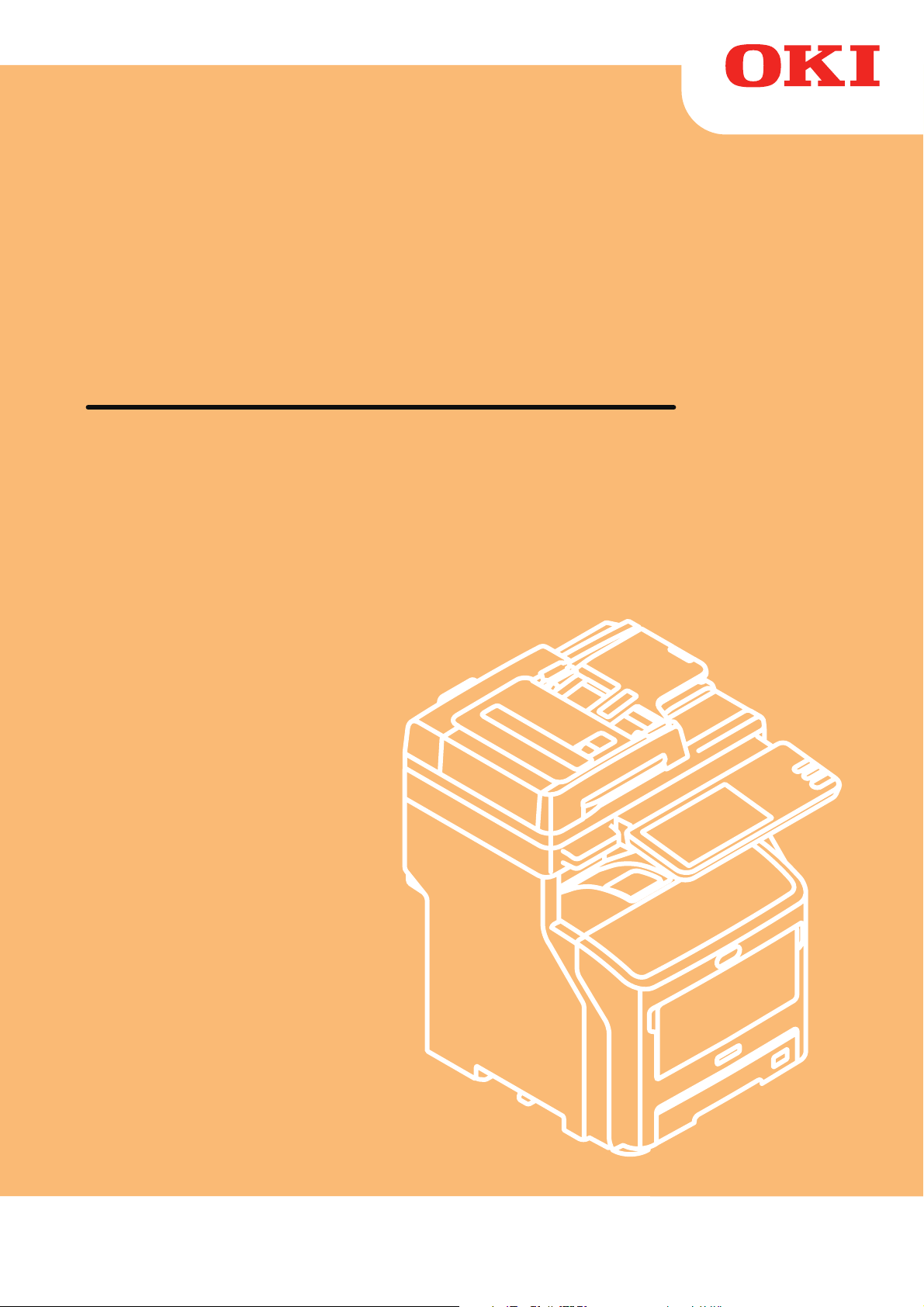
Felhasználói kézikönyv
Hibaelhárítási útmutató
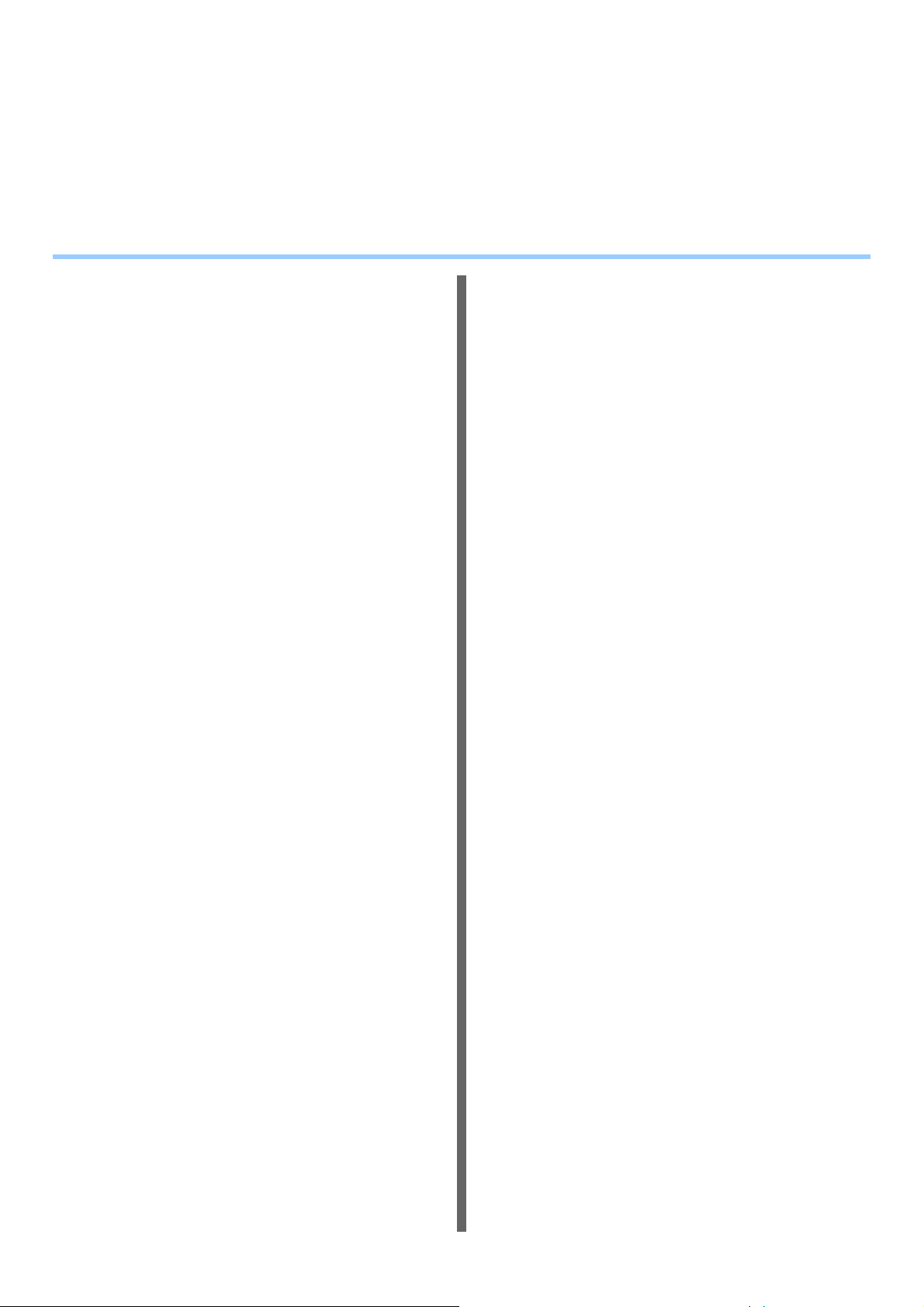
Ez a kézikönyv az alábbi típusok leírását tartalmazza.
MB760dnfax, MB770dn, MB770dnfax, MB770dfnfax, ES7170dn MFP, ES7170dfn MFP, MB760, MB770,
MB770f, MPS5502mb, MPS5502mbf
A berendezés jelen dokumentumban felhasznált ábrái eltérhetnek az adott berendezésen
ténylegesenláthatóaktól.
Tartalomjegyzék
1 Hibaelhárítás................................... 4
Papírelakadás esetén ...............................5
Papírelakadások közben......................................5
Ha elakad a papír az 1. tálcában, az univerzális
tálcában (MPT)......................................................5
Ha a papír a berendezés belsejében akad el ..........7
Ha a papír a fotohenger alatt akad el.......................8
Ha a papír a rögzítő egység körül akad el .............10
Papírelakadás a nyomtatóegység mindkét oldalán
Ha a papír a 2./3./4. tálcában (opcionális) akad el
Ha a papír a belső papírrendezőben (opcionális)
akad el .................................................................14
Dokumentum elakadása esetén ........................15
Kapocs elakadása esetén..................................16
Ha a kapocs a belső papírrendezőben (opcionális)
akad el .................................................................16
Ha a kapocs az offline tűzőben (opcionális)
akad el .................................................................17
A HARDVER HIBAELHÁRÍTÁSA............18
Ha ez a képernyő megjelenik.............................18
Az érintőpanelen megjelenő üzenetek ...............19
HIBAELHÁRÍTÁS NYOMTATÁS
SORÁN ...................................................22
Nyomtatási feladatok problémái.........................22
Nyomtatási feladatok hibáinak megszüntetése......22
Nem emlékszem a dokumentum jelszavára
magánjellegű nyomtatási feladatnál ....................23
A sok grafikát tartalmazó dokumentumok nyomtatása
sokáig tart ............................................................23
A nyomtató-illesztőprogram problémái ..............23
Nem lehet nyomtatni (portbeállítási problémák) ....23
Nem lehet nyomtatni (problémák SNMP
közösségnévvel)..................................................23
A parancssori opciók feldolgozása nem történik
meg......................................................................24
A nyomtató konfigurációjának lekérése nem
sikerült .................................................................24
Nem lehet a beállításokat megváltoztatni az
[Eszközbeállítások] lapon ....................................24
Problémák a hálózati kapcsolattal .....................24
Nem lehet a berendezéssel nyomtatni (hálózati
csatlakozási problémák) ......................................24
Nem lehet nyomtatni SMB nyomtatással...............25
...12
.....12
Problémák az ügyféllel .......................................25
Az ügyfél állapotának ellenőrzése ......................... 25
Hardverproblémák .............................................26
Nyomtatási feladatok kiadása nem történik meg... 26
HIBAELHÁRÍTÁS MÁSOLÁS SORÁN ...27
Másolási problémák ...........................................27
HIBAELHÁRÍTÁS FAXOLÁS SORÁN .... 29
Hibaelhárítás ......................................................29
Hibakódok.............................................................. 29
Hibaüzenetek......................................................... 29
Átviteli/vételi hiba...................................................30
Fax – műszaki adatok ........................................31
HIBAELHÁRÍTÁS BEOLVASÁS
SORÁN ...................................................32
Beolvasási problémák ........................................32
Nem tudom a beolvasott lapokat e-mailben
elküldeni ..............................................................32
Nem találom a megosztott mappába mentett
adatokat............................................................... 32
HIBAELHÁRÍTÁS AZ e-Filing
HASZNÁLATA SORÁN .........................33
e-Filing internetes segédprogram problémái......33
Az e-Filing internetes segédprogram megszakítja a
munkamenetet..................................................... 33
Számos alablak ismételten megjelenik.................. 33
A tartalom keretben az elemek megjelenítése sokáig
tart .......................................................................33
Hibaüzenetek......................................................... 33
HIBAELHÁRÍTÁS HÁLÓZATI
KAPCSOLATOK ESETÉN.....................35
A berendezés megkeresése a hálózaton...........35
A berendezés nem található a hálózaton ..............35
Nem található a berendezés helyi felderítéssel..... 36
A berendezés nem válaszol a ping parancsra....... 37
LDAP keresési és hitelesítési problémák...........37
A hálózat leáll vagy az érintőpanel letiltódik LDAP
keresés után........................................................37
Az LDAP hitelesítés sokáig tart ............................. 37
Nyomtatási problémák (hálózattal kapcsolatban)
.........................................................................38
- 2 -
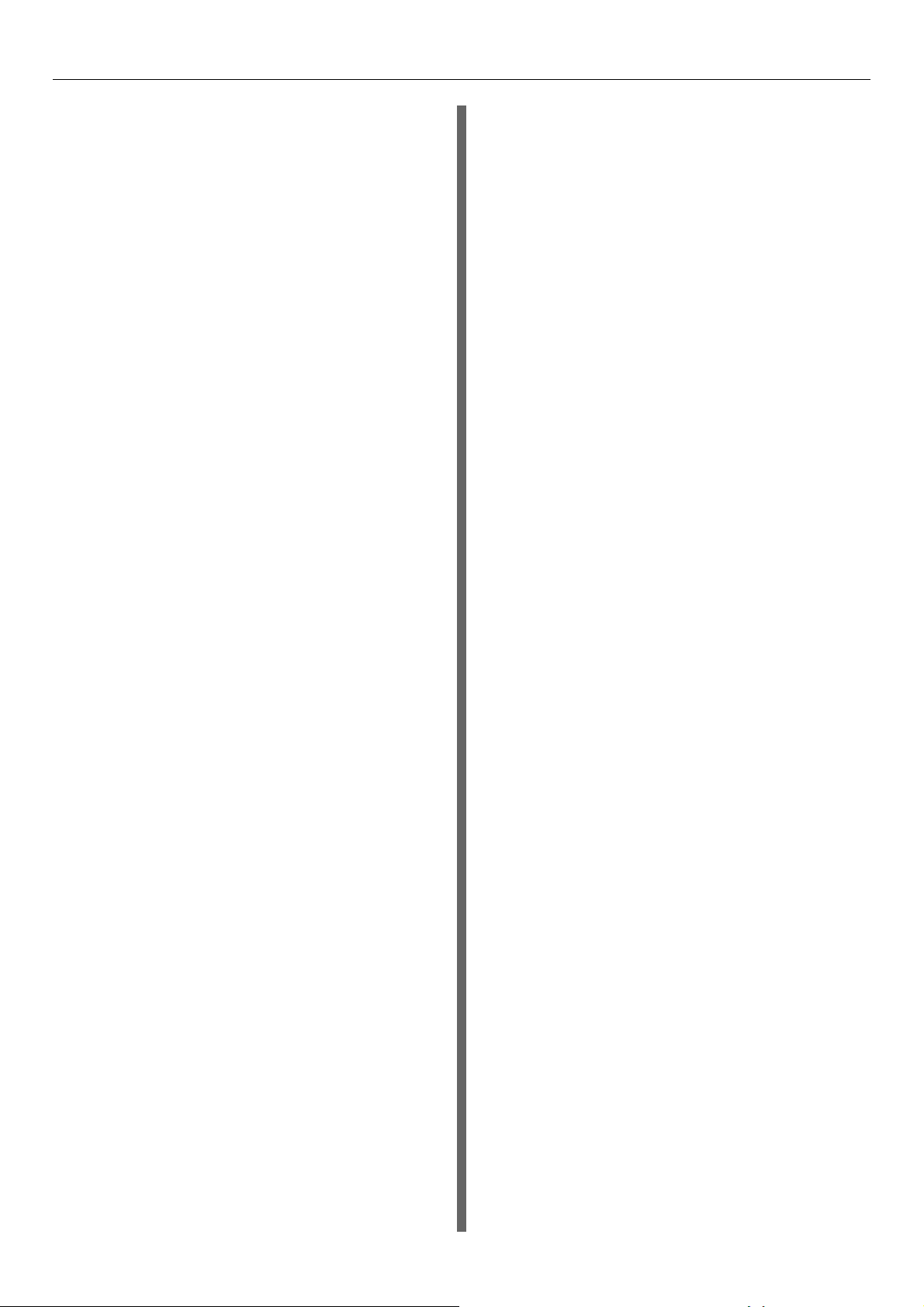
Tartalomjegyzék
SMB nyomtatás Windows operációs
rendszerkörnyezetben.........................................38
Nyers TCP vagy LPR nyomtatás Windows operációs
rendszerkörnyezetben.........................................38
IPP nyomtatás Windows operációs
rendszerkörnyezetben.........................................39
Novell nyomtatás NetWare környezetben..............39
Macintosh környezet..............................................40
Hálózati fax (N/W Fax) illesztőprogramjának
problémái .........................................................40
Az N/W fax illesztőprogram telepítésének
hibaüzenetei ........................................................40
Az N/W fax illesztőprogram általános hibái............41
Vezeték nélküli LAN problémái ..........................42
Az ügyfélszoftver hitelesítési problémái .............43
Nem lehet az ügyfélszoftverrel bejelentkezni.........43
A BERENDEZÉS ÁLLAPOTÁNAK
ELLENŐRZÉSE A TopAccess
SEGÍTSÉGÉVEL.....................................44
Hardverállapot ikonok a TopAccess [Eszköz]
lapján ...............................................................44
Hibaüzenetek .....................................................45
Hibakódok ..........................................................46
Hibakódok nyomtatási feladatoknál ....................... 46
Hibakódok átvitelnél és vételnél.............................47
Hibakódok beolvasási feladatoknál........................50
Karbantartás............................................69
A készülék felületének tisztítása ........................69
A dokumentumüveg tisztítása (üvegfelület) .......69
A dokumentumtovábbító görgő és a
dokumentumtartó görgő tisztítása....................70
A papíradagoló görgő tisztítása .........................71
A tálca tisztításakor................................................71
Az univerzális tálca tisztításakor............................ 72
A LED fejek megtisztítása..................................73
A berendezés áthelyezése és
szállítása................................................76
A berendezés áthelyezése.................................76
További telepített tálcaegységekkel rendelkező
berendezésnél.....................................................76
A berendezés szállítása .....................................76
3 Függelék........................................79
Az akkumulátor hulladékkezelése.........80
4 Tárgymutató ..................................81
2 Karbantartás................................. 55
Kellékek és szerkezeti egységek
cseréje....................................................56
A festékkazetta cseréje (az MB sorozatnál).......56
A festékkazetta cseréjének ajánlott ütemterve
A festékkazetta cseréje..........................................57
Festékkazetta vagy fotohenger cseréje (az ES/
MPS sorozatnál) ..............................................58
A fényérzékeny henger cseréjének ajánlott
ütemterve.............................................................58
A festékkazetta cseréje..........................................59
Csak a fényérzékeny henger cseréje (a jelenleg
használt festékkazetta használatban marad) ......60
A fényérzékeny henger és a festékkazetta cseréje
egyszerre.............................................................61
A rögzítő egység és a továbbítógörgő cseréje
Javasolt eljárás a rögzítő egység és a továbbítógörgő
cseréjére..............................................................63
A rögzítő egység és a továbbítógörgő cseréje....... 63
A belső papírrendező kazetta cseréje................66
Az offline tűzőkazetta cseréje ............................68
......56
......63
- 3 -
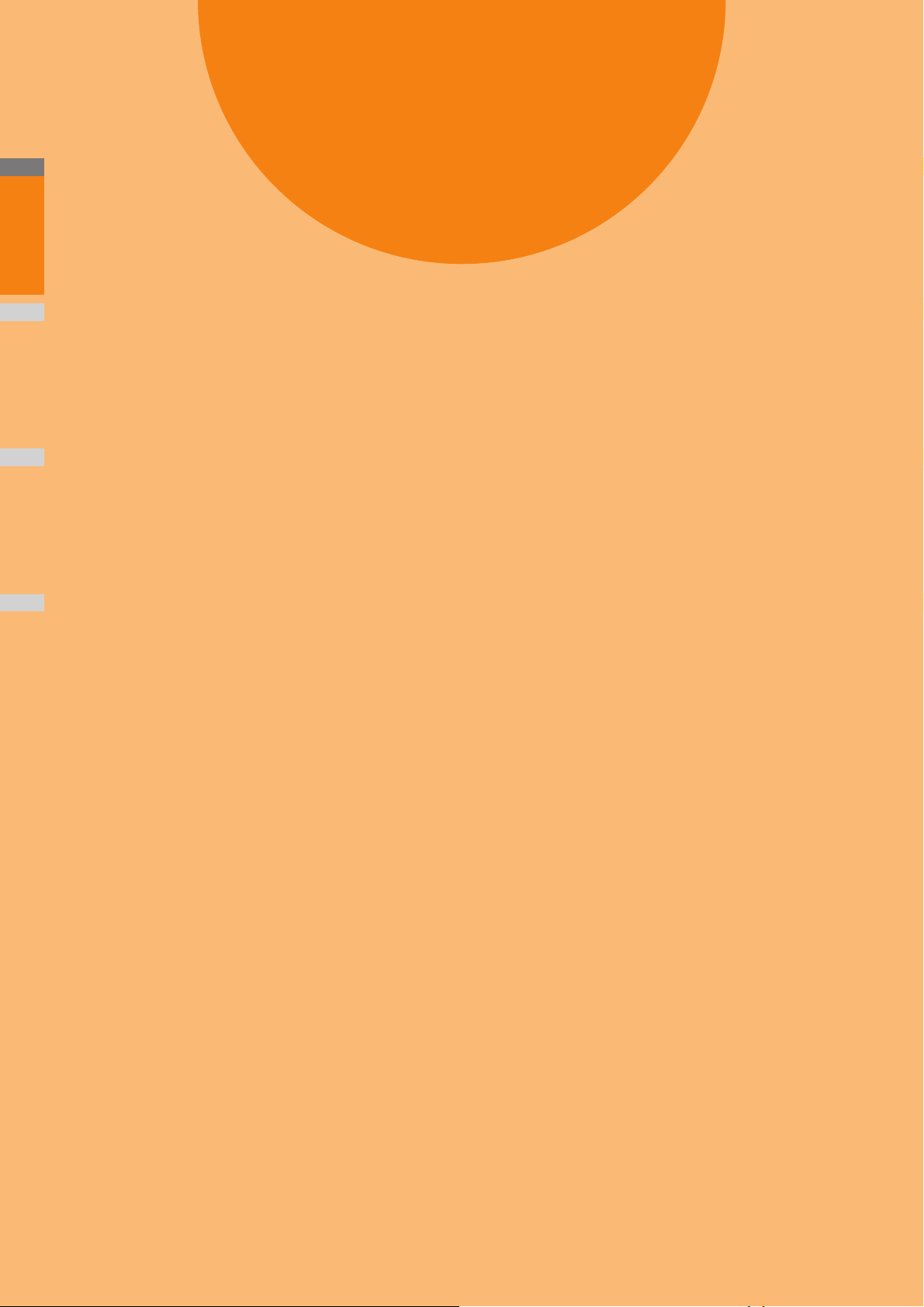
1
1
Hibaelhárítás
2
Papírelakadás esetén··························································· P.5
A HARDVER HIBAELHÁRÍTÁSA······································· P.18
3
4
HIBAELHÁRÍTÁS NYOMTATÁS SORÁN·························· P.22
HIBAELHÁRÍTÁS MÁSOLÁS SORÁN······························· P.27
HIBAELHÁRÍTÁS FAXOLÁS SORÁN································ P.29
HIBAELHÁRÍTÁS BEOLVASÁS SORÁN ·························· P.32
HIBAELHÁRÍTÁS AZ e-Filing HASZNÁLATA SORÁN····· P.33
HIBAELHÁRÍTÁS HÁLÓZATI KAPCSOLATOK ESETÉN
A BERENDEZÉS ÁLLAPOTÁNAK ELLENŐRZÉSE A TopAccess
SEGÍTSÉGÉVEL
··································································· P.44
·············· P.35
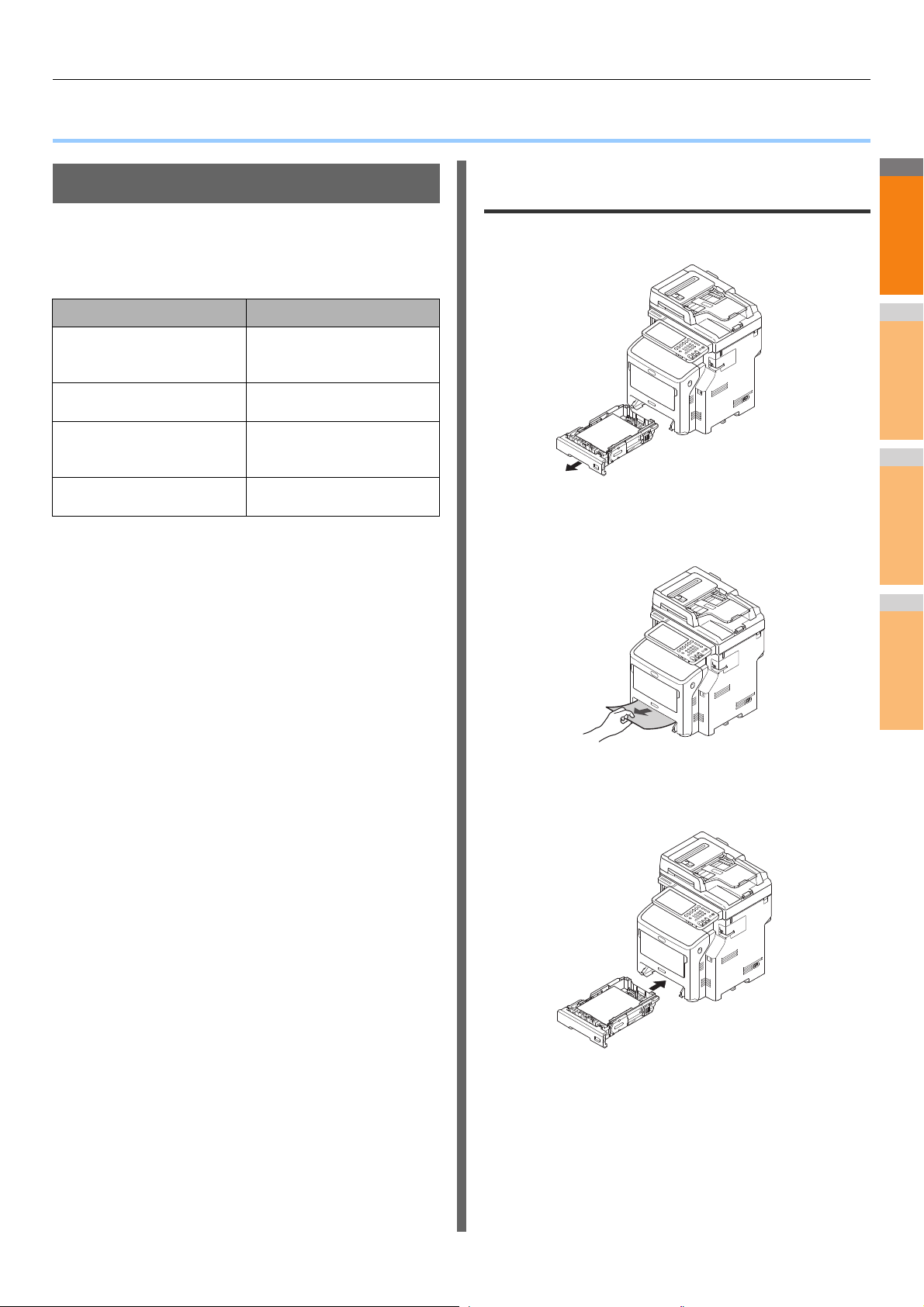
2
1
3
4
5
6
7
● Papírelakadás esetén
Papírelakadások közben
Ha nyomtatás közben elakad a papír, riasztás hangzik fel, és a
képernyőn megjelenik az alábbi üzenet: „A papír elakadt.
Nyissa ki a villogó fénnyel jelölt fedelet és nézze meg az
elakadást.” Az elakadt papír eltávolításához kövesse az
alábbi táblázatban található utasításokat.
A hiba részletei Vonatkozó oldal
Papírelakadás az 1. tálcában
vagy az univerzális tálcában
(MPT)
Papírelakadás a
berendezésben
Papírelakadás a
nyomtatóegység mindkét
oldalán
Papírelakadás a 2., 3. vagy
4. tálcában (opcionális)
P. 5
P. 7
P. 1 2
P. 1 2
Papírelakadás esetén
Ha elakad a papír az 1. tálcában, az univerzális tálcában (MPT)
Vegye ki a kazettát az 1. tálcából.
1
Vegye ki az elakadt papírt.
2
Ha nem látja az elakadt papírt, ne tegyen semmit, hanem
folytassa a 3. lépéssel.
Tegye vissza a kazettát.
3
Ha a 2. lépésben kivette az elakadt papírt, akkor az
eljárás befejeződött.
- 5 -
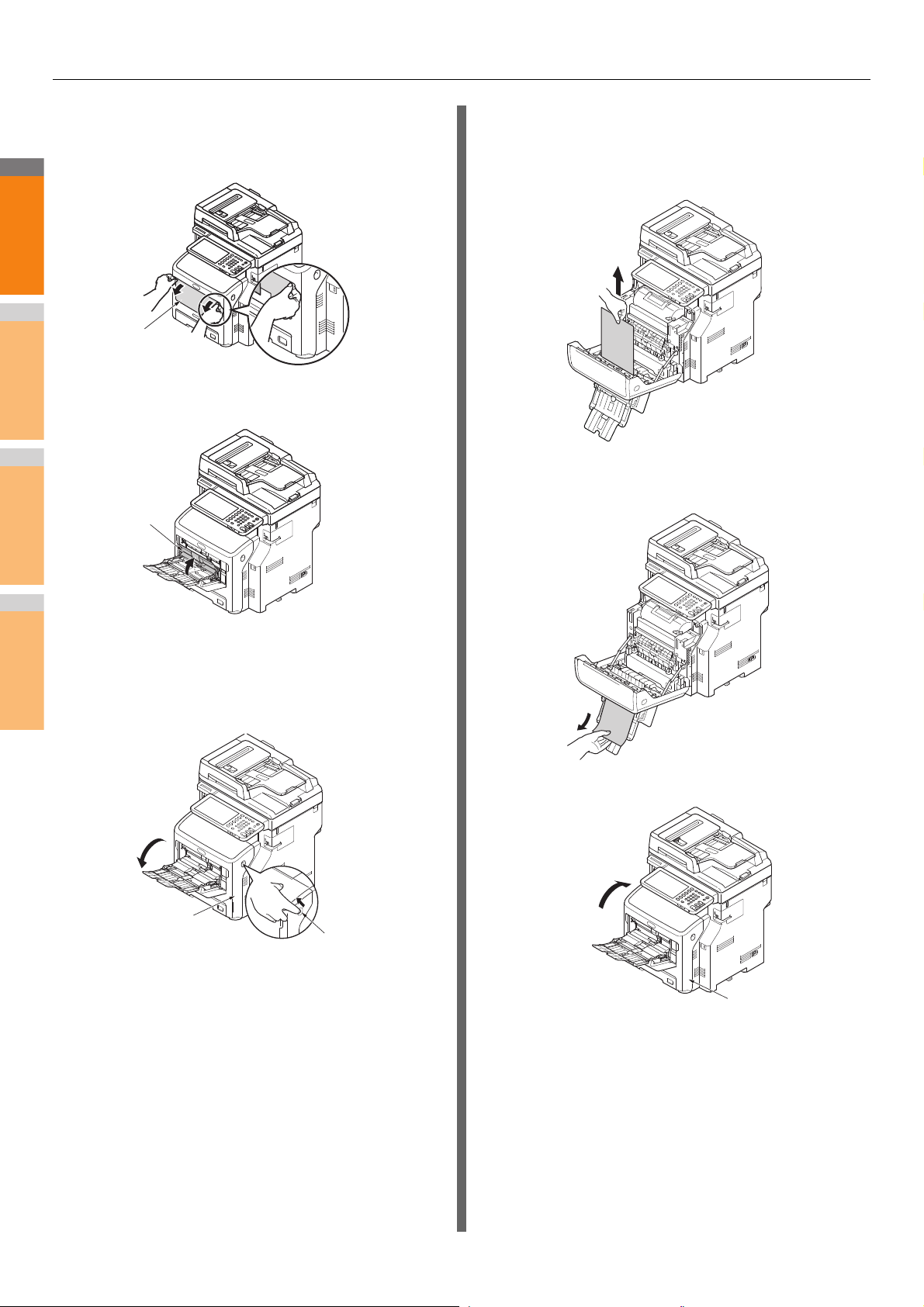
Papírelakadás esetén
2
1
3
4
5
6
7
Univerzális tálca
(MPT)
Papírleszorító
Elülső burkolat
Elülső burkolat
nyitókarja
Elülső burkolat
Ha az univerzális tálca (MPT) be van zárva,
4
tartsa meg az univerzális tálca (MPT)
mindkét oldalát, és helyezze saját maga elé.
Emelje meg a papírleszorítót és vegye ki.
5
Vegye ki finoman a beakadt papírt úgy,
7
hogy kihúzza a papír szélét, ha az látható.
Ha nem találja az elakadt papír szélét,
folytassa a 8. lépéssel.
Ha nem látható a papír széle, hátulról
8
távolítsa óvatosan a papírt.
Illessze az ujját a készülék jobb oldalán
6
lévő mélyedésbe, és az elülső burkolat
kioldókarját meghúzva nyissa ki előrefelé
az elülső burkolatot.
Zárja be az előlapot.
9
- 6 -
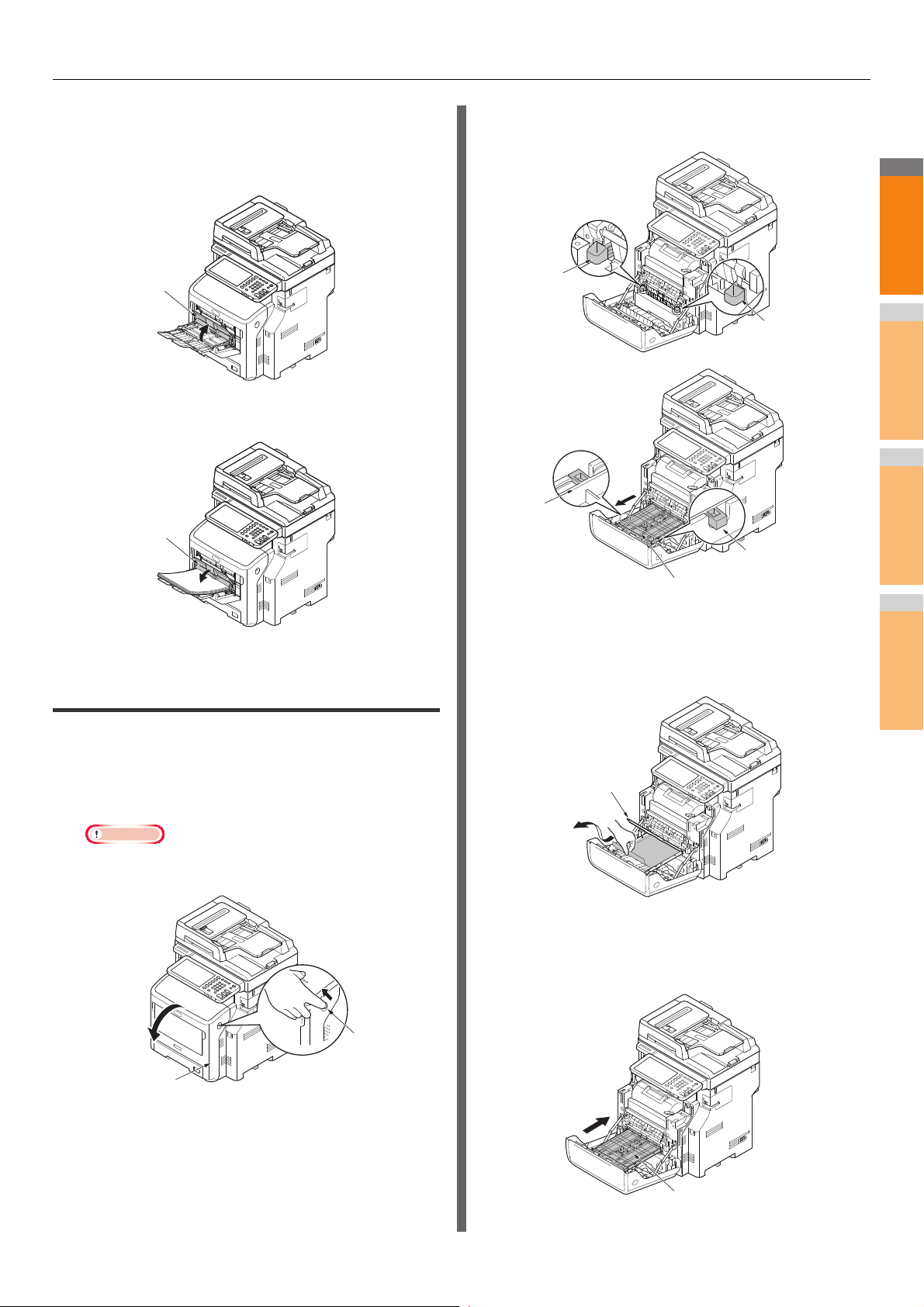
Papírelakadás esetén
2
1
3
4
5
6
7
Papírleszorító
Papírleszorító
Elülső burkolat
Elülső burkolat
nyitókarja
Fogantyú
Fogantyú
Kétoldalas egység
Fogantyú
Fogantyú
Felső fedél
Kétoldalas egység
Ha papírt tölt az univerzális tálcába, emelje
10
meg a papírleszorítót, majd igazítsa el a
papírt a nyomtatási oldalával felfelé
fordítva.
Hajtsa le a papírleszorítót.
11
Ezzel befejeződött az eljárás.
Húzza ki a kétoldalas egységet úgy, hogy
2
mindkét oldalon megfogja a fogantyúkat.
Ha a papír a berendezés belsejében akad el
Illessze az ujját a készülék jobb oldalán lévő
1
mélyedésbe, és az elülső burkolat
kioldókarját meghúzva nyissa ki előrefelé
az elülső burkolatot.
Megjegyzés
• Óvatosan nyissa ki az elülső burkolatot. Ha gyorsan
nyitja ki, akkor kinyílhat az univerzális tálca.
Nyissa ki a kétoldalas egység fedőlapját és
3
ellenőrizze, hogy nincs-e benne elakadt
papír. Ha igen, óvatosan húzza ki. Ezután
zárja be a fedőlapot.
P.10 „Ha a papír a rögzítő egység körül akad el”
Tegye vissza az eredeti helyére a kétoldalas
4
egységet.
- 7 -
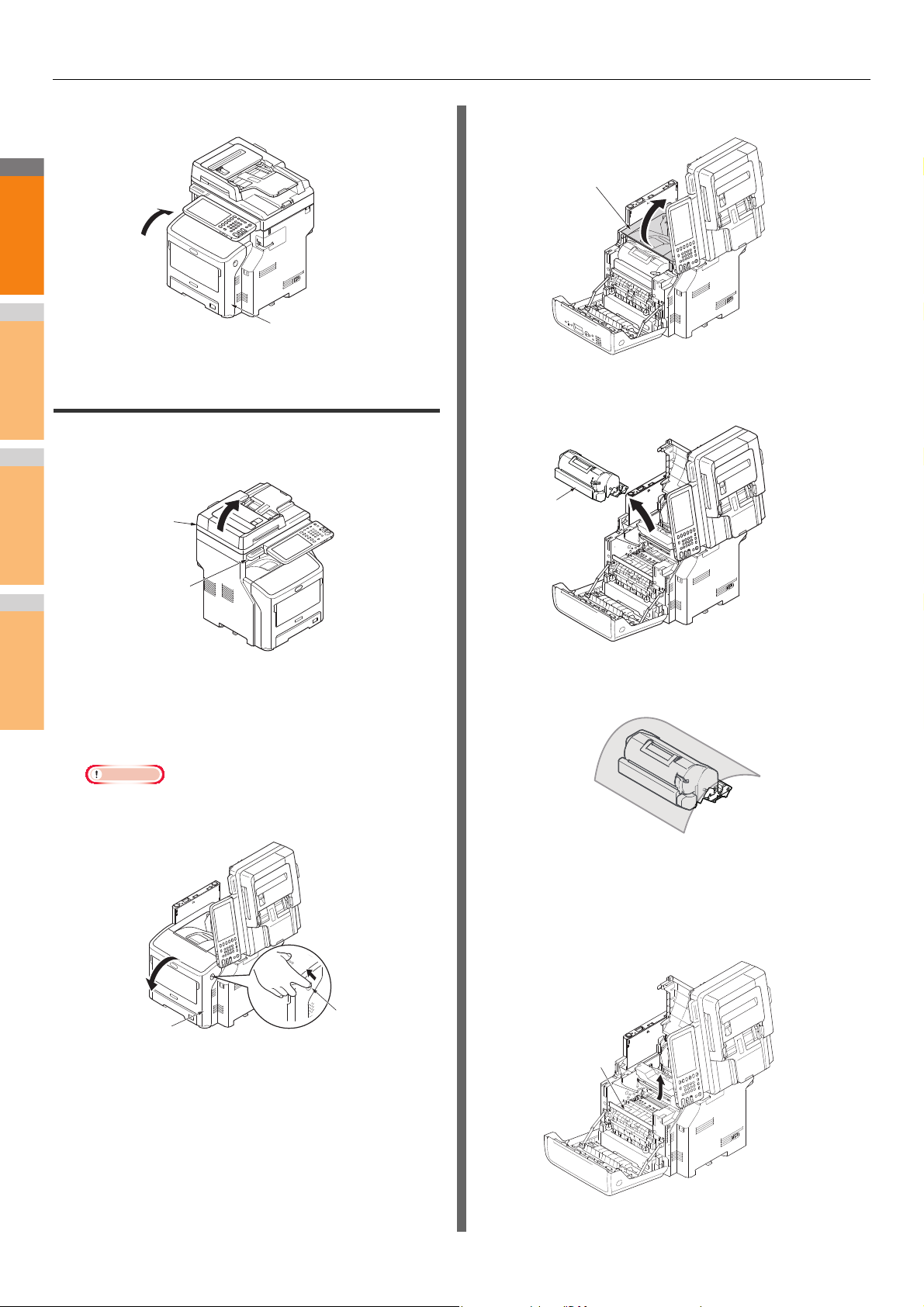
Papírelakadás esetén
2
1
3
4
5
6
7
Elülső burkolat
Lapolvasó
rész
Fogantyú
Elülső burkolat
Elülső burkolat
nyitókarja
Felső fedél
Nyomtató
festékkazettája
Regisztrációs
vezetőelem
Zárja be az előlapot.
5
Ezzel befejeződött az eljárás.
Ha a papír a fotohenger alatt akad el
Tartsa meg a fogantyút és emelje meg a
1
lapolvasó részt.
Nyissa fel a fedelet.
3
Vegye ki a nyomtató festékkazettáját és
4
helyezze sík felületre.
Illessze az ujját a készülék jobb oldalán
2
lévő mélyedésbe, és az elülső burkolat
kioldókarját meghúzva nyissa ki előrefelé
az elülső burkolatot.
Megjegyzés
• Óvatosan nyissa ki az elülső burkolatot. Ha gyorsan
nyitja ki, akkor kinyílhat az univerzális tálca.
Takarja le papírral a kiszerelt festékkazettát,
5
hogy ne érje fény.
Ha látható az elakadt papír széle a
6
regisztrációs vezetőelem hátoldalán, akkor
(a nyílnak megfelelő irányban) a készülék
belseje felé óvatosan húzza ki az elakadt
papírt.
- 8 -
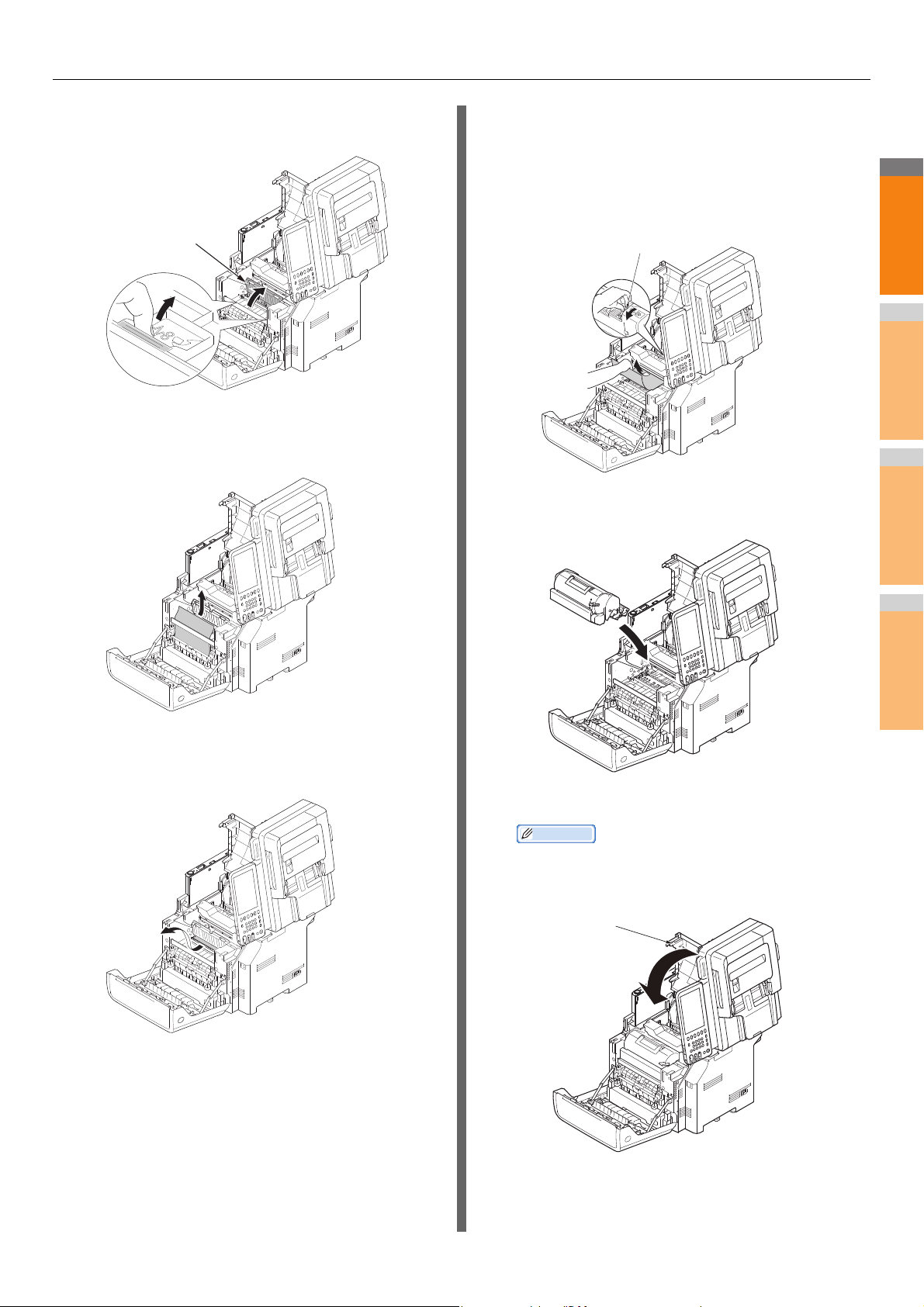
Papírelakadás esetén
2
1
3
4
5
6
7
Regisztrációs
vezetőelem
Nyitókar
Felső fedél
A nyíl irányában nyissa ki a regisztrációs
7
vezetőelemet.
Ha látható az elakadt papír széle az elülső
8
oldalon, a nyílnak megfelelő irányban
óvatosan húzza ki az elakadt papírt.
Ha nem látható az elakadt papír széle, a
10
beégető egység nyitókarjait megdöntve
óvatosan húzza ki az elakadt papírt.
Ha az elakadt papír széle még mindig a nyomtatóban
maradt, a készülék belseje felé óvatosan húzza ki az
elakadt papírt.
Tegye vissza óvatosan a festékkazettát a
11
készülékbe.
Ha látható az elakadt papír széle a hátulsó
9
oldalon, a nyílnak megfelelő irányban
óvatosan húzza ki az elakadt papírt.
Csukja le a fedelet.
12
Emlékeztető
• A felső fedelet zökkenőmentesen becsukhatja, ha az
elülső fedelet félig bezárja. Ügyeljen, hogy ne engedje
az elülső fedélt vissza a nyitott helyzetébe.
- 9 -
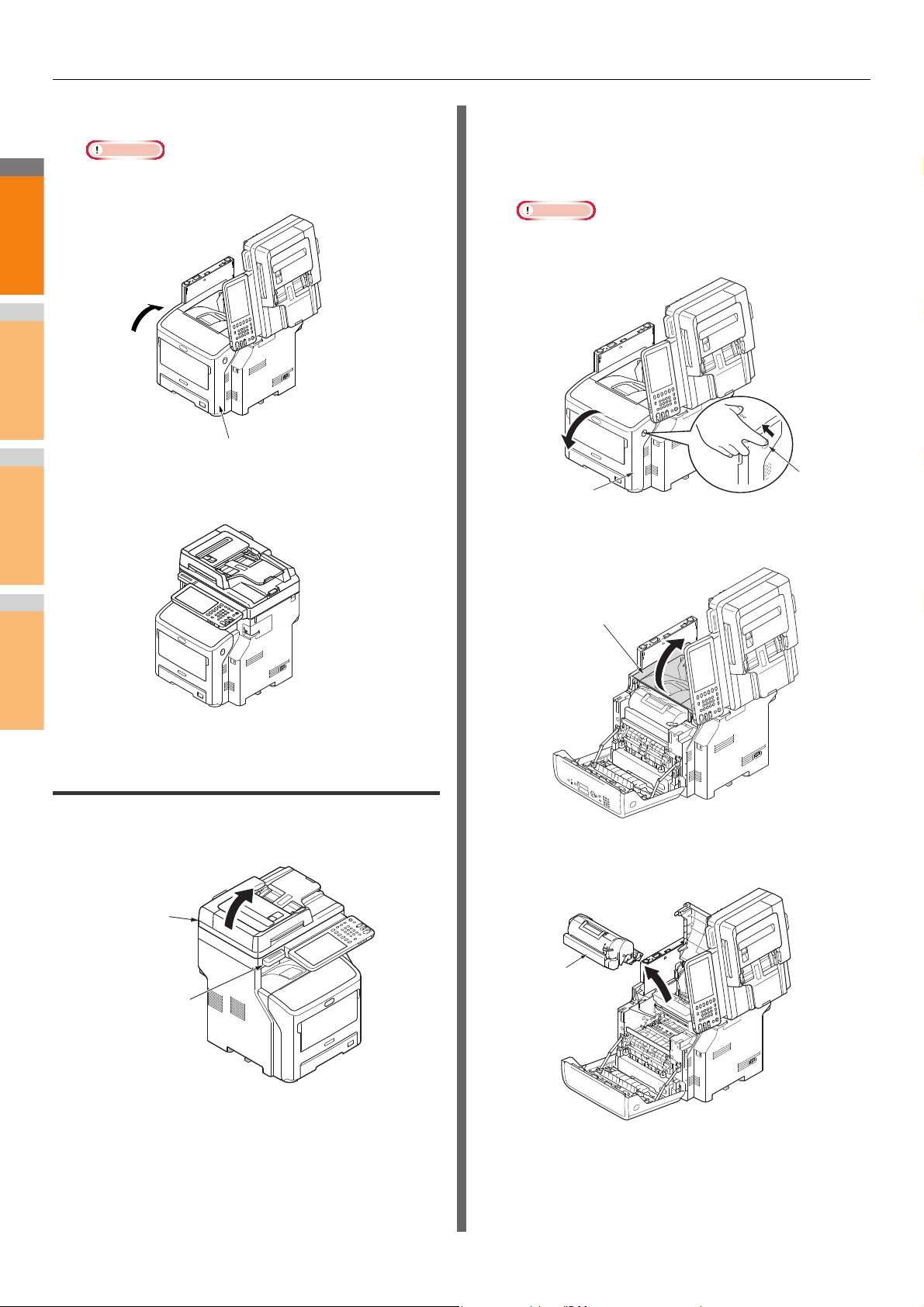
Papírelakadás esetén
2
1
3
4
5
6
7
Megjegyzés
Megjegyzés
Elülső burkolat
Lapolvasó rész
Fogantyú
Elülső burkolat
Elülső
burkolat
nyitókarja
Felső fedél
Nyomtató
festékkazettája
Zárja be az előlapot.
13
• Az elülső burkolat csak akkor csukható be, ha a fedél
teljesen le van csukva.
Tegye vissza az eredeti helyére a lapolvasó
14
részt.
Illessze az ujját a készülék jobb oldalán lévő
2
mélyedésbe, és az elülső burkolat
kioldókarját meghúzva nyissa ki előrefelé
az elülső burkolatot.
• Óvatosan nyissa ki az elülső burkolatot. Ha gyorsan
nyitja ki, akkor kinyílhat az univerzális tálca.
Nyissa fel a fedelet.
3
Ezzel befejeződött az eljárás.
Ha a papír a rögzítő egység körül akad el
Tartsa meg a fogantyút és emelje meg a
1
lapolvasó részt.
Vegye ki a nyomtató festékkazettáját és
4
helyezze sík felületre.
- 10 -
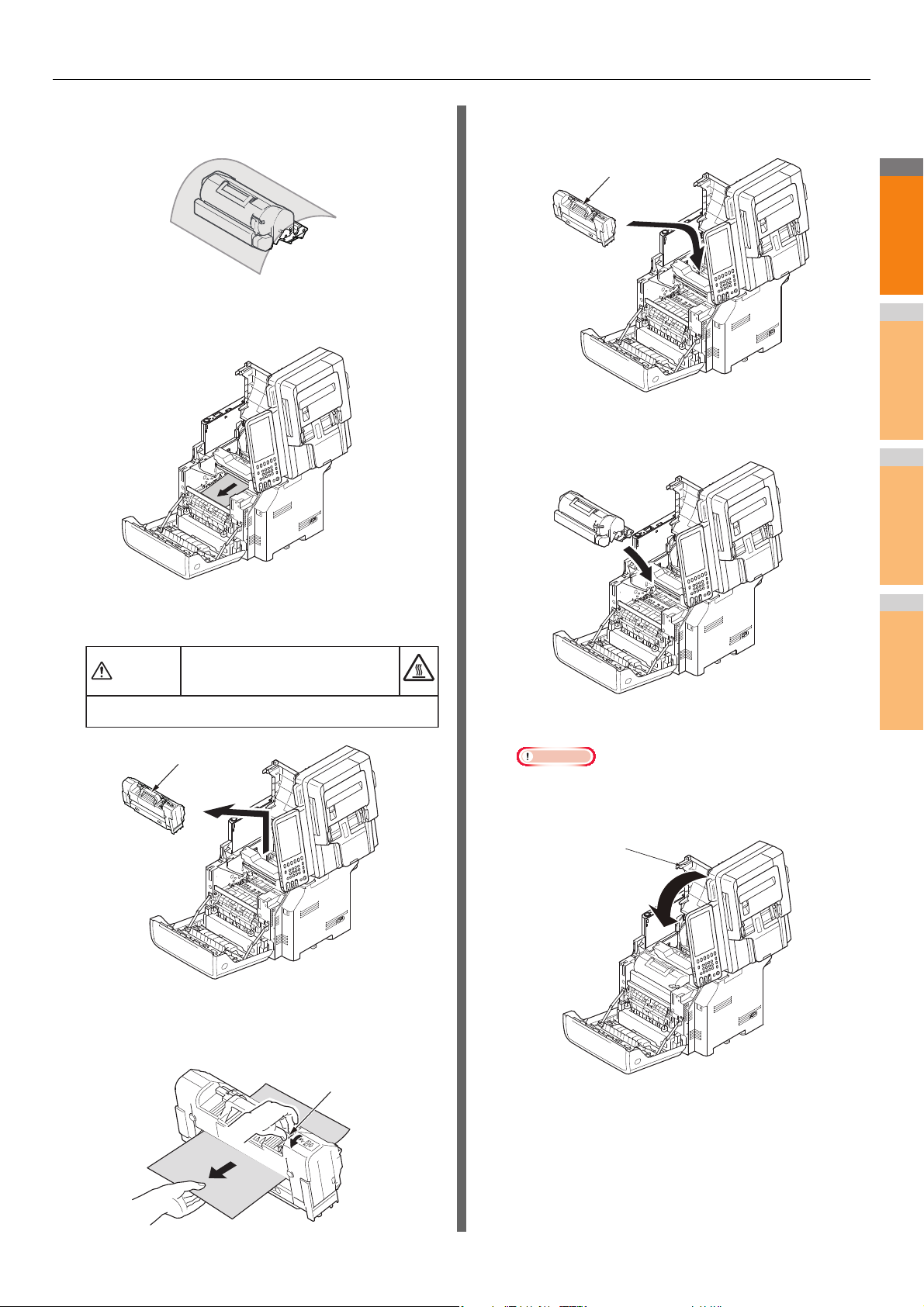
Papírelakadás esetén
2
1
3
4
5
6
7
Rögzítő egység fogantyúja
Nyitókar
Rögzítő egység fogantyúja
Felső fedél
Takarja le papírral a festékkazettát, hogy ne
5
érje fény.
Távolítsa el az elakadt papírt az egység
6
belsejéből.
A fogantyúnál fogva helyezze vissza a
9
rögzítő egységet eredeti helyére.
Tegye vissza óvatosan a festékkazettát a
10
készülékbe.
Emelje ki a rögzítő egységet a készülékből
7
a fogantyújánál fogva.
Figyelem
A beégető egység rendkívül forró. Ne érintse meg.
Döntse előre a rögzítő egység nyitókarjait,
8
majd előrefelé óvatosan húzza ki az elakadt
papírt.
Égési sérülést szenvedhet.
Csukja le a fedelet.
11
Megjegyzés
• A felső fedelet zökkenőmentesen becsukhatja, ha az
elülső fedelet félig bezárja. Ügyeljen, hogy ne engedje
az elülső fedélt vissza a nyitott helyzetébe.
- 11 -
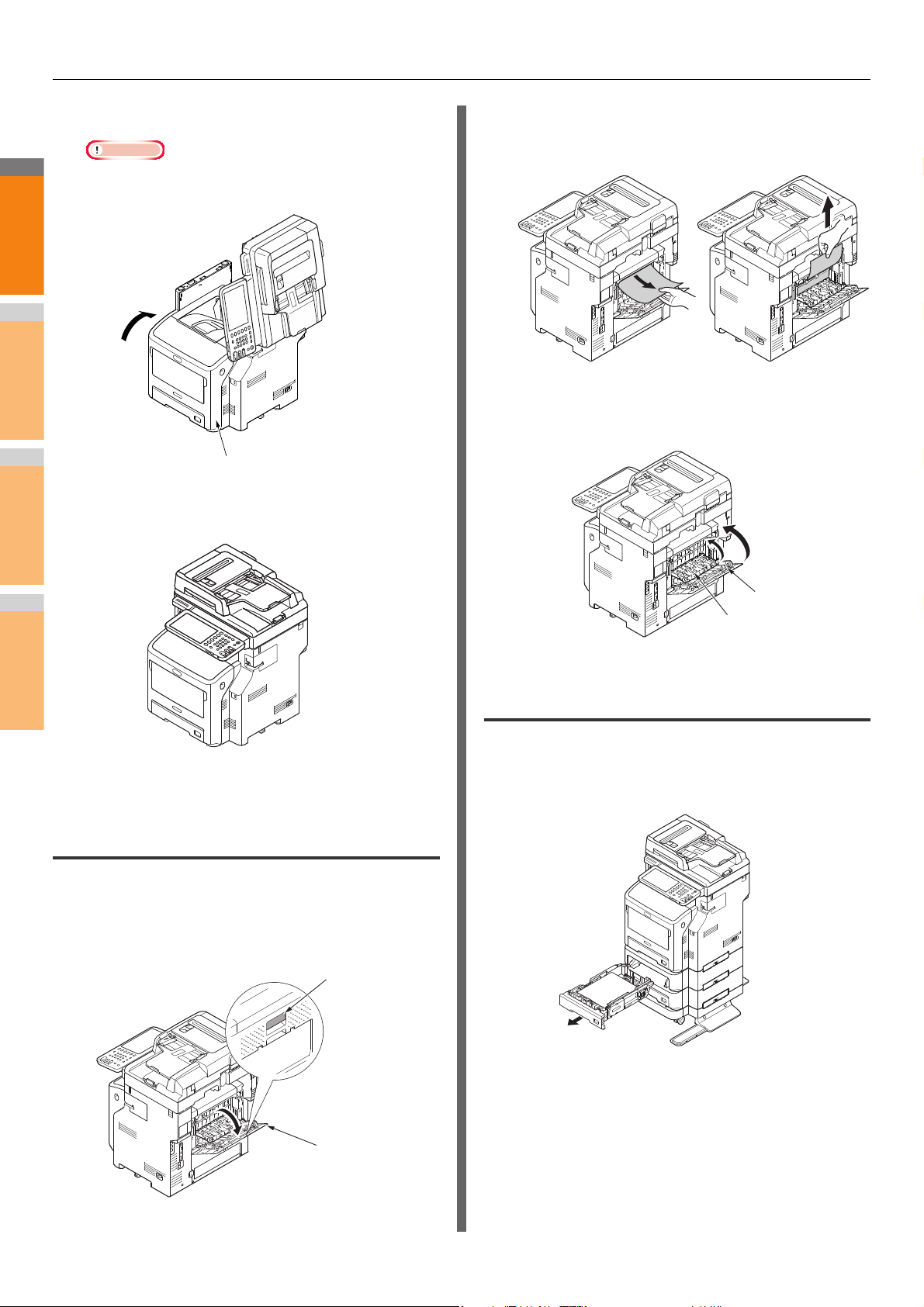
Papírelakadás esetén
2
1
3
4
5
6
7
Megjegyzés
Elülső burkolat
Rögzítőkar
Hátsó fedél
Hátsó fedél
Hátsó vezetőelem
Zárja be az előlapot.
12
• Az elülső burkolat csak akkor csukható be, ha a fedél
teljesen le van csukva.
Tegye vissza az eredeti helyére a lapolvasó
13
részt.
Ellenőrizze, hogy van-e elakadt papír a
2
készülék belsejében. Ha elakadt papírt talál,
távolítsa el.
Helyezze vissza a hátulsó vezetőelemet
3
eredeti helyzetébe, majd zárja be a hátsó
fedelet.
Ezzel befejeződött az eljárás.
Papírelakadás a nyomtatóegység mindkét oldalán
A papír a kétoldalas egység közelében akadt el.
Nyissa ki a hátulsó fedelet úgy, hogy a
1
készülék hátulsó oldalának közepén lévő
rögzítőkart maga felé húzza.
Ha a papír a 2./3./4. tálcában (opcionális) akad el
Példa gyanánt itt a 2. tálcát használjuk fel.
A 3. és 4. tálcánál azonos módon kell eljárni.
Húzza ki a kazettát a 2. tálcából.
1
- 12 -
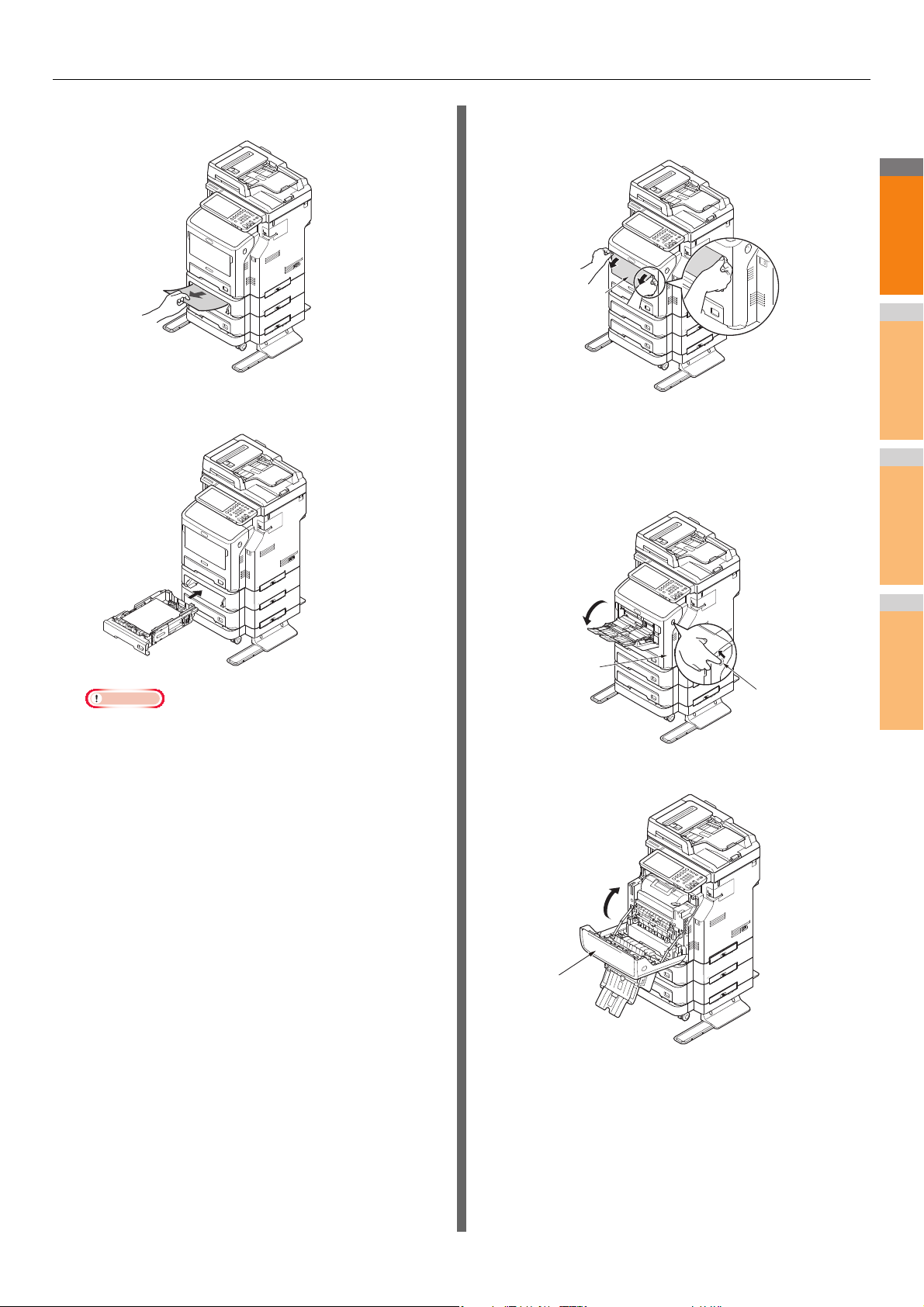
Papírelakadás esetén
2
1
3
4
5
6
7
Univerzális tálca
(MPT)
Elülső burkolat
nyitókarja
Elülső burkolat
Elülső burkolat
Vegye ki az elakadt papírt.
2
Tegye vissza a kazettát.
3
Fogja meg két oldalánál az univerzális
4
tálcát (MPT), és hajtsa lefelé.
Illessze az ujját a készülék jobb oldalán
5
lévő mélyedésbe, és az elülső burkolat
kioldókarját meghúzva nyissa ki előrefelé
az elülső burkolatot.
Megjegyzés
• A kazetta visszahelyezése nem elég a hiba
kijavításához. El kell végezni a 4–7. lépéseket is.
Zárja be az előlapot.
6
- 13 -
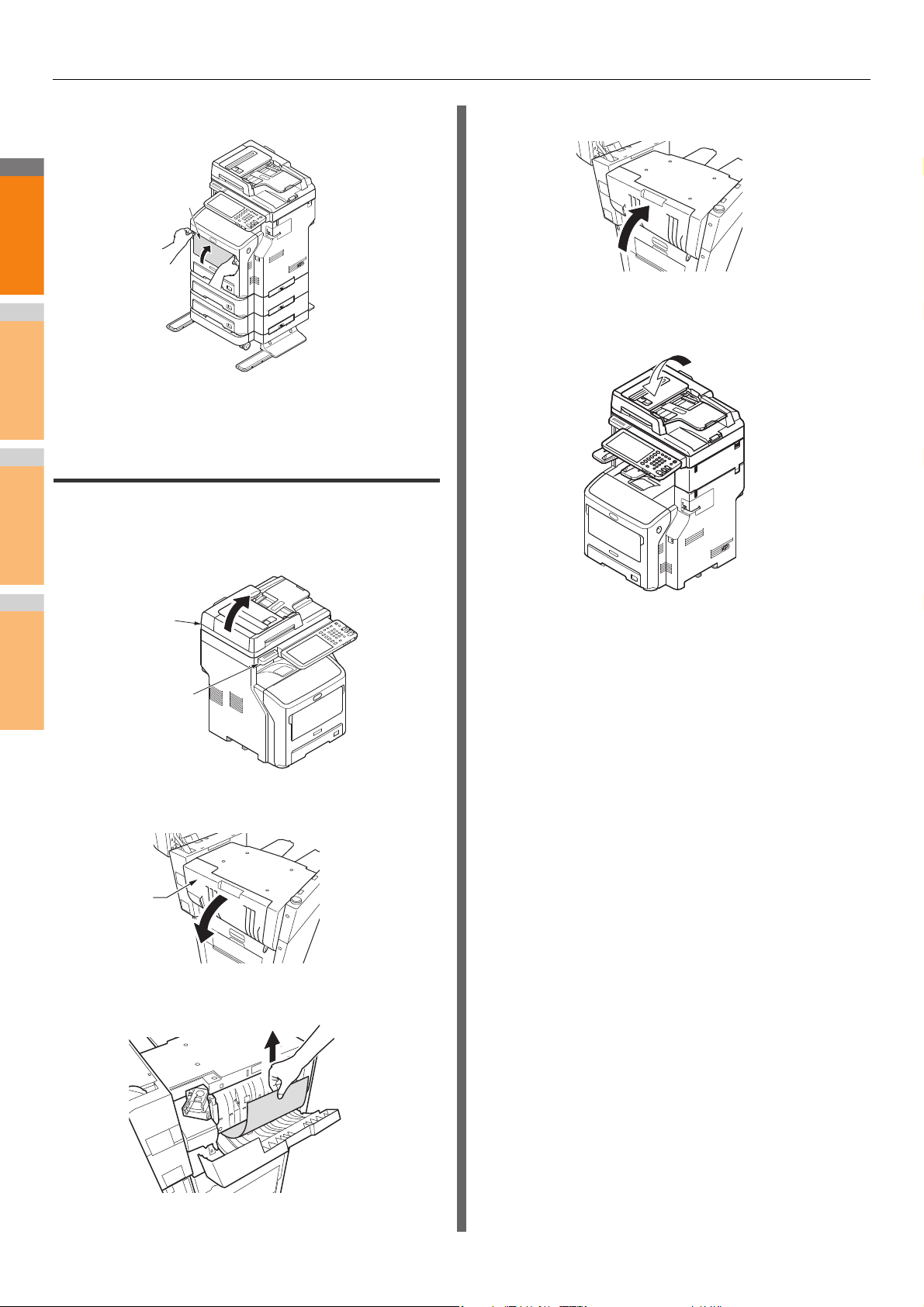
Papírelakadás esetén
2
1
3
4
5
6
7
Univerzális
tálca (MPT)
Lapolva
só rész
Fogantyú
Fedőlap
Zárja be az univerzális tálcát (MPT).
7
Ezzel befejeződött az eljárás.
Ha a papír a belső papírrendezőben (opcionális) akad el
A papír a belső papírrendező közelében akadt el.
Tartsa meg a fogantyút és emelje meg a
1
lapolvasó részt.
Zárja be a papírrendező fedőlapját.
4
Tegye vissza az eredeti helyére a lapolvasó
5
részt.
Nyissa ki a papírrendező fedelét.
2
Vegye ki az elakadt papírt.
3
- 14 -
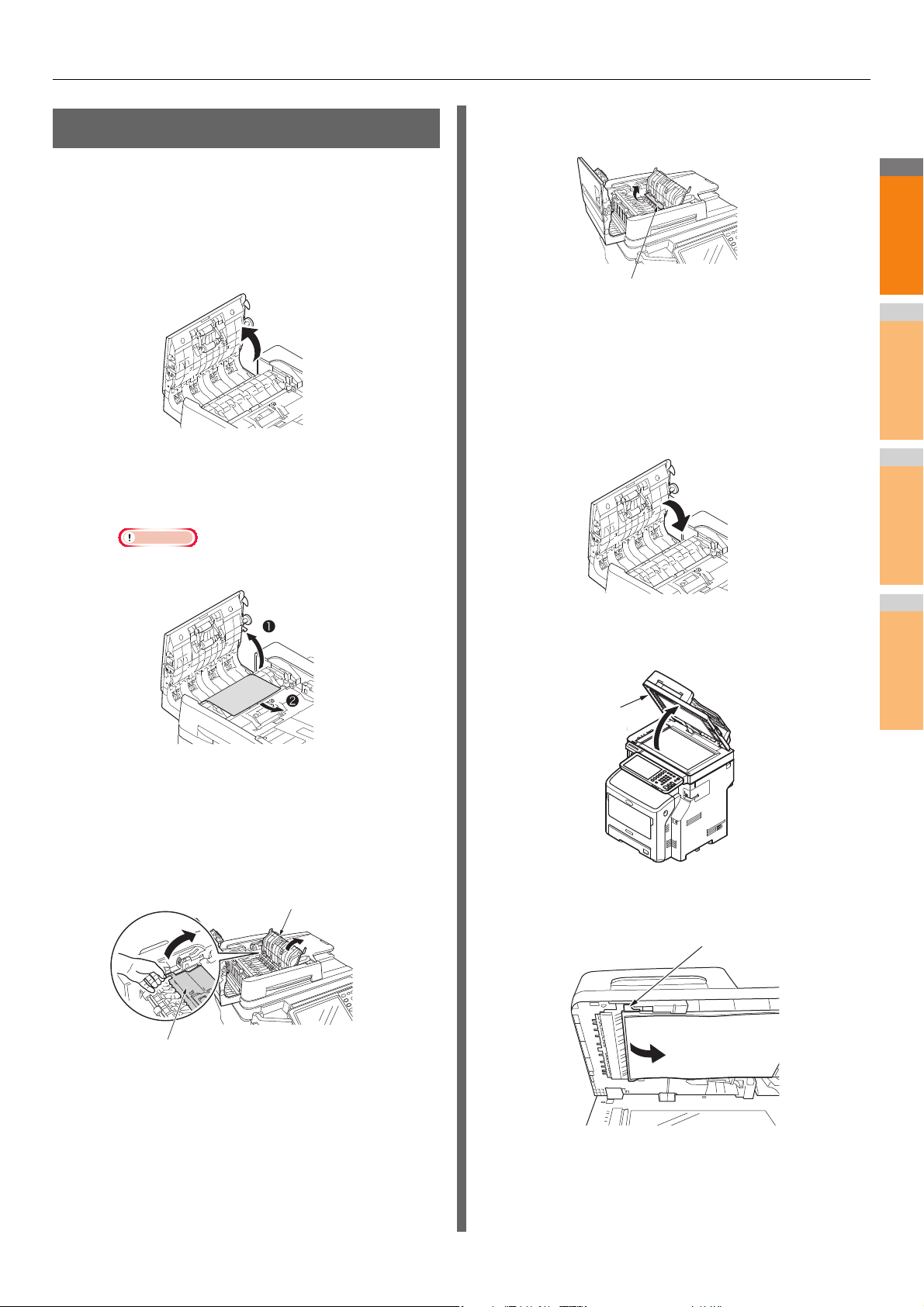
2
1
3
4
5
6
7
Dokumentum elakadása esetén
Belső fedél
Belső fedél
Elakadt papír
Dokumentumtartó
fedele
Kar
Ha elakad egy dokumentum, riasztás hangzik fel és az
érintőpanelen üzenet jelenik meg.
Az elakadt dokumentum eltávolításához
1
emelje fel az RADF fedelét.
(1) Húzza meg az RADF fedél nyitógombját az
RADF fedél kinyitásához.
(2) Távolítsa el az elakadt dokumentumot. Ha
az elakadt dokumentumot nem tudja
kivenni, lépjen tovább a 2. lépésre.
Papírelakadás esetén
(2) Ha látszik az elakadt dokumentum széle,
finoman húzza ki.
(3) Ha az az elakadt dokumentumot ki tudta
venni, zárja be a belső fedélt és folytassa a
3. lépéssel.
Zárja be az RADF fedelét.
3
Ha nem látja az elakadt dokumentumot, ne tegyen
semmit, hanem folytassa a 4. lépéssel.
Megjegyzés
• Ne próbálja kierőltetni a dokumentumot.
Ezzel befejeződött az eljárás.
Nyissa fel a dokumentumtartó fedelét.
4
(3) Ha az az elakadt dokumentumot ki tudta
venni, folytassa a 3. lépéssel.
Az elakadt dokumentum kihúzásához
2
nyissa ki a belső fedélt.
(1) Nyissa ki a belső fedelet.
(1) Húzza lefelé a kart a dokumentumtartó lap
kinyitásához.
- 15 -
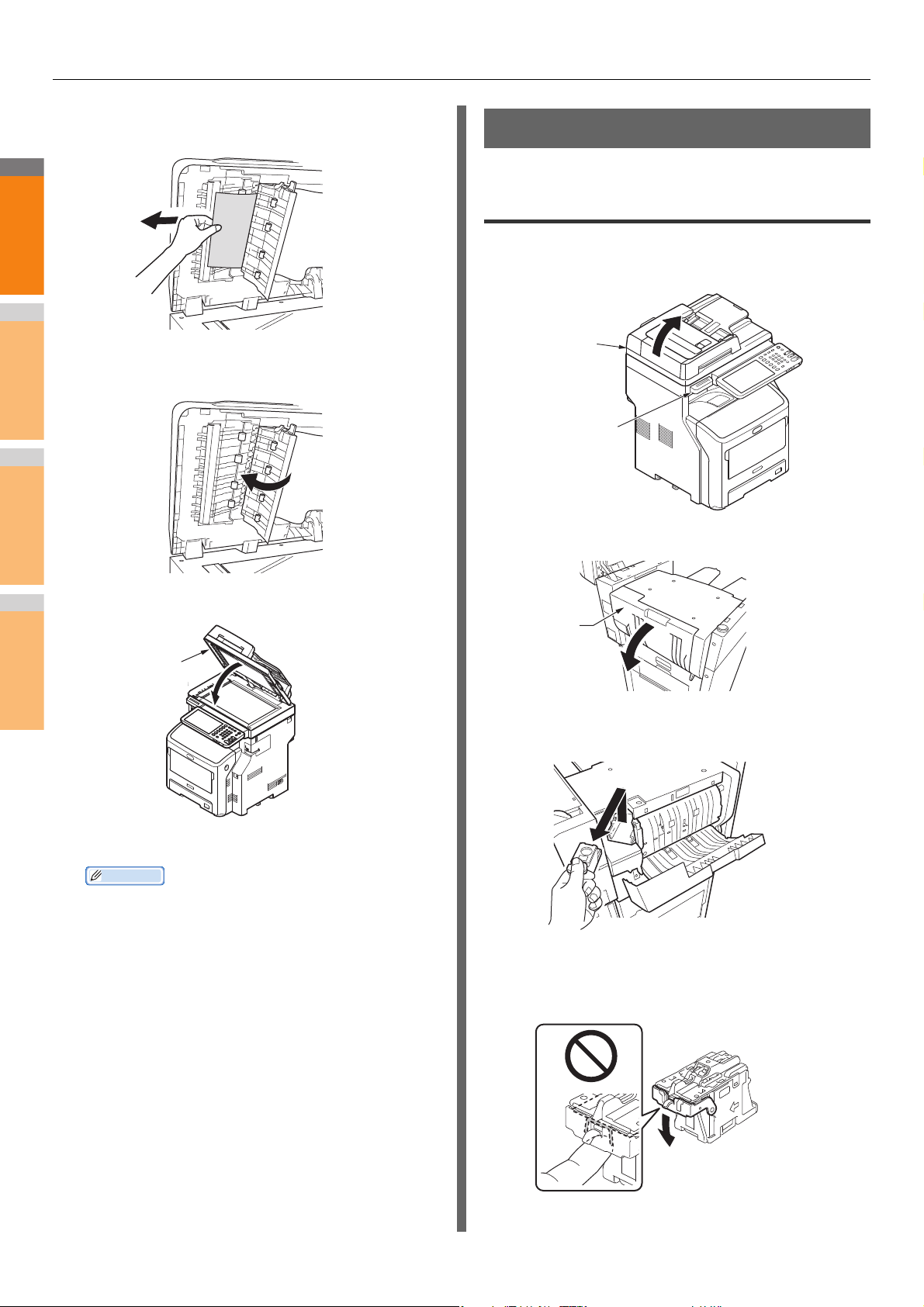
Papírelakadás esetén
2
1
3
4
5
6
7
Dokumentumtartó
fedele
Lapolvasó
rész
Fogantyú
Fedőlap
(2) Az eltávolításhoz húzza ki lassan az
(3) Hajtsa vissza a dokumentumtartó lapot
elakadt papírt.
eredeti helyzetébe.
Kapocs elakadása esetén
Ha a kapocs a belső papírrendezőben (opcionális) akad el
Tartsa meg a fogantyút és emelje meg a
1
lapolvasó részt.
Nyissa ki a papírrendező hátsó fedelét.
2
Zárja be a dokumentumtartó fedelét.
5
Ezzel befejeződött az eljárás.
Emlékeztető
• Ha másolás közben hiba történik, a másolás
megszakításra kerül.
Tegye ki a kazettát.
3
A gombot tartva eressze le a vezetőt,
4
ügyelve, hogy az iratkapcsok hegye ne
okozzon sérülést.
- 16 -
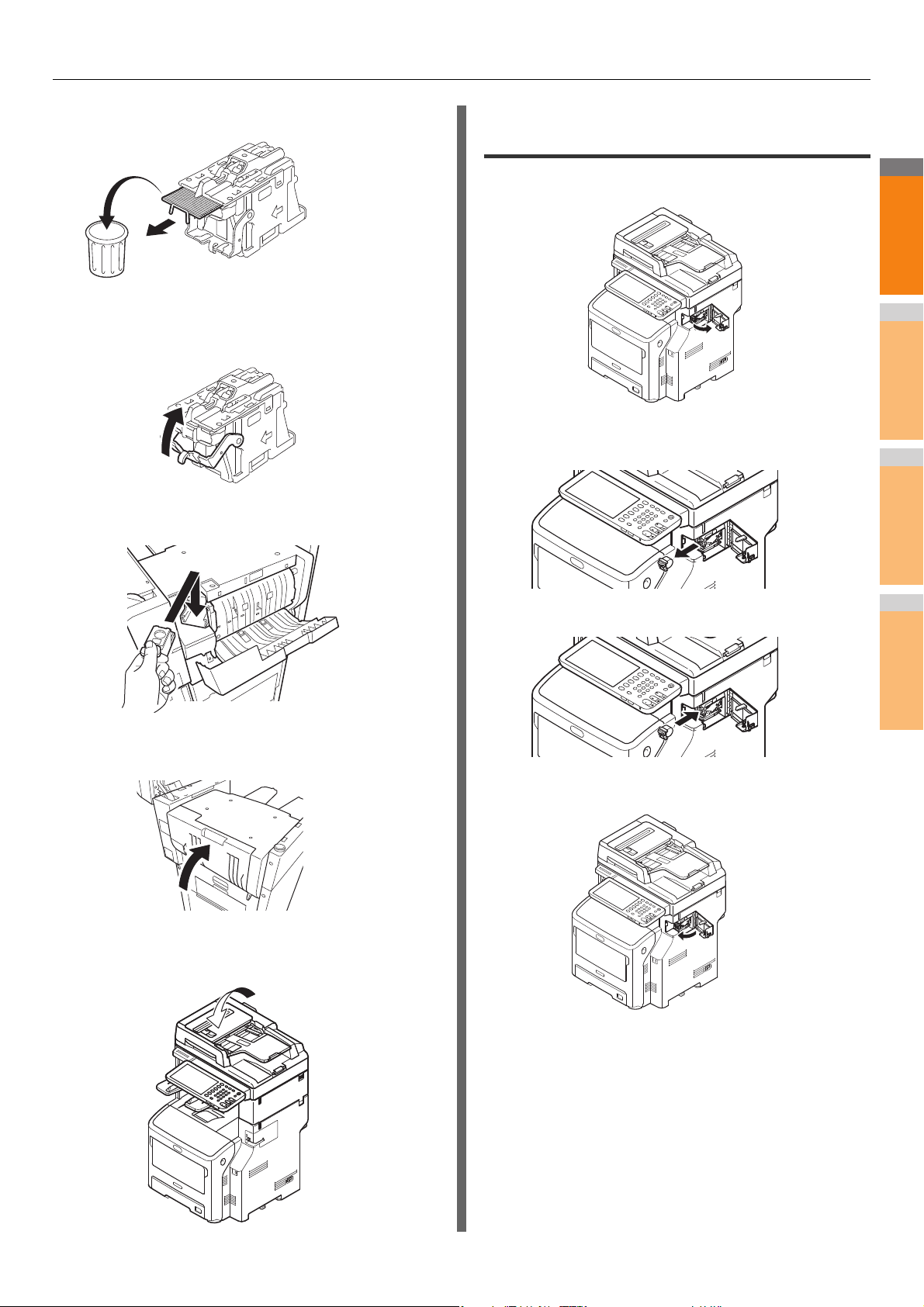
Papírelakadás esetén
2
1
3
4
5
6
7
Vegye ki a felső iratkapocs-lapot.
5
A gombot tartva emelje meg a
6
vezetőelemet, majd tegye vissza eredeti
helyzetébe.
Helyezze el a kazettát.
7
Ha a kapocs az offline tűzőben (opcionális) akad el
Nyissa fel az offline tűző fedelét.
1
Húzza ki a kazettát, és vegye ki az elakadt
2
kapcsot.
Zárja be a papírrendező fedőlapját.
8
Tegye vissza az eredeti helyére a lapolvasó
9
részt.
Helyezze el a kazettát.
3
Zárja be az offline tűző fedelét.
4
- 17 -
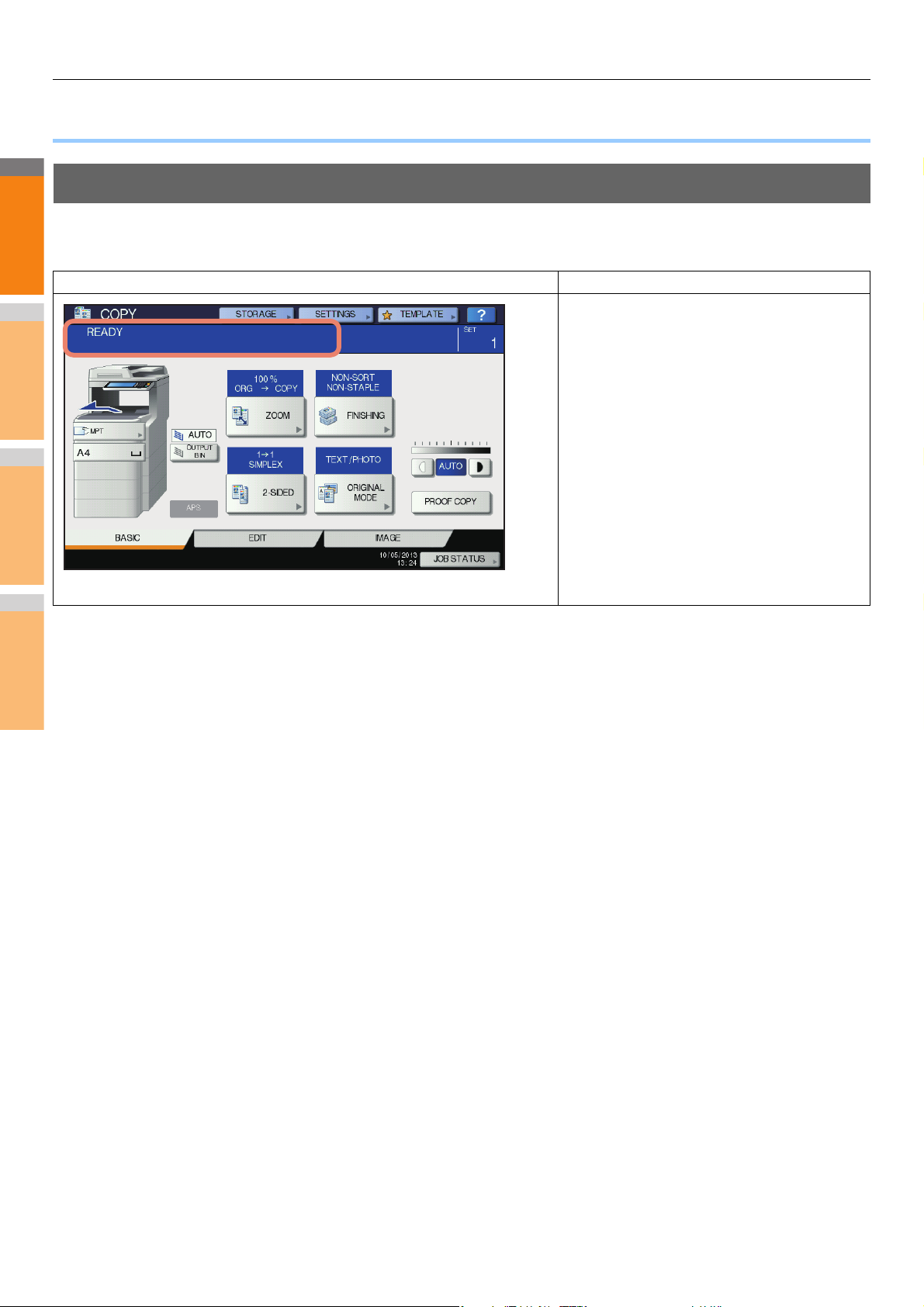
2
1
3
4
5
6
7
A HARDVER HIBAELHÁRÍTÁSA
● A HARDVER HIBAELHÁRÍTÁSA
Ha ez a képernyő megjelenik
Az érintőpanelen a berendezés állapotától függően különféle képernyők jelennek meg. Ez a szakasz ismerteti, hogy néhány
képernyőpélda esetén hogyan lehet megoldani a problémákat.
Képernyő Leírás / Javítás
A képernyő felső részén üzenet jelenik meg, amely a
felhasználót problémáról, stb. értesíti. A fontosabb
példákat lásd a következő oldalakon.
P.19 „Az érintőpanelen megjelenő üzenetek”
- 18 -
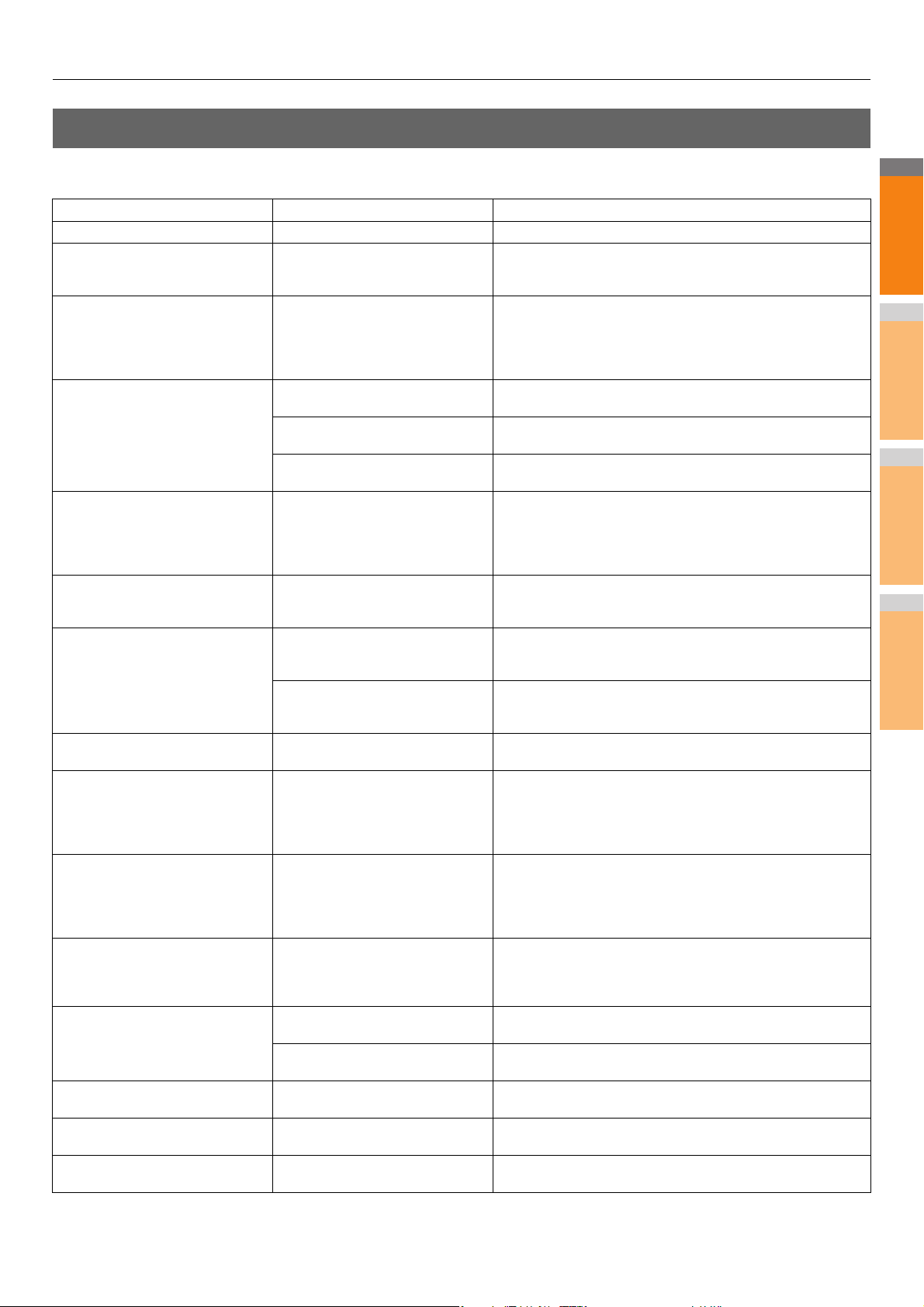
2
1
3
4
5
6
7
A HARDVER HIBAELHÁRÍTÁSA
Az érintőpanelen megjelenő üzenetek
A képernyő felső részén üzenet jelenik meg, amely a felhasználót problémáról, stb. értesíti. A fontosabb példák és megoldási
módjukkal együtt az alábbi táblázatban vannak leírva.
Üzenet Probléma leírása Javító intézkedés
Zárja be a *** fedelet. A *** jellel jelölt fedél nyitva van. Ellenőrizze a fedelet az érintőpanelen és zárja be.
Papírelakadás a *** Papíradagolási hiba történt a
Helyezzen be új festékkazettát Nem maradt festék. Cserélje ki a festékkazettát.
NEM ISMERTE FEL A FESTÉKET. A festékkazetta egyáltalán nincs
Ellenőrizze az érintőpanelen az N.
tálca papírméret beállítását.
Ellenőrizze a papír irányát vagy
méretét.
Elérkezett a tisztítás ideje. Nyissa
ki az előlapot, és kövesse az
útmutatásokat.
Ellenőrizze az eredetit, majd állítsa
be újra
Változtassa meg az eredeti irányát A dokumentumüvegre helyezett
Nem lehet e papírméretre
nyomtatni
Másik tálcát jelöljön ki.
Nem lehet e papírtípusra nyomtatni
Más papírtípust állítson be.
E módból kilépés.
Elérte a korlátot, nem lehet többé
tárolni
KÉSZ (NEM ISMERTE
FEL A FESTÉKET.)
KÉSZ (ELLENŐRIZZE A
TŰZŐGÉPET.)
KÉSZ (ELLENŐRIZZE A
TŰZŐGÉPET.)
KÉSZ (PAPÍRRENDEZŐ M
EGTELT.) A
berendezés belsejében.
telepítve vagy hibásan van telepítve.
A festékkazetta végződése
szennyezett.
Nem az ajánlásnak megfelelő
festékkazetta van használatban.
A papíradagolási hiba az N. tálcába
helyezett papír mérete és a
berendezésben az N. tálcához
rögzített méret között eltérés miatt
következett be.
A LED nyomtatófej tisztítást igényel. Tisztítsa meg a LED nyomtatófejet.
Az eredeti adagolása hibás a
lapfordító automatikus
dokumentumadagolón belül.
lap
fordító automatikus
A
dokumentumadagolóba helyezett
eredeti iránya vagy mérete helytelen.
eredeti tájolása helytelen.
A nyomtatási próbálkozás nem
sikerült. Nem sikerült papírt kiadni a
papírkimenetként kiválasztott tálcára,
mivel a papírméret és a tálca nem
egyeznek.
A nyomtatási próbálkozás nem
sikerült.
Nem sikerült papírt kiadni a
kiválasztott tálcára, mivel a papírtípus
és a tálca nem egyeznek.
A beolvasni kívánt eredeti példányok
száma beolvasás közben túllépte a
részleg- vagy felhasználókódhoz
megadott határértéket.
A festékkazetta egyáltalán nincs
telepítve vagy hibásan van telepítve.
Nem az ajánlásnak megfelelő
festékkazetta van használatban.
Kapocs akadt el a papírrendező
tűzőgépében.
Nem maradt kapocs a papírrendező
tűzőgépében.
papírrendező fogadótálcája megtelt
papírral.
Vegye ki a hibásan adagolt papírt az érintőpanelen megjelenő
útmutatás szerint.
P.5 „Papírelakadás esetén”
(Az üzenet megjelenését követően még körülbelül 50 másolatot
lehet készíteni. Ez a szám a másolás körülményeitől függően
változik.)
P.57 „A festékkazetta cseréje”
Helyezze be megfelelően a festékkazettát.
P.57 „A festékkazetta cseréje”
Tisztítsa meg a végződést puha törlőkendővel.
Használjon az ajánlásnak megfelelő festékkazettát.
P.57 „A festékkazetta cseréje”
Ha csupán a rosszul adagolt papírt veszi ki, azzal nem előzi meg a
további papíradagolási hibákat. Ügyeljen arra, hogy a papírméretet
helyesen rögzítse a berendezésen.
Vegye ki a hibásan adagolt eredetit az érintőpanelen megjelenő
útmutatás szerint.
P.15 „Dokumentum elakadása esetén”
Ellenőrizze az eredeti irányát és méretét, majd tegye vissza a
lapfordító automatikus dokumentumadagolóba. Ezután próbálja
meg ismét a műveletet.
Forgassa el az eredeti tájolását 90 fokkal, majd helyezze vissza a
dokumentumüvegre.
Törölje a meghiúsult nyomtatási feladatot, válassza ki a papírhoz a
megfelelő tálcát, majd végezze el ismét a nyomtatást.
Törölje a meghiúsult nyomtatási feladatot, válassza ki a papírhoz a
megfelelő tálcát, majd végezze el ismét a nyomtatást.
Kérdezze meg a rendszergazdát a példányszám határértékeinek
részleteivel kapcsolatban.
Helyezze be megfelelően a festékkazettát.
P.57 „A festékkazetta cseréje”
Használjon az ajánlásnak megfelelő festékkazettát.
P.57 „A festékkazetta cseréje”
Távolítsa el az elakadt kapcsokat.
Töltse fel a kapocskészletet.
Vegye ki papírrendező fogadótálcájából a papírt.
- 19 -
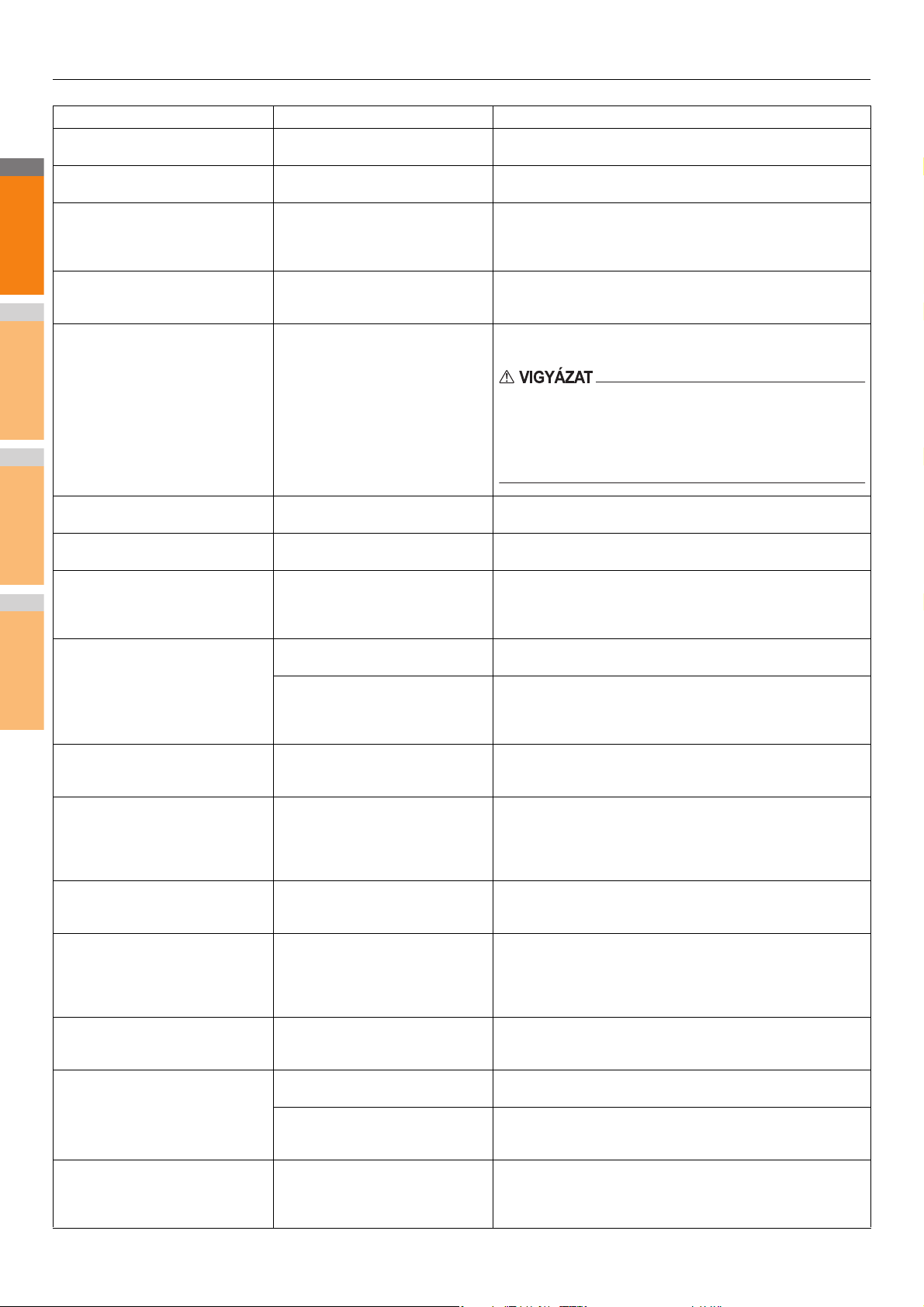
2
1
3
4
5
6
7
A HARDVER HIBAELHÁRÍTÁSA
Üzenet Probléma leírása Javító intézkedés
KÉSZ (MEGTELT LEF. NÉZŐ
KÖTEGELŐ)
Ell. a festékkazettát A festékkazetta végződése
Nem lehet másolni.
Ellenőrizze a
RÉSZLEGSZÁMLÁLÓT.
Tegyen be papírt Nem maradt papír a tálcán vagy az
A berendezés kötegelője megtelt
papírral.
szennyezett.
A beolvasni kívánt eredeti példányok
száma beolvasás közben túllépte a
részlegkódhoz megadott
határértéket.
univerzális tálcán (MPT).
Forduljon szervizhez. A berendezés szerviztechnikus által
végzett beállítást igényel.
Vegye ki a berendezés kötegelőjéből a papírt.
Tisztítsa meg a végződést puha törlőkendővel.
Kérdezze meg a rendszergazdát a példányszám határértékeinek
részleteivel kapcsolatban.
Tegyen papírt a tálcára vagy az univerzális tálcára (MPT). Az
érintőpanel jelzi, melyik tálcán (vagy az univerzális tálcán (MPT))
fogyott ki a papír.
Forduljon a kereskedőhöz az érintőpanel jobb oldalán megjelenő
hibakóddal.
Soha ne próbálja a berendezést saját kezűleg javítani,
szétszerelni, illetve módosítani.
Ezzel tüzet vagy áramütést okozhat.
A berendezés belső részeinek karbantartása és javítása ügyében
mindig forduljon a szervizképviselőhöz.
Ellenőrizze a tűzőkazettát. Nem maradt kapocs a papírrendező
Ellenőrizze a tűzőgépet. Kapocs akadt el a papírrendező
Energiatakarékosság - nyomja meg
a START gombot.
VÁLTSON TÁLCÁT A MEGFELELŐ
PAPÍRMÉRETHEZ
Rendszeres karbantartás ideje A berendezés szerviztechnikus által
ÁRAMSZÜNET Egy feladat áramszünet vagy más ok
ADATTÖRLÉS Az adatfelülírás engedélyezője
Ell. a kezelőpanelen kézi
lapadagoló papírméret beállítását.
Ellenőrizze a papír méretét és
irányát.
Set the paper on the multi-PurposeTray
(MPT) again.
univerzális tálcán (MPT).)
Ellenőrizze a papír méretét és
irányát a többcélú tálcán, majd
nyomja meg a START gombot.
Indítsa újra a gépet A berendezésen hiba történt, ami
(Állítsa be ismét a papírt az
tűzőgépében.
tűzőgépében.
A berendezés energiatakarékos
üzemmódba lépett, mivel egy
bizonyos ideje már nem használták.
Nincs behelyezve az eredetihez
alkalmas papír.
Az eredeti méretének érzékelése
hibás, mivel az a lapfordító
automatikus dokumentumadagolóról
ferdén kerül kiküldésre.
végzett vizsgálatot és karbantartást
igényel.
miatt megszakadt.
adatokat töröl.
A papíradagolási hiba az univerzális
tálcába helyezett papír mérete és a
berendezésben az univerzális
tálcához rögzített méret között eltérés
miatt következett be.
Az univerzális tálcára (MPT) helyezett
papírnál adagolási hiba van.
Az univerzális tálcára (MPT) helyezett
papír iránya vagy mérete helytelen.
Az univerzális tálca (MPT)
oldalvezetői nem illeszkednek a papír
hosszához.
leállította a szokásos működést.
Töltse fel a kapocskészletet.
Távolítsa el az elakadt kapcsokat.
Az energiatakarékos mód törléséhez nyomja meg a [INDÍTÁS],
[MÁSOLÁS], [ELEKTRONIKUS TÁROLÓBA], [BEOLVASÁS],
[NYOMTATÁS], [FAX] és [ENERGIATAKARÉKOSSÁG] gombok
közül bármelyiket.
Helyezzen az eredetihez alkalmas méretű papírt a tálcára.
Helyezze el ismét az eredetit, miközben a lapfordító automatikus
dokumentumadagoló vezetőit szélességéhez igazítja, hogy
egyenesen álljon.
A karbantartás ügyében forduljon a kereskedőhöz.
Lehetséges, hogy a nyomtatási vagy faxolási feladat hiányos. A
befejezetlen feladatok ellenőrzéséhez nyomja meg a [FELADAT
ÁLLAPOTA] gombot.
Az üzenetek törléséhez nyomja meg kétszer a [VISSZAÁLLÍTÁS]
gombot.
az
üzenet akkor jelenik meg, ha telepítve van az adatfelülírás
Ez
engedélyezője. A berendezés az üzenet megjelenése közben is
használható.
Rögzítse megfelelően a papírméretet. Ha csupán a rosszul adagolt
papírt veszi ki, azzal nem előzi meg a további papíradagolási
hibákat.
Vegye ki a hibásan adagolt papírt, és állítsa be ismét a papírt.
Ellenőrizze a papír irányát és méretét, majd tegye vissza az
univerzális tálcára (MPT).
Igazítsa az univerzális tálca (MPT) oldalvezetőit a papír
hosszához.
A készülék újraindításával megszűnhet a hiba: A tápellátás
KIkapcsolásához nyomja meg egyszerre a vezérlőpanelen az
[HITELESÍTÉSI] és a [POWER] gombokat addig, amíg pittyegő
hangot nem hall, majd kapcsolja BE ismét a [POWER] gombbal.
- 20 -
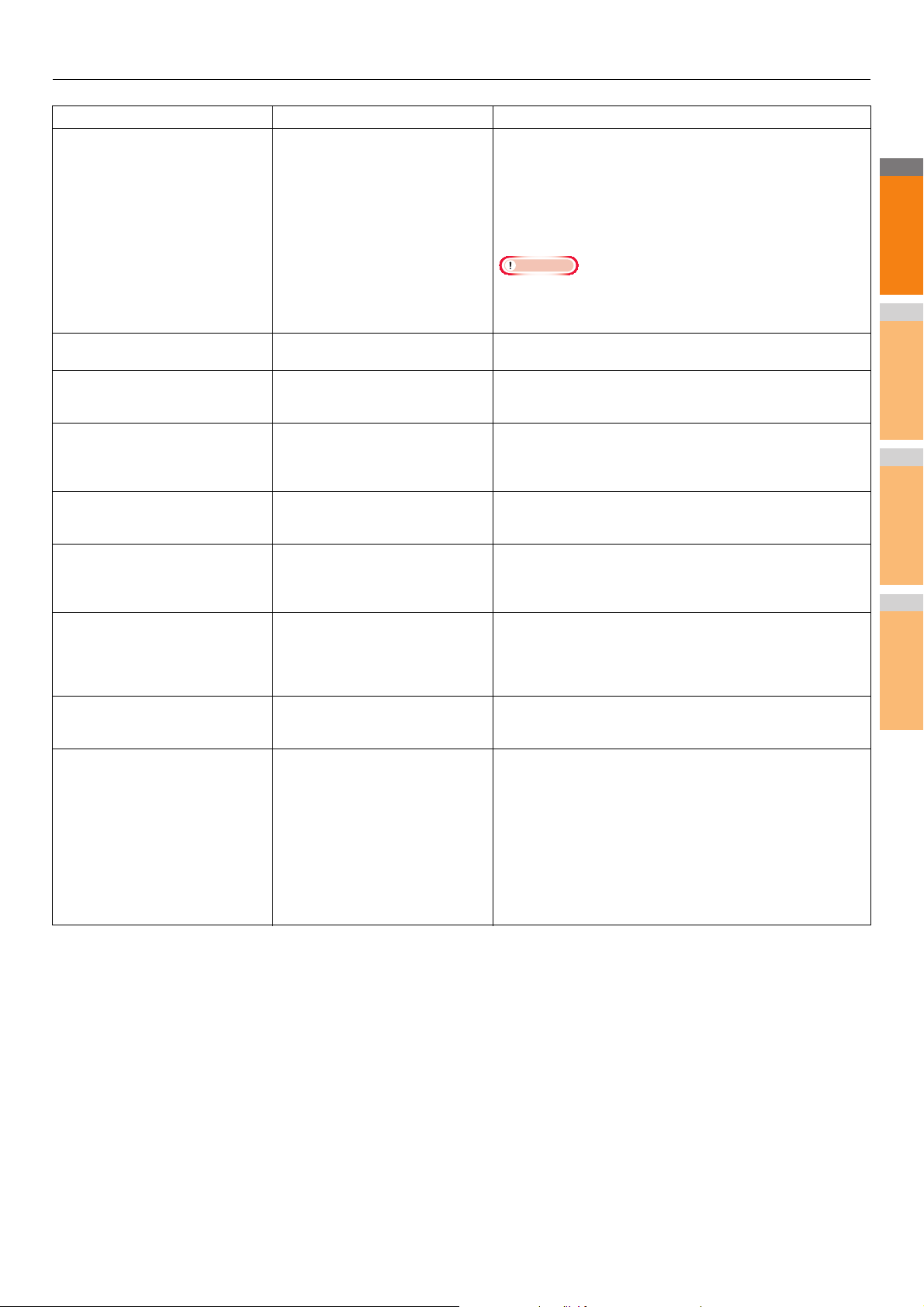
2
1
3
4
5
6
7
A HARDVER HIBAELHÁRÍTÁSA
Megjegyzés
Üzenet Probléma leírása Javító intézkedés
Majdnem kifogyott a festék. A festék fogyóban van. Az üzenet megjelenésekor a festékkazettában még marad némi
Másolásvédett ezen eredeti. Kísérlet történt tiltott eredeti példány
RÉSZLEG kvóta túllépés.
Vegye fel a kapcsolatot a
rendszergazdával
Nincs elég munkaterület az
eredetik tárolásához.
Ki akarja nyomtatni a tárolt
eredetiket?
FELHASZNÁLÓI kvóta túllépés.
Vegye fel a kapcsolatot a
rendszergazdával
FELHASZN. és RÉSZLEG kvóta
túllépés.
Vegye fel a kapcsolatot a
rendszergazdával.
Az eredetik száma meghaladja a
korlátot.
Törlésre kerülnek a beolvasott
adatok.
Az eredetik száma meghaladja a
korlátot.
Másolni akarja a tárolt eredetiket?
Nem észlelt LAN-kábelt. Nem történt meg a LAN-kábel
másolására.
A részleg másolási, nyomtatási vagy
beolvasási kvótája elérte a 0-t.
Beolvasás közben kifogyott a belső
memória.
A felhasználó másolási, nyomtatási
vagy beolvasási kvótája elérte a 0-t.
A felhasználó és a részleg másolási,
nyomtatási vagy beolvasási kvótája
elérte a 0-t.
A beolvasni kívánt eredeti példányok
száma beolvasás közben túllépte az
1000 lapos határértéket.
(Magazinként rendezés vagy
oldalszám funkció van használatban.)
A beolvasni kívánt eredeti példányok
száma beolvasás közben túllépte az
1000 lapos határértéket.
észlelése.
festék. Még nem szükséges kicserélni a festékkazettát.
Készítsen elő egy új festékkazettát.
(Az üzenet megjelenését követően még körülbelül 250 másolatot
lehet készíteni. A másolás körülményeitől függően előfordulhat,
hogy az üzenet akkor sem jelenik meg, ha a festékkazetta már
majdnem üres.)
• Akkor cserélje ki a festékkazettát, amikor a festék teljesen
kifogyott. Ekkor megjelenik a [Helyezzen be új ***
festékkazettát.] szöveg.
Ezt az eredeti példányt nem lehet másolni.
A kvóta beállításának részleteivel kapcsolatban érdeklődjön a
rendszergazdánál.
Az üzenet megjelenéséig eltárolt eredeti példányok adatainak
nyomtatásához nyomja meg az érintőpanelen az [IGEN] gombot. A
tárolt adatok törléséhez nyomja meg a [NEM] gombot.
A kvóta beállításának részleteivel kapcsolatban érdeklődjön a
rendszergazdánál.
A kvóta beállításának részleteivel kapcsolatban érdeklődjön a
rendszergazdánál.
Csökkentse a beolvasni kívánt eredeti példányok számát, majd
próbálja újra.
Az üzenet megjelenéséig eltárolt eredeti példányok adatainak
nyomtatásához nyomja meg az érintőpanelen az [IGEN] gombot. A
tárolt adatok törléséhez nyomja meg a [NEM] gombot.
A következő szempontok szerint végezze az ellenőrzést.
• Ellenőrizze, hogy csatlakoztatva van-e a LAN-kábel a
készülékhez.
• Ellenőrizze, hogy nem sérült-e a LAN-kábel csatlakozója.
• Ellenőrizze, hogy nem szakadt-e a LAN-kábel.
• Ellenőrizze, hogy csatlakoztatva van-e az ELOSZTÓHOZ a LAN kábel. Ellenőrizze, hogy nem sérült-e a csatlakozó.
le
nőrizze, hogy BE állásban van-e azon ELOSZTÓ üzemi
• El
kapcsolója, melyhez a LAN-kábel csatlakoztatva van.
• Ellenőrizze, hogy egyezik-e a készülék és az ELOSZTÓ
kommunikációs sebesség és Ethernet-üzemmód beállítása.
Hibakódok
A berendezés állapotát jelző hibakódok megjelenhetnek az érintőpanelen. E hibakódok listája a 7. fejezetben található.
P.46 „Hibakódok”
- 21 -
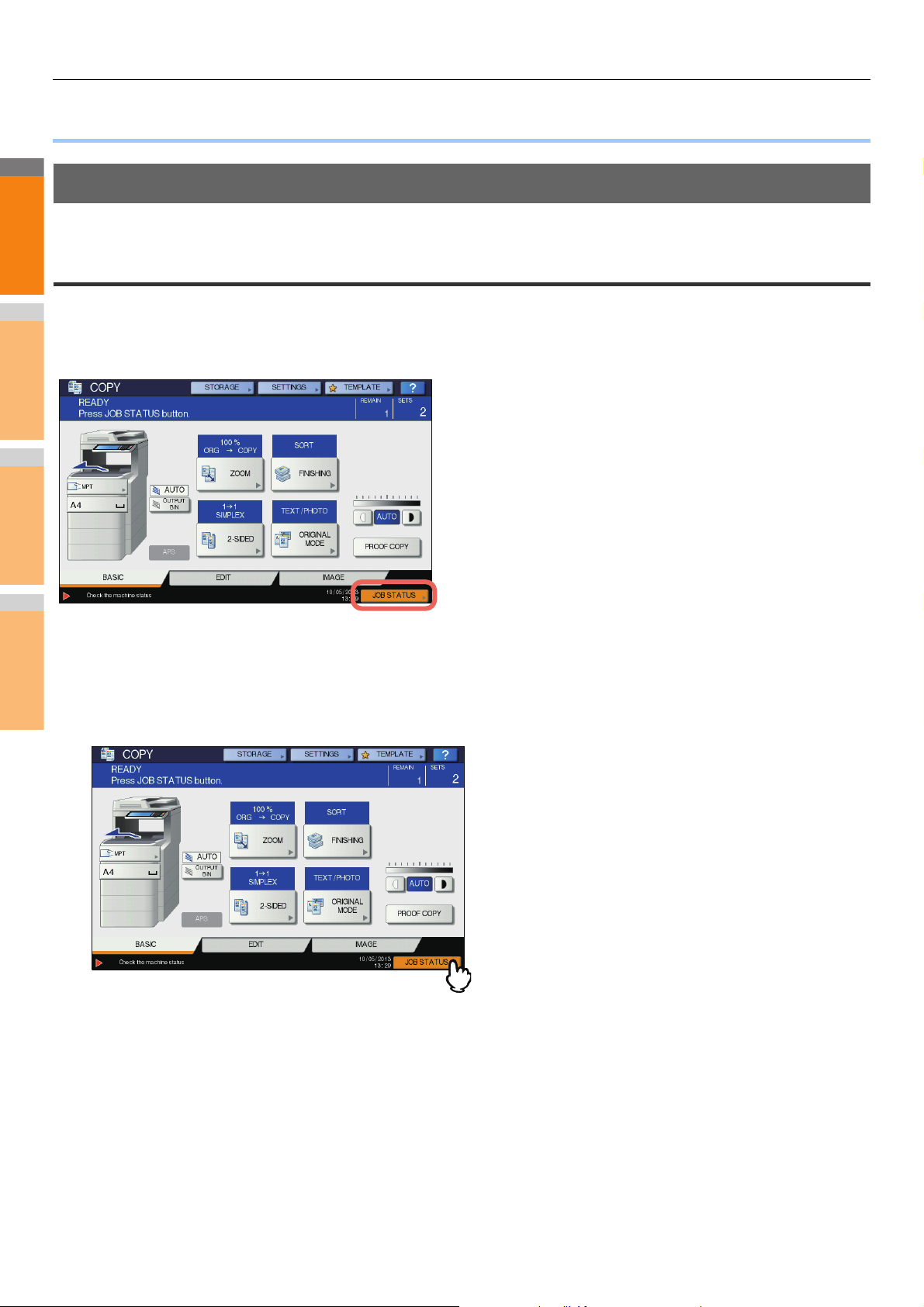
2
1
3
4
5
6
7
HIBAELHÁRÍTÁS NYOMTATÁS SORÁN
● HIBAELHÁRÍTÁS NYOMTATÁS SORÁN
Nyomtatási feladatok problémái
Ez a szakasz ismerteti a nyomtatási feladatok hibáinak megszüntetését.
Nyomtatási feladatok hibáinak megszüntetése
Probléma leírása
Nyomtatási feladat hibája történik és a [FELADAT ÁLLAPOTA (JOB STATUS)] villog, ha nem a számítógéppel megadott papír van a
berendezés tálcáin elhelyezve.
Javító intézkedés
A hibát az alábbi eljárás segítségével szüntesse meg.
Nyomtatás papír elhelyezésével az univerzális tálcára (MPT)
Nyomja meg a villogó [FELADAT ÁLLAPOTA (JOB STATUS)] gombot.
1
Helyezzen a számítógépen megadott méretű papírból az univerzális tálcára (MPT), majd nyomja
2
meg a [START] gombot.
Ekkor sor kerül a nyomtatásra. A nyomtatás befejeztével nyomja meg a [FELADAT ÁLLAPOTA (JOB STATUS)] gombot.
Nyomtatás egy másik tálcába már elhelyezett papír méretének kiválasztásával
Nyomtatást végezhet a tálcákra már elhelyezett papírral is. Előfordulhat, hogy a kép egy része nem kerül nyomtatásra, ha a tálcában
lévő papír kisebb a megadottnál.
Nyomja meg az érintőpanelen a használni kívánt tálca gombját, majd a [START] gombot.
- 22 -
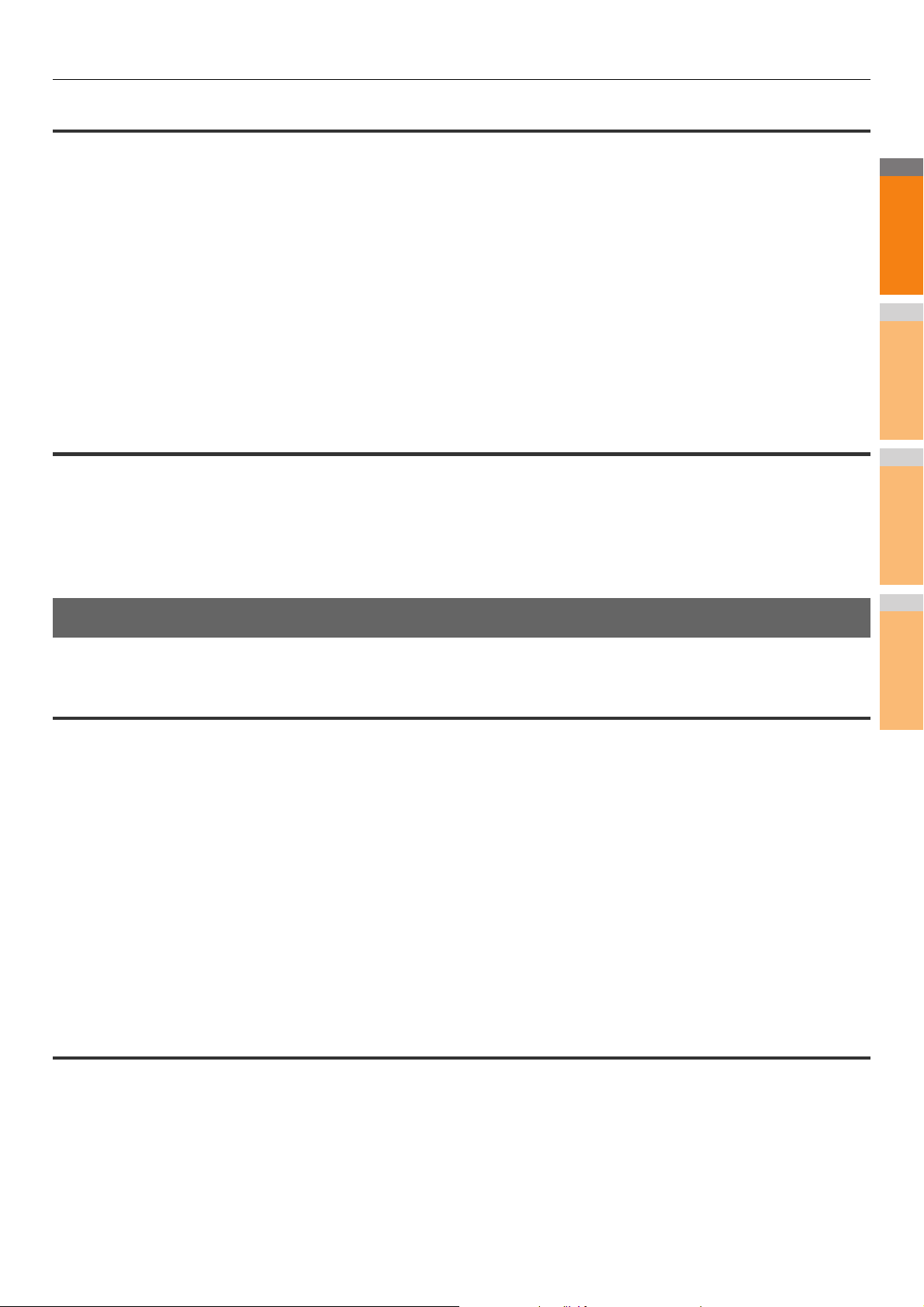
2
1
3
4
5
6
7
HIBAELHÁRÍTÁS NYOMTATÁS SORÁN
Nem emlékszem a dokumentum jelszavára magánjellegű nyomtatási feladatnál
Probléma leírása
Nem emlékszem a dokumentum jelszavára magánjellegű nyomtatási feladatnál
Javító intézkedés
Magánjellegű nyomtatásnál a dokumentum jelszava soha nem jelenik meg, miután a feladat kikerült a berendezésre.
A meghiúsult magánjellegű nyomtatási feladat nyomtatásához küldje el ismét a dokumentumot új magánjellegű nyomtatási
feladatként.
A meghiúsult magánjellegű nyomtatási feladat nyomtatás nélkül a feladatsorban marad. Törléséhez az alábbi módszerek egyike
szükséges. Forduljon a berendezés rendszergazdájához.
• Adja meg a magánjellegű feladatlistánál a rendszergazdai jelszót az érintőpanelen, majd törölje a feladatot.
A részleteket lásd: Advanced Guide.
• Jelentkezzen be a TopAccess segédprogramba rendszergazdai jelszóval, majd törölje a feladatot a magánjellegű feladatlistánál.
A részleteket lásd: TopAccess Guide.
A sok grafikát tartalmazó dokumentumok nyomtatása sokáig tart
Probléma leírása
A sok grafikát tartalmazó dokumentumok nyomtatása PCL illesztőprogrammal sokáig tart.
Javító intézkedés
Mivel ez alkalmanként előfordulhat, törölje a [JPEG tömörítés] jelölőnégyzet melletti pipát az [PDL beállítások] lap [Testreszabás]
részében lévő [Eszközbeállítások] lapon az ilyen dokumentumok nyomtatása előtt.
A nyomtató-illesztőprogram problémái
Ez a szakasz a nyomtató-illesztőprogram hibaelhárítását ismerteti.
Nem lehet nyomtatni (portbeállítási problémák)
Probléma leírása
Nem tudok nyomtatni a berendezéssel.
Javító intézkedés
Ha az ügyfélszámítógépen lévő nyomtató-illesztőprogram rossz hálózati portra mutat, akkor a feladatok a jelenlegi feladatsorban sem
jelennek meg és nyomtatásukra sem kerül sor. A problémát az alábbi eljárás segítségével szüntesse meg:
1. Válassza ki a következőt: [Start] - [Eszközök és nyomtatók].
2. Kattintson a jobb egérgombbal a nyomtató-illesztőprogram ikonjára.
3. Válassza ki a környezetérzékeny menüből a [Nyomtató tulajdonságai] parancsot.
4. Válassza ki a [Portok] lapot.
5. Ellenőrizze, hogy a berendezés elérési útvonala és az eszköznév helyesen van-e megadva.
\\<eszköz neve>\print
Az <eszköz neve> ugyanaz, mint az érintőpanelen beállított eszköznév. A „print” a felhasznált nyomtató-illesztőprogramtól
függően lehet „univ” vagy „ps3”.
6. A beállítások helyességének ellenőrzéséhez kattintson az [Általános] lapra, és itt a [Tesztoldal nyomtatása] lehetőségre.
Nem lehet nyomtatni (problémák SNMP közösségnévvel)
Probléma leírása
Nem tudok nyomtatni a berendezéssel.
Javító intézkedés
Ellenőrizze, hogy az SNMP közösségnevek megegyeznek-e az alábbi három beállítás mindegyikénél.
• Berendezés
• TCP/IP port a nyomtató-illesztőprogram [Portok] lapján
•[SNMP beállítások] párbeszédpanel a nyomtató-illesztőprogram [Egyebek] lapján
- 23 -
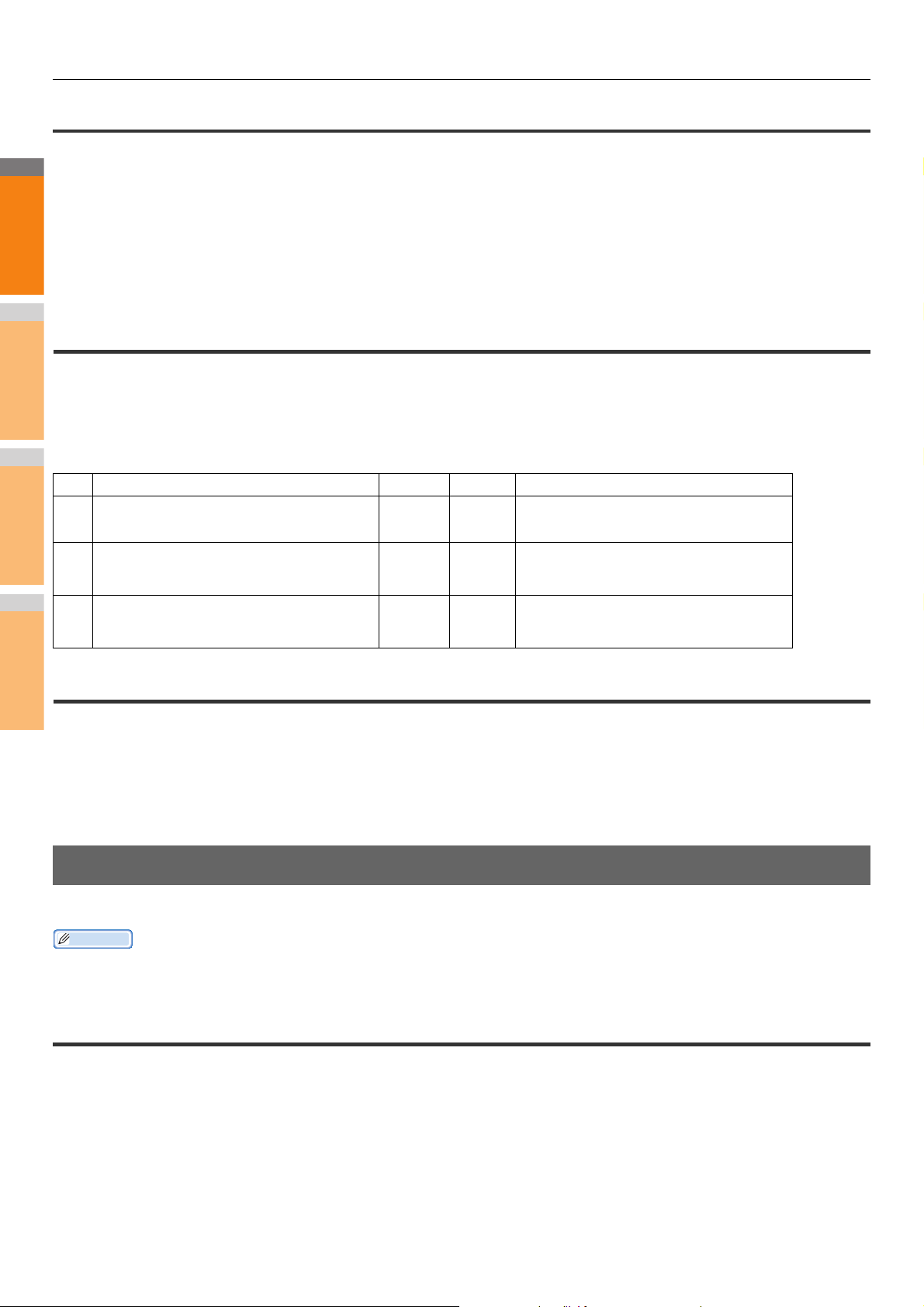
2
1
3
4
5
6
7
HIBAELHÁRÍTÁS NYOMTATÁS SORÁN
Emlékeztető
A parancssori opciók feldolgozása nem történik meg
Probléma leírása
A nyomtatási feladat megkezdésekor az összes nyomtatási opció a berendezésre kerül. Ha a nyomtatási fájl már tartalmaz
nyomtatási parancsokat, akkor azok felülírják a beállított parancssori opciókat. Ha például a nyomtatási fájl Letter papírt ír elő, az lp
parancsban pedig A4 papír van megadva, akkor a dokumentum Letter méretű papírra kerül.
Javító intézkedés
Hozzon létre új nyomtatási fájlt úgy, hogy a nyomtatni kívánt dokumentum tulajdonságait megváltoztatja. A nyomtatási feladatot az lp
paranccsal további paraméterek beállítása nélkül küldje el.
A nyomtató konfigurációjának lekérése nem sikerült
Probléma leírása
A berendezés tulajdonságainak elérésekor megjelenik a következő üzenet: „A nyomtató konfiguráció lekérése nem sikerült”.
Javító intézkedés
A nyomtató-illesztőprogram nem tud kommunikálni a berendezéssel. Próbálkozzon a lenti ellenőrző listán szereplő lépésekkel.
Nem
Ellenőrzés... Igen Nem Javító intézkedés
1 Be van kapcsolva a berendezés? Következő
2 A számítógéppel tud a berendezéshez
csatlakozni a TopAccess segédprogramon
keresztül?
3 Ismét megjelenik ugyanez az üzenet a nyomtató-
illesztőprogram tulajdonságának elérésekor? Vége
lépés
Következő
lépés
Kapcsolja be a berendezést.
Indítsa újra a berendezést.
Ellenőrizze a nyomtató-illesztőprogram
portkiosztását és ügyeljen, hogy az hibátlan
legyen.
Nem lehet a beállításokat megváltoztatni az [Eszközbeállítások] lapon
Probléma leírása
Az [Eszközbeállítások] lap szürkén jelenik meg és a beállításait nem lehet megváltoztatni.
Javító intézkedés
A nyomtató-illesztőprogram beállításainak megváltoztatási jogosultságával nem rendelkező felhasználók az [Eszközbeállítások]
lapon nem módosíthatják az opciókat. Jelentkezzen be a rendszergazdával.
Problémák a hálózati kapcsolattal
Ez a szakasz ismerteti a hibaelhárítást hálózati környezetben való nyomtatás esetén.
Lásd az ellenőrző listákat is nyomtatási típusonként és operációs rendszerenként itt: P.38 „Nyomtatási problémák (hálózattal
kapcsolatban)”
Nem lehet a berendezéssel nyomtatni (hálózati csatlakozási problémák)
Probléma leírása
Nem tudok nyomtatni a berendezéssel.
Javító intézkedés
Tekintse meg a lenti ellenőrző listát, mellyel megállapíthatja, hogy a probléma oka a hálózathoz kapcsolódik-e.
Ha igen, akkor lásd: P.38 „Nyomtatási problémák (hálózattal kapcsolatban)”. Ebben a szakaszban több, az egyes operációs
rendszereknek és nyomtatási módszereknek megfelelő ellenőrző lista található, melyek segítségével rátalálhat a megfelelő
elvégzendő intézkedésre.
- 24 -
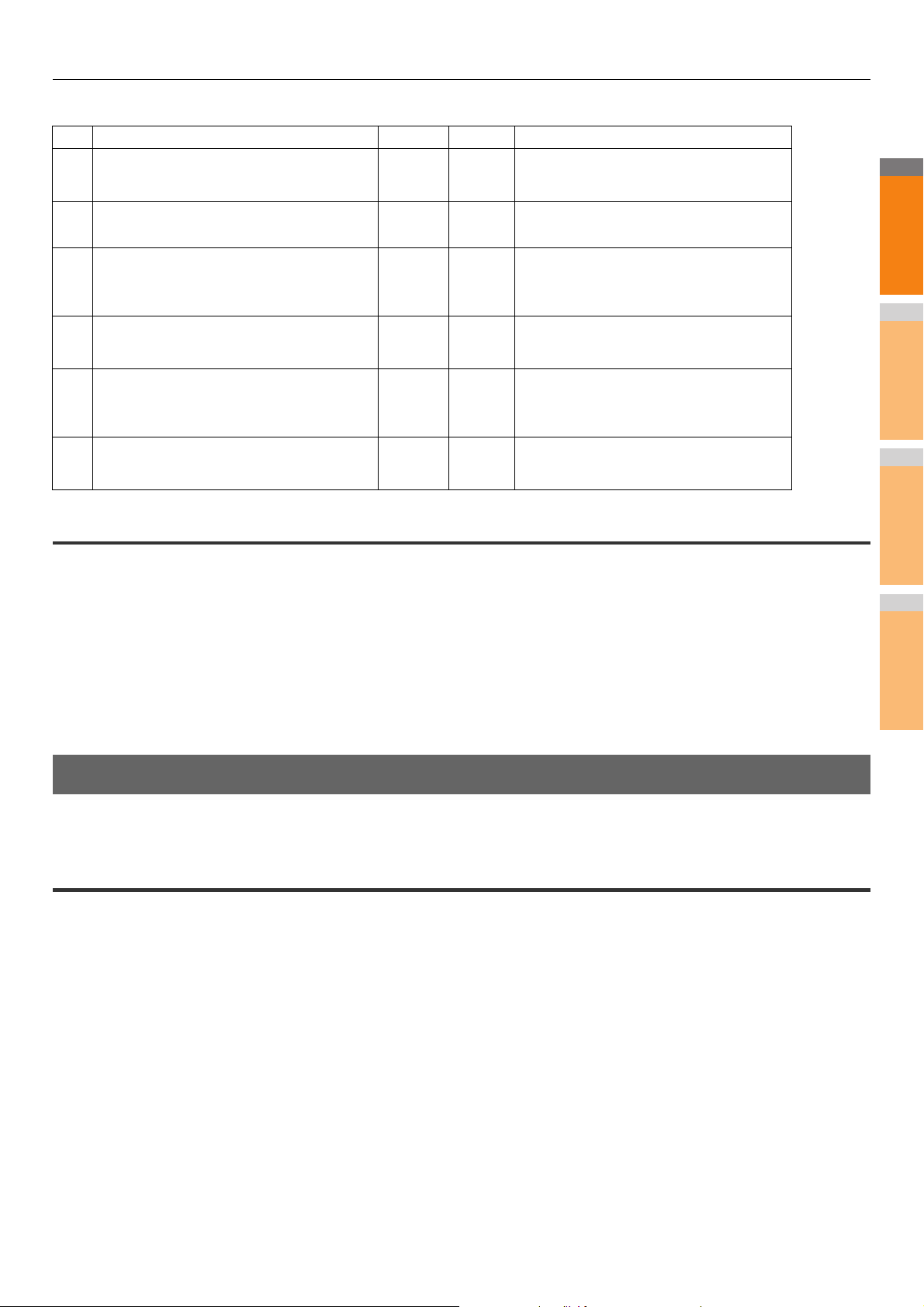
2
1
3
4
5
6
7
HIBAELHÁRÍTÁS NYOMTATÁS SORÁN
Nem.
Ellenőrzés... Igen Nem Javító intézkedés
1 Úgy állította be a protokollbeállításokat, hogy
azok a hálózati és ügyél protokollbeállításokkal
kompatibilisek?
2 A megfelelő típusú nyomtatási szolgáltatásokat
állította be, melyeket támogatni kellene?
3 Ha Novell nyomtatási szolgáltatásokat használ,
beállította a hálózati nyomtatás Novell-oldalát,
azaz létrehozott nyomtatási kiszolgálókat és
csatlakoztatta a nyomtatási sort?
4 Ha beállította a Novell nyomtatási
szolgáltatásokat, látható a nyomtatási feladat a
PCONSOLE vagy az NWAdmin segítségével?
5 Megnézte az átjáró és az alhálózat beállításait,
hogy ellenőrizze azt, hogy a berendezés
ugyanazon hálózati átjáró része, mint az az
ügyfél, amelyről nyomtatni próbál?
6 Vannak a hálózaton más szolgáltatások és
kommunikáció, amely szokásos, várható módon
viselkedik?
Következő
lépés
Következő
lépés
Következő
lépés
Következő
lépés
Következő
lépés
Vége
Állítsa be a megfelelő protokollt.
Ellenőrizze a nyomtatási környezethez
szükséges beállításokat.
Állítsa be a NetWare kiszolgálót.
A segédprogramok használatával kapcsolatos
súgót lásd a Novell PCONSOLE vagy NWAdmin
felhasználói dokumentációjában.
Állítsa be megfelelően a TCP/IP-t.
A hálózati probléma azonosításához nézze meg
a hálózati dokumentációt vagy használjon
hálózati diagnosztikai segédprogramot.
Nem lehet nyomtatni SMB nyomtatással
Probléma leírása
Dokumentum SMB kapcsolat segítségével való nyomtatásának megkísérlése esetén nem lehet a feladatot nyomtatni, és állandóan
olyan üzenetek jelennek meg, mint például: „Ezzel a távoli számítógéppel nem lehet több kapcsolatot létesíteni” vagy „A fájl
nyomtatása hiba miatt nem sikerült”.
Javító intézkedés
Az SMB nyomtatást elvileg kis hálózaton célszerű használni. Ha Windows XP, Windows Vista, Windows 7, Windows 8, Windows
Server 2003, Windows Server 2008 vagy Windows Server 2012 rendszert futtató számítógépet tud nyomtatási kiszolgálóként
használni, akkor javasoljuk a nyomtatást Windows nyomtatási kiszolgálón keresztül.
Ha a hálózaton nem tud Windows nyomtatási kiszolgálót használni, használjon helyette LPR nyomtatást.
Problémák az ügyféllel
Ez a szakasz ismerteti a berendezéshez csatlakoztatott ügyelek* által okozott problémák azonosításának és javításának módját.
* Gyakori példa az ügyfelekre a számítógép, amely nyomtatási feladatot küld a berendezésre, és végrehajtatja azzal a nyomtatást.
Az ügyfél állapotának ellenőrzése
A nyomtatási problémákat a nyomtató-illesztőprogram beállításai, a hálózati beállítások, a hálózati kapcsolatok hibái stb. okozzák.
Először lépjen kapcsolatba a berendezés rendszergazdájával, hogy lássa, ilyen típusú problémáról van-e szó, vagy olvassa el az
alábbi szakaszokat:
P.23 „A nyomtató-illesztőprogram problémái”
P.24 „Problémák a hálózati kapcsolattal”
P.38 „Nyomtatási problémák (hálózattal kapcsolatban)”
Az is lehetséges, hogy az ok az ügyfélhez kapcsolódik. Ha a hálózaton belül egy bizonyos ügyfélről küldött nyomtatási feladatok nem
sikerülnek, akkor lehetséges, hogy a problémát az adott ügyfél okozza.
Probléma leírása
Egy ügyfélről elküldött feladatokat nem lehet nyomtatni.
- 25 -

2
1
3
4
5
6
7
HIBAELHÁRÍTÁS NYOMTATÁS SORÁN
Javító intézkedés
A lenti ellenőrző lista segítséget nyújt a hibaforrás meghatározásában, és a problémát megoldó információkra mutat. Ha a probléma
az összes lépés elvégzését követően sem szűnik meg, forduljon a kereskedőhöz.
Nem.
Ellenőrzés... Igen Nem Javító intézkedés
1Megfelelően működik a berendezés? A másolási
feladatok kimenete megfelelő?
2 Nézze meg a TopAccess Eszköz oldalát. A
feladathoz megadott összes opciót támogatja a
hardverkonfiguráció?
3 Más ügyfelekről tud nyomtatni?
4 Volt már olyan, hogy sikerült a nyomtatás erről az
ügyfélről?
5 A nyomtató-illesztőprogramot SMB csatlakozástól
eltérően állította be?
6 (Csak Macintosh esetén)
Látja a Selectorban létrehozott berendezést?
7 E ponton a probléma legnagyobb valószínűség szerint ügyféloldali hibához kapcsolódik. A probléma kijavításához olvassa el
az Alapvető útmutatót.
Következő
lépés
Következő
lépés
Következő
lépés
Következő
lépés
Következő
lépés
Következő
lépés
Ellenőrizze a TopAccess Eszköz oldalán
megjelenő eszközállapotot.
Ha nem, akkor törölje a feladatot, telepítse a
szükséges összetevőket, majd próbálja meg
ismét. További információért forduljon a
kereskedőhöz.
A probléma kijavítása érdekében nézze meg a
következő szakaszt.
P.24 „Nem lehet a berendezéssel nyomtatni
(hálózati csatlakozási problémák)”
A probléma kijavítása érdekében nézze meg a
következő szakaszt.
P.23 „Nem lehet nyomtatni (portbeállítási
problémák)”
A probléma kijavítása érdekében nézze meg a
következő szakaszt.
P.25 „Nem lehet nyomtatni SMB
nyomtatással”
Olvassa el az Al
apvető útmutatót.
Hardverproblémák
Ez a szakasz a hardvereszköz (a berendezés) által okozott hibákat ismerteti.
Ha nem jelenik meg hibajelző ikon vagy üzenet, illetve a nyomtató-illesztőprogramok vagy a hálózati kapcsolat problémáit nem lehet
konkrétan meghatározni, akkor lehetséges, hogy hardverhibáról van szó.
A hardverhibákhoz gyakran kapcsolódnak az alábbiak:
• Alaplap, kábelek és csatlakozók
• A berendezés és összetevői, például a kétoldalas egység és a papírrendező
• A berendezés rendszerszoftvere és firmware-e
Nyomtatási feladatok kiadása nem történik meg
Probléma leírása
A hálózaton lévő ügyfelek közül egyik sem tudja elérni, hogy a berendezés kiadja a nyomtatási feladatokat.
Javító intézkedés
Fennmarad az a lehetőség, hogy a szoftver – például a nyomtató-illesztőprogramok – helytelen beállításai okozták a hibát. A
hardverhiba is lehetséges azonban, ha a feladatokat egyik ügyfél sem tudja kinyomtatni. Próbálkozzon a lenti ellenőrző listán
szereplő lépésekkel. Ha a probléma az összes lépés elvégzését követően sem szűnik meg, forduljon a kereskedőhöz.
Nem
Ellenőrzés... Igen Nem Javító intézkedés
1 A nyomtatás akadályozva van az összes
csatlakoztatott ügyfélszámítógépről?
2 Látható a feladat a TopAccess segédprogramból
vagy egyéb, nyomtatást nyomonkövető
programból, például a PCONSOLE vagy a
Nyomtatáskezelő programból?
3 Azonosítani tudja a hibaüzenettel vagy
hibakóddal a hibát és meg tudja oldani?
Következő
lépés
Következő
lépés
Vége
A probléma kijavítása érdekében nézze meg a
következő szakaszt.
P.24 „Problémák a hálózati kapcsolattal”
A probléma kijavítása érdekében nézze meg a
következő szakaszt.
P.35 „A berendezés megkeresése a
hálózaton”
A probléma kijavítása érdekében nézze meg a
következő szakaszokat.
P.45 „Hibaüzenetek”
P.46 „Hibakódok”
A szoftverbeállítások által okozott kiadási hibák megoldásával kapcsolatos további információért lásd az Alapvető útmutatót is.
- 26 -

HIBAELHÁRÍTÁS MÁSOLÁS SORÁN
2
1
3
4
5
6
7
● HIBAELHÁRÍTÁS MÁSOLÁS SORÁN
Másolási problémák
Tekintse meg az alábbi táblázatot, ha probléma adódik a másolás funkció használata során vagy váratlan másolási végeredményt
kap.
Probléma leírása Ok Javító intézkedés
A funkciókat nem lehet beállítani. Már be van állítva egy másik funkció, amely
A másolás az eredeti példányok
beolvasása közben leáll. (A
következő üzenet jelenik meg:
„Az eredetik száma meghaladja
a korlátot. Ki akarja nyomtatni
a tárolt eredetiket?”)
A másolás az eredeti példányok
beolvasása közben leáll. (A
következő üzenet jelenik meg:
„Nincs elég munkaterület az
eredetik tárolásához. Ki akarja
nyomtatni a tárolt eredetiket?”)
A másolt kép túlságosan világos. Nem maradt festék.
A másolt kép túlságosan sötét. A másolás telítettsége túl sötétre van állítva. Világosítsa kézileg a telítettséget, vagy próbálja meg az
A másolt képen foltok vannak. A lapfordító automatikus
A másolt kép ferde. Az eredeti a lapfordító automatikus
A másolt kép részben hiányos. A másolópapír és az eredeti példány mérete
A másolt kép homályos. Hézag van a dokumentumüveg és az eredeti
nem kombinálható.
A beolvasott oldalak száma elérte a
maximális értéket.
Nem maradt rendelkezésre álló belső
memória.
A másolás telítettsége túl világosra van
állítva.
dokumentumadagoló nincs teljesen
leeresztve.
A dokumentumüveg, a lemez lapja, a
beolvasási terület és vezető foltos.
A másolás telítettsége túl sötétre van állítva. Világosítsa kézileg a telítettséget, vagy próbálja meg az
Átlátszó eredeti példányt – például írásvetítő
fóliát vagy pauszpapírt – használ.
dokumentumadagolóról ferdén kerül ki.
vagy tájolása nem egyezik. Nem megfelelően
van beállítva a másolási arány.
A kötési margó túl széles. Állítsa be úgy a kötési margót, hogy teljesen lefedje az eredeti
Az eredeti példány nagyobb a nyomtatható
területnél.
példány között.
A másolópapír nedves. Cserélje ki száraz másolópapírral.
Egyes funkciókat nem lehet kombinálni.
A részleteket lásd itt: Advanced Guide.
A beolvasott képek másolásához nyomja meg az [IGEN]
gombot. A megszakításhoz nyomja meg a [NEM] gombot.
A beolvasott képek másolásához nyomja meg az [IGEN]
gombot. A megszakításhoz nyomja meg a [NEM] gombot.
Ha elfogy a festék, megjelenik a következő üzenet: „
új fekete festékkazettát
P.57 „A festékkazetta cseréje”
Sötétítse kézileg a telítettséget, vagy próbálja meg az
automatikus telítettség módot.
automatikus telítettség módot.
Eressze le teljesen, hogy az kizárja a külső fényt.
Tisztítsa meg ezeket.
automatikus telítettség módot.
Átlátszó eredeti példány világos másolásához tegyen mögé
egy üres, fehér papírlapot. Ügyeljen arra, hogy a papír elég
nagy legyen az eredeti példány elfedéséhez.
Helyezze el ismét az eredetit, miközben a lapfordító
automatikus dokumentumadagoló vezetőit szélességéhez
igazítja, hogy egyenesen álljon.
Igazítsa a másolópapír méretét az eredetiéhez, vagy állítsa be
a másolási arányt a másolópapírhoz.
példányt.
A részleteket lásd a Advanced Guide 2. fejezetében.
A nyomtatható terület külső részét nem lehet másolni.
Eressze le teljesen a lapfordító automatikus
dokumentumadagolót, hogy az eredeti példány teljesen érintse
a dokumentumüveget.
”. Cserélje ki a festékkazettát.
Tel ep ítse n
- 27 -

2
1
3
4
5
6
7
HIBAELHÁRÍTÁS MÁSOLÁS SORÁN
Probléma leírása Ok Javító intézkedés
A másolt képen vízszintes
irányban fekete csíkok vannak.
A beolvasási terület vagy vezetők foltosak. Tisztítsa meg ezeket.
- 28 -

2
1
3
4
5
6
7
● HIBAELHÁRÍTÁS FAXOLÁS SORÁN
Emlékeztető
Hibaelhárítás
Hibakódok
Az alábbiakban a listákon vagy jelentésekben előforduló hibakódok listája látható.
Hibakód Leírás Megoldás
0012 Eredeti példány adagolási hibája Tisztítsa ki az elakadt eredetit.
0013 Nyitva van a fedél Erősen zárja be a nyitott fedélt.
0020 Feszültségkimaradás Ellenőrizze a feszültségkimaradási jelentést.
0030 Visszaállítás Megszakadt a küldés.
0033 Lekérdezési hiba Ellenőrizze a lekérdezési kiegészítők beállítását (biztonsági kód stb.), továbbá
0042 Megtelt a memória. Az ismételt hívás előtt ellenőrizze, hogy elegendő memória áll-e rendelkezésre.
0050 Foglalt vonal Újra próbálja meg a kapcsolat felvételét.
0051 Bontva van a faxvonal kábelének
csatlakozása.
0053 Biztonsági eltérés továbbítási és
postafiókos átvitel esetén
00B0–00E8 Kommunikációs hiba Újra próbálja meg a kapcsolat felvételét.
(Papírelakadás miatt leállításra került közvetlen küldés folyamán a küldési művelet végzése.)
ellenőrizze, hogy létezik-e a lekérendő dokumentum.
Ellenőrizze, hogy csatlakoztatva van-e a faxvonal kábele. Az üzenetek törléséhez
kétszer nyomja meg a [VISSZAÁLLÍTÁS] gombot.
Ellenőrizze a távoli fél biztonsági kódját, a rendszer jelszavát és saját beállítását.
HIBAELHÁRÍTÁS FAXOLÁS SORÁN
Ha itt fel nem sorolt hibakódot lát, próbálja meg újra a kommunikációt. Ha továbbra is fennáll a hiba, akkor forduljon a kereskedőhöz.
Hibaüzenetek
Az alábbiakban az érintőpanelen előforduló hibaüzenetek listája látható. Ha a listán lévő üzenetek közül valamelyik megjelenik az
érintőpanelen, akkor annak törléséhez nyomja meg a vezérlőpanelen a [VISSZAÁLLÍTÁS] gombot, majd végezze el a „Megoldás”
oszlopban javasolt intézkedést.
Üzenet Ok Megoldás
Memória túlcsordulás A memória dokumentumok memóriába olvasása közben
Kommunikációs hiba Kommunikációs hiba történt közvetlen küldés során. Újra próbálja meg a kapcsolat felvételét.
Megtelt a feladat fenntartás. A fenntartott feladatok száma túllépte a maximális
Feladatmemória megtelt. A fenntartott feladatok rendeltetési helyeinek összes
Sajnos nem lehetséges. Kommunikáció közben letett kézibeszélővel történő
Nem engedélyezett most További lekérdezési átviteli fenntartást kíséreltek meg,
Túl sok telefonszám
számjegy
túlcsordult.
értéket.
száma túllépte a maximális értéket.
vagy közvetlen átvitelt kíséreltek meg.
noha a lekérdezési átvitel már fenn van tartva.
Lánctárcsázási kommunikációhoz 128 vagy annál több
számjegyet rögzítettek.
Vagy várja meg, amíg memória szabadul fel, vagy
ellenőrizze a feladatokat és memória felszabadításához
töröljön fenntartott feladatokat.
Vagy várja meg, amíg a fenntartott feladatok
elkészülnek, vagy ellenőrizze a feladatokat és töröljön
fenntartott feladatokat.
Vagy várja meg, amíg a fenntartott feladatok
elkészülnek, vagy ellenőrizze a feladatokat és töröljön
fenntartott feladatokat.
Várja meg a kommunikáció befejeződését, majd
próbálja meg újra a kommunikációt.
Vagy várja meg, amíg a lekérdezési átviteli feladatok
elkészülnek, vagy ellenőrizze a feladatokat és töröljön
fenntartott feladatokat.
Ellenőrizze a tárcsázott számjegyek számát, majd
rögzítse újra a számokat.
Soha ne próbálja a berendezést saját kezűleg javítani, szétszerelni, illetve módosítani.
Ezzel tüzet vagy áramütést okozhat. A berendezés belső részeinek karbantartása és javítása ügyében mindig forduljon a
szervizképviselőhöz.
- 29 -

2
1
3
4
5
6
7
HIBAELHÁRÍTÁS FAXOLÁS SORÁN
Emlékeztető
Átviteli/vételi hiba
Az alábbiakban az átvitel/vétel közben előforduló hibák listája látható.
Átviteli hibák
Hiba Ellenőrzési pont
Az KÜLDÉS a [START] gomb
megnyomásakor sem jelenik meg.
Az eredeti példányok adagolása átlós. • A dokumentumadagoló csúszkák a küldés alatt álló eredeti példány szélességére vannak beállítva?
Két eredeti példány adagolása történik
egyszerre.
Az eredeti példány nem kerül
nyomtatásra a távoli faxkészülék
papírján, pedig a küldés megtörtént.
Az elküldött képen fekete vonalak
láthatók.
Az eredeti példányok elküldése nem
történik meg, pedig a műveletek
elvégzése a szokásos.
Nem lehet eredeti példányokat küldeni a
tengerentúlra.
• Le van választva a moduláris vezeték?
• Ki van húzva a tápdugó a tápaljzatból?
• Tud telefonhívást fogadni?
• A távoli faxkészülékkel van probléma? Ellenőrizze az eredeti példányt fogadni próbáló féllel.
• A küldés alatt álló eredeti példány megfelel a küldés céljából elérhető eredeti példány jellemzőinek?
• Az egyszerre maximálisan engedélyezettnél több eredeti példányt helyezett el?
• A küldés alatt álló eredeti példány megfelel a küldés céljából elérhető eredeti példány jellemzőinek?
• Túl erősen nyomta be az eredeti példányokat az adagolóba?
Az eredeti példány helyesen, írásos oldalával felfelé volt elhelyezve?
Ha az eredeti példányt a dokumentumüvegre helyezi, adja meg az eredeti példány méretét.
A lapfordító automatikus dokumentumadagoló beolvasási területe tiszta?
Tisztítsa meg puha törlőkendővel.
A távoli faxkészülék kompatibilis a rendszerrel?
A rendszer támogatja a G3 rendszerű kommunikációt, de a G2 és G4 rendszerűt nem.
Adja meg a minőségi küldést, majd küldje el újra.
Alapvető útmutatót
Vételi hibák
Nem lehet eredeti példányokat fogadni,
pedig megjelenik a „FOGADÁS” felirat
és a [START] gomb is meg van nyomva.
A papír nem kerül kiadásra. Kifogyott a berendezésből a papír?
A fogadott eredeti példány sötét és
olvashatatlan, vagy fekete csíkok vannak
rajta.
A papír kiadása megtörténik, de a
nyomtatása nem.
Gyakori a papíradagolási hiba. • Megfelelő a tálca méretbeállítása?
Hiba Ellenőrzési pont
• Le van választva a moduláris vezeték?
• A távoli faxkészülékkel van probléma? Ellenőrizze az eredeti példányt küldeni próbáló féllel.
• Készítsen helyi másolatot és ellenőrizze a nyomtatás megfelelőségét.
• A küldés alatt álló eredeti példány piszkos? Ellenőrizze az eredeti példányt küldeni próbáló féllel.
• A hiba a távoli faxkészülék problémája vagy működési hibája miatt van? Ellenőrizze az eredeti
példányt küldeni próbáló féllel.
• Van elegendő festék?
• Az eredeti példány helyesen van a távoli faxkészülékbe behelyezve? Ellenőrizze az eredeti példányt
küldeni próbáló féllel.
• Megfelelően van a tálca behelyezve?
• A megadott papírtípus van használatban?
Ha a javasolt intézkedés nem oldja meg a hibát vagy a fentiekben fel nem sorolt hibával találkozik, akkor forduljon a kereskedőhöz.
- 30 -

2
1
3
4
5
6
7
Fax – műszaki adatok
HIBAELHÁRÍTÁS FAXOLÁS SORÁN
Eredeti példány mérete
(Észak-Amerika)
Eredeti példány mérete
(A/B formátum)
Papírméret rögzítése:
(Észak-Amerika)
Papírméret rögzítése:
(A/B formátum)
Kompatibilis kommunikációs módok Kizárólagos mód, ECM, G3
Kommunikáció felbontása Vízszintes: 8 pont/mm, 16 pont/mm, 300 pont/hüvelyk
Átviteli sebesség 33 600/31 200/28 800/26 400/24 000/21 600/19 200/16 800/14 400/12 000/9600/7200/4800/2400 bps
Kódolási rendszerek JBIG/MMR/MR/MH
Memóriakapacitás
Egység típusa Asztali típus, átvitel/vétel kettős típus
Használható hálózat Nyilvános kapcsolt telefonhálózat (PSTN)
*1 Merevlemezek esetén a MB millió bájtot jelent. (A merevlemez teljes elérhető kapacitása az operációs rendszerkörnyezettől függően változhat.)
LG, LT, ST
A4, A5, B5, FOLIO
8,5" x 14" (LG), 8,5" x 11" (LT), 5,5" x 8,5" (ST)
210 mm x 297 mm (A4), 148 mm x 210 mm (A5),
182 mm x 257 mm (B5), 210 mm x 330 mm (FOLIO)
Függőleges: 3,85 sor/mm, 7,7 pont/mm, 15,4 pont/mm, 300 pont/hüvelyk
Adás/vétel: 1 GB
*1
Amikor az az összes idő, aminek során a tápellátás naponta 12 órán át ki van kapcsolva, összeadva nagyjából öt évre növekszik, az
elem lejár. Ha az elem lemerül, forduljon a kereskedőhöz. (A javítás és a csere díjköteles.)
*A műszaki adatok és a megjelenés a termék tökéletesítése érdekében értesítés nélkül változhat.
* Ha hiba történik, kérjen segítséget a szerviztől.
* A készülék az alábbi típusokat támogatja:
MB760dnfax, MB770dn, MB770dnfax, MB770dfnfax, ES7170dn MFP, ES7170dfn MFP, MB760, MB770, MB770f, MPS5502mb, MPS5502mbf
- 31 -

2
1
3
4
5
6
7
HIBAELHÁRÍTÁS BEOLVASÁS SORÁN
● HIBAELHÁRÍTÁS BEOLVASÁS SORÁN
Beolvasási problémák
Ez a szakasz a hibaelhárítást ismerteti beolvasott adatok vonatkozásában.
Nem tudom a beolvasott lapokat e-mailben elküldeni
Probléma leírása
Beolvastam egy dokumentumot és a másolatot e-mail mellékleteként elküldtem, de az nem érkezett meg a megadott e-mail címre.
Javító intézkedés
Ellenőrizze az alábbiakat:
• Helyesen adta meg az e-mail címeket.
• A berendezés megfelelően konfigurálva van és a hálózathoz csatlakozik.
• SMTP ügyfél beállítások esetén az SMTP kiszolgáló címe megfelelően van beállítva.
• SMTP ügyfél beállítások esetén a portszám megfelelően van beállítva.
• SMTP ügyfél beállítások esetén az SSL és/vagy hitelesítés beállításai megfelelőek.
• A mellékletként küldött fájl adatmérete kisebb vagy egyenlő, mint a címzett oldalán fogadható maximális adatméret.
A hálózat beállításainak részleteit lásd: TopAccess Guide.
A beolvasott kép e-mailben való küldésének részleteit lásd az Alapvető útmutatóban.
Nem találom a megosztott mappába mentett adatokat
Probléma leírása
Beolvastam egy dokumentumot és a másolatot a berendezés megosztott mappájába mentettem, de nem találom a mentett fájlt.
Javító intézkedés
• Windows rendszer esetén keresse meg a hálózaton a berendezést az Intéző keresési funkciójával. Az adatok a berendezés
„FILE_SHARE” nevű megosztott mappájában vannak.
• Macintosh esetén keresse meg a hálózaton a berendezést a Finderrel, majd nyissa meg a „FILE_SHARE” nevű mappát.
• Ha nem találja a hálózaton a berendezést, ellenőrizze, hogy a TopAccess segédprogramban engedélyezve van-e az SMB
kiszolgálói protokoll.
A hálózat beállításainak részleteit lásd: TopAccess Guide.
A beolvasott kép tárolásának részleteit lásd az Alapvető útmutatóban.
- 32 -

HIBAELHÁRÍTÁS AZ e-Filing HASZNÁLATA SORÁN
2
1
3
4
5
6
7
● HIBAELHÁRÍTÁS AZ e-Filing HASZNÁLATA SORÁN
e-Filing internetes segédprogram problémái
Ez a szakasz ismerteti a webböngészőben futó e-Filing internetes segédprogram hibaelhárítását. Megtalálhatók a hibaüzenetek és
az egyes üzenetekhez tartozó javító intézkedések is.
Az e-Filing internetes segédprogram megszakítja a munkamenetet
Probléma leírása
Megjelenik a következő üzenet: „E művelet befejezi az eletronikus tárolás munkamenetet.”, és az e-Filing segédprogram
visszatér a legfelső oldalra.
1. javító intézkedés
A [Visszatérés], [Frissítés] és [Kezdőlap] gombokra és a [Bejelentkezés] hivatkozásra kattintva megjelenik ez az üzenet, és az e-
Filing segédprogram visszatér a legfelső oldalra. Ilyenkor próbálja meg a kívánt műveletet ismét elvégezni.
2. javító intézkedés
Ha a böngésző [x] gombjára kattintva bezárja az ablakot, megjelenik a következő üzenet: „E művelet befejezi az eletronikus
tárolás munkamenetet.”, és az e-Filing munkamenet befejeződik. Az ablak bezárása előtt fejezze be az aktuális műveletet.
3. javító intézkedés
A főablak kezelése alablak megjelenése közben a következő üzenethez vezet: „E művelet befejezi az eletronikus tárolás
munkamenetet.”, és az alablakban megjelenő feldolgozás befejeződik. Addig ne kezelje a főablakot, amíg az alablakban el nem
készül a feldolgozás.
Számos alablak ismételten megjelenik
Probléma leírása
Számos alablak ismételten megjelenik, és az e-Filing irányíthatatlanná válik.
Javító intézkedés
Zárja be az összes ablakot, és lépjen ki a webböngészőből. Ezután indítsa újra a böngészőt, és törölje a cookie fájlokat az „Internet
beállításai” részben (Internet Explorer esetén).
A tartalom keretben az elemek megjelenítése sokáig tart
Probléma leírása
A tartalom keretben az elemek megjelenítése sokáig tart.
Javító intézkedés
A tartalom keretben 100-nál több elem megjelenítése sokáig tart. Kevesebb számú elemmel csökken a megjelenítési idő.
Hibaüzenetek
Ha megjelenik egy üzenet, akkor a probléma hibaelhárításához nézze meg az alábbi táblázatot.
Üzenet Javító intézkedés
Belső hiba történt. Elektronikus tárolás újraindítása. Kapcsolja a berendezést KI, majd BE, és próbálja meg újra. Ha még
Az elektronikus tárolási munkamenetének ideje lejárt. Indítsa újra. Lépjen ki az e-Filingból és állítsa hosszabbra a munkamenet időzítő
Módosítva lettek az elemek. Az elemeket éppen egy másik felhasználó módosítja. Próbálja újra,
mindig megjelenik a hibaüzenet, támogatásért forduljon a hálózati
rendszergazdához vagy a kereskedőhöz.
beállítását a TopAccess rendszergazdai módjának Beállítás oldalán.
Ezután indítsa újra.
miután a másik felhasználó végzett.
- 33 -

2
1
3
4
5
6
7
HIBAELHÁRÍTÁS AZ e-Filing HASZNÁLATA SORÁN
Üzenet Javító intézkedés
Nem lehet elektronikus tárolási munkamenetet indítani. Megtelt a
lemez.
Nem lehet fiókot létrehozni. Megtelt a lemez. Törölje a felesleges adatokat a rendszergazdai funkcióval vagy a tárolók
Nem lehet mappát létrehozni. Megtelt a lemez. Törölje a felesleges adatokat a rendszergazdai funkcióval vagy a tárolók
Nem lehet a dokumentumot szerkeszteni. Megtelt a lemez. Törölje a felesleges adatokat a rendszergazdai funkcióval vagy a tárolók
Nem lehet lapot beilleszteni. Megtelt a lemez. Törölje a felesleges adatokat a rendszergazdai funkcióval vagy a tárolók
Nem lehet dokumentumokat archiválni. Megtelt a lemez. Törölje a felesleges adatokat a rendszergazdai funkcióval vagy a tárolók
Nem lehet archivált fájlt feltölteni. Megtelt a lemez. Törölje a felesleges adatokat a rendszergazdai funkcióval vagy a tárolók
Nem sikerült a kivágás. Megtelt a lemez. Törölje a felesleges adatokat a rendszergazdai funkcióval vagy a tárolók
Nem sikerült a másolás. Megtelt a lemez. Törölje a felesleges adatokat a rendszergazdai funkcióval vagy a tárolók
Nem sikerült a beillesztés. Megtelt a lemez. Törölje a felesleges adatokat a rendszergazdai funkcióval vagy a tárolók
Nem sikerült a mentés. Megtelt a lemez. Törölje a felesleges adatokat a rendszergazdai funkcióval vagy a tárolók
Nem lehet mappát létrehozni. Elérte a mappák maximális számát. Törölje a felesleges mappákat, és hozzon létre új mappát. Egy-egy
Nem lehet dokumentumot létrehozni. Elérte a dokumentumok
maximális számát.
Nem lehet lapot beilleszteni. Elérte a lapok maximális számát. Törölje a felesleges oldalakat, és hozzon létre új oldalt. Egy-egy
Nem sikerült a beillesztés. Elérte a maximális oldalszámot. Töröljön felesleges oldalakat és illesszen be oldalakat a dokumentumba.
Nem sikerült a kivágás. Törölve vagy módosítva lettek a tételek. Frissítse az oldalt, és ellenőrizze, hogy a tétel törlésre került vagy éppen
Nem sikerült a másolás. Törölve vagy módosítva lettek a tételek. Frissítse az oldalt, és ellenőrizze, hogy a tétel törlésre került vagy éppen
Nem sikerült a beillesztés. Törölve vagy módosítva lettek a tételek. Frissítse az oldalt, és ellenőrizze, hogy a tétel törlésre került vagy éppen
Nem sikerült a törlés. Törölve vagy módosítva lettek a tételek. Frissítse az oldalt, és ellenőrizze, hogy a tétel törlésre került vagy éppen
Érvényes jelszót írjon be. Adja meg a helyes jelszót.
A megadott néven már létezik mappa. Próbálkozzon újra. Olyan nevet használjon, amilyen még nem létezik a tárolóban.
Másik felhasználó éppen archiválást bahy feltöltést végez. Később
próbálkozzon újra.
A maximálisan lehetséges archiválási méret túllépése történt. Nem
lehetséges az archiválás.
Nem törölhető a fiók. Használatban van az egyik fiókban tárolt
dokumentum.
Használatban van a dokumentum. Később próbálkozzon újra. A
Nem megfelelő a fájlformátum. Vegye fel a kapcsolatot a
rendszergazdával
Nem áll készen az elektronikus tárolás. Később próbálkozzon újra. Még nincs bekapcsolva az e-Filing. Később próbálkozzon újra.
Törölje a vezérlőpanellel a felesleges adatokat. Az adatok
vezérlőpanellel való törlésével kapcsolatos utasításokért lásd: e-Filing
Guide.
adatainak törlésével, hogy területet szabadítson fel a merevlemezen.
adatainak törlésével, hogy területet szabadítson fel a merevlemezen.
adatainak törlésével, hogy területet szabadítson fel a merevlemezen.
adatainak törlésével, hogy területet szabadítson fel a merevlemezen.
adatainak törlésével, hogy területet szabadítson fel a merevlemezen.
adatainak törlésével, hogy területet szabadítson fel a merevlemezen.
adatainak törlésével, hogy területet szabadítson fel a merevlemezen.
adatainak törlésével, hogy területet szabadítson fel a merevlemezen.
adatainak törlésével, hogy területet szabadítson fel a merevlemezen.
adatainak törlésével, hogy területet szabadítson fel a merevlemezen.
tárolóban legfeljebb 100 mappát hozhat létre.
Törölje a felesleges dokumentumokat, és hozzon létre új dokumentumot.
Egy-egy tárolóban és mappában legfeljebb 400 dokumentumot hozhat
létre.
dokumentum legfeljebb 200 oldalt tartalmazhat.
Egy-egy dokumentum legfeljebb 200 oldalt tartalmazhat.
módosítás alatt áll.
módosítás alatt áll.
módosítás alatt áll.
módosítás alatt áll.
A dokumentumot éppen egy másik felhasználó archiválja vagy feltölti.
Próbálja újra, miután a másik felhasználó végzett.
Ne lehetséges 2 GB-nál nagyobb archív fájlt létrehozni. Egy darab nagy
fájl helyett kisebb fájlcsoportok archiválásával gondoskodjon arról, hogy
az archív fájl kisebb legyen 2 GB-nál.
Egy másik felhasználó éppen használ egy dokumentumot a tárolóból.
Próbálja újra, miután a másik felhasználó végzett.
kiválasztott dokumentumot éppen egy másik felhasználó használja.
Próbálja újra, miután a másik felhasználó végzett.
Forduljon a rendszergazdához az archív fájl konvertálása ügyében, majd
próbálja újra.
- 34 -

HIBAELHÁRÍTÁS HÁLÓZATI KAPCSOLATOK ESETÉN
2
1
3
4
5
6
7
● HIBAELHÁRÍTÁS HÁLÓZATI KAPCSOLATOK ESETÉN
A berendezés megkeresése a hálózaton
A berendezés nem található a hálózaton
Probléma leírása
A berendezést nem találom a hálózaton.
Javító intézkedés
A helytelen beállítások problémákat okozhatnak a berendezés hálózaton való keresésekor. A probléma okának megállapítása
érdekében próbálja ki az alábbi ellenőrző listát. Ha a probléma megoldatlan marad, forduljon a kereskedőhöz.
Nem.
Ellenőrzés... Igen Nem Javító intézkedés
1 Megtörtént az indítóoldal nyomtatása? Ha nem, akkor
várja meg, amíg a kommunikáció felépül. Vizsgálja meg
az induló oldalon felsorolt protokollbeállításokat.
Helyesek?
2 Nyomtasson konfigurációs oldalt. Ellenőrizze, hogy
nincsenek-e eltérések és következetlenségek a jelenlegi
hálózati beállítások és az adott hálózati környezet között.
Szükség szerint módosítsa a hálózati beállításokat.
Keresse meg a berendezést eszközneve alapján
Windows számítógépen a Számítógép keresése
segédprogrammal. Megtalálta a berendezést?
3 Az ugyanazon hálózatra csatlakozó többi számítógépet
meg tudja találni?
4Ellenőrizze a hubon a kapcsolatjelző LED aktivitását és/
vagy a berendezés és az ügyélgép hálózati illesztőjét.
Úgy tűnik, hogy a hardverösszetevők megfelelően
működnek?
5Ellenőrizze, hogy az Ethernet kábel rendben van-e?
Megjelenik az aktuális Ethernet sebesség az ETHERNET
beállítási képernyőn ([BEÁLLÍTÁS] - [RENDSZERG.] [HÁLÓZAT] - [ETHERNET]) ?
Ellenőrizze azt is, hogy a felhasznált hub támogatja-e a
TELE módot. Támogatja a hub a módját?
Következő
lépés
Következő
lépés
Következő
lépés
Következő
lépés
Következő
lépés
6Győződjön meg arról, hogy a berendezés eszközneve
egyedi-e, és ellenőrizze, hogy a WINS és/vagy DNS
kiszolgáló adatbázisa nem okoz-e lehetséges névadási
ütközést a berendezés hálózati beállításaival. Szükség
esetén módosítsa a berendezés hálózati beállításait.
Miután a kommunikáció ismét online állapotba kerül, látja
a berendezést a hálózaton?
7 Ha a hálózati környezet összetett al- vagy felhálózati
szerkezeteket használ, akkor a berendezés által használt
IP-cím a hálózati szerkezetek érvényes
címtartományába esik?
Következő
lépés
Vége
Állítsa be a megfelelő protokollokat.
Állítsa be a megfelelő protokollt, ha szükséges.
Miután megtalálta a berendezést, állítsa be úgy a
portot, hogy az megfelelően illeszkedjen az eszközhöz.
Ellenőrizze az ügyfélszámítógépen a hálózati
beállításokat, hogy lássa, azok kompatibilisek a
berendezés hálózati beállításaival.
Forduljon a viszonteladóhoz.
Ha az ETHERNET beállítási képernyőn a „Nem
észlelhető kap
lehetséges, hogy a kábelben kontakthiba vagy
szakadás történt.
Ez esetben ellenőrizze a kábelt, és szükség esetén
cserélje le újra.
Ha pedig a hub nem támogatja a TELE módot, akkor
csatlakoztassa a berendezést kapcsoló hubhoz. Ha a
kapcsoló portbeállítása félduplex kommunikációra van
állítva, akkor változtassa a 10/100/1000 Mbps, teljes
duplex rögzített kommunikációs mód vagy az
automatikus tárgyalás közül valamelyikre.
További segítségért forduljon a helyi hálózati
támogatási szakemberhez.
Állítsa be megfelelően az eszköz NetBIOS nevét.
További segítségért forduljon a helyi hálózati
támogatási szakemberhez.
cso
lat.” felirat látható, akkor
- 35 -

2
1
3
4
5
6
7
HIBAELHÁRÍTÁS HÁLÓZATI KAPCSOLATOK ESETÉN
Nem található a berendezés helyi felderítéssel
Probléma leírása
A helyi felderítés nem érzékeli a berendezést.
Javító intézkedés
A berendezést szokás szerint az SNMP automatikusan megtalálja. Ha a TWAIN illesztőprogram, a Fájlletöltő, a Címjegyzék
megjelenítő, a Biztonsági mentés/helyreállítás segédprogram, a Távoli beolvasás illesztőprogram, az N/W-Fax illesztőprogram vagy
a nyomtató-illesztőprogram nem fedezi fel automatikusan a berendezést a hálózaton, akkor ennek legvalószínűbb oka a számítógép
által támogatott protokollok korlátozásaiban keresendő. Egyes esetekben hálózati összetevőket kell hozzáadni vagy frissíteni,
először azonban nézze meg a probléma javítását szolgáló alábbi ellenőrző listát.
Nem.
Ellenőrzés... Igen Nem Javító intézkedés
1 Engedélyezve van az SNMP a berendezésen? Következő
2 Megegyezik a berendezés és a szoftver SNMP
beállítása?
3 Ellenőrizze, hogy az ügyfélszámítógépen telepített
protokollcsomag az adott operációs rendszer legfrissebb
szoftvereivel van-e frissítve. Ha a hálózat csak IPX/SPX
protokollt támogat, akkor győződjön meg arról, hogy a
Novell ügyfélszoftvernek a legfrissebb verziója van-e
telepítve.
4 Nyomtasson NIC konfigurációs oldalt a berendezésről. A
berendezés támogatja ugyanazt a protokollt, amit a
hálózat?
5 Szükség esetén változtassa meg a protokoll beállításait a
TopAccess segédprogramból, majd indítsa újra a
berendezést, hogy a változtatások érvényre jussanak.
Ismételje a 2. lépést. Megtörtént az eszköz felfedezése?
6 Ellenőrizze az NIC konfigurációs oldalt. Helyesek az IP-
cím és az alhálózati maszk beállításai?
7 Ellenőrizze az útválasztót, hogy lássa, nem szűri-e ki a
berendezés adatcsomagjait. Az útválasztó helyesen
dolgozza fel a berendezés adatcsomagjait?
8 Ugyanazon a hálózati szegmensen belül egy másik
számítógép fel tudja fedezni a berendezést?
9 Ellenőrizze az NIC konfigurációs oldalt. Az egység
sorozatszáma az eszköznév része?
10 Ellenőrizze a berendezés által használt porton a
kapcsolat aktivitását, valamint a berendezést a
hálózathoz csatlakoztató hálózati kábel, hub vagy switch
épségét. Cseréljen ki minden olyan hálózati összetevőt,
amelyről látja vagy gyanítja, hogy hibás.
lépés
Következő
lépés
Következő
lépés
Következő
lépés
Vége
Következő
lépés
Következő
lépés
Következő
lépés
Következő
lépés
Vége
Következ
ő lépés
Engedélyezze az SNMP-t (MIB).
SNMP V1/V2: Ellenőrizze, hogy a berendezés és a
szoftver közösségnevei megegyeznek-e.
SNMP V3: Ellenőrizze, hogy a berendezés és a
szoftver SNMP beállításának egyes elemei
megegyeznek-e.
A termékfrissítésekkel és műszaki támogatással
kapcsolatban információkat lásd az adott szállító
weboldalán.
Állítsa be a megfelelő protokollt.
Adja meg helyesen a TCP/IP-beállításokat.
Állítsa be az útválasztó beállításait.
kijavítása érdekében nézze meg a
A problém
következő szakaszt.
P.35 „A berendezés megkeresése a hálózaton”
Forduljon a viszonteladóhoz.
a
- 36 -

2
1
3
4
5
6
7
A berendezés nem válaszol a ping parancsra
Probléma leírása
A berendezés nem válaszol a ping parancsra.
Javító intézkedés
Az alábbi ellenőrző lista segítségével ellenőrizze a hálózati beállításokat.
Nem.
Ellenőrzés... Igen Nem Javító intézkedés
1Ellenőrizze, hogy az ügyfélszámítógépen telepítve van-e
a TCP/IP protokollcsomag.
2 Nézze meg a NIC konfigurációs oldalát, és ellenőrizze,
hogy a TCP/IP beállítások helyesek-e. Az IP-cím meg
van adva és érvényes? Az átjáró és az alhálózat
beállításai helyesek?
3 Indítsa újra a berendezést. Ellenőrizze a kinyomtatott
NIC konfigurációs oldalt. Helyesek a TCP/IP-beállítások?
4 Próbálja ismét felfedezni a berendezést a ping
paranccsal. Válaszolt a berendezés a ping parancsra?
5 Ugyanazon a hálózaton belül valamelyik másik
számítógép fel tudja fedezni a berendezést a ping
paranccsal? Ha nem, akkor lehet, hogy a berendezés IPcíme tartományon kívül esik vagy érvénytelen.
6 Ugyanazon a hálózaton belül valamelyik másik
számítógépet fel tudja fedezni a ping paranccsal?
Ha testreszabta az eszköznevet, ellenőrizheti, hogy az NIC
7
működik-e, ha visszaállítja az alapértelmezett beállításokat.
Amikor a berendezés automatikusan újraindul és sor kerül
NIC konfigurációs oldal nyomtatására, az eszköznév
tartalmazza az NIC egység sorozatszámát?
8Ellenőrizze a berendezés által használt porton a
kapcsolat aktivitását, valamint a berendezést a
hálózathoz csatlakoztató hálózati kábel, hub vagy switch
épségét. Cseréljen ki minden olyan hálózati összetevőt,
amelyről gyanítja, hogy hibás. Most fel tudja fedezni a
berendezést a ping paranccsal?
Következő
lépés
Következő
lépés
Következő
lépés
Vége
Következő
lépés
Következő
lépés
Következő
lépés
Vége
Következ
ő lépés
HIBAELHÁRÍTÁS HÁLÓZATI KAPCSOLATOK ESETÉN
Nézze meg az operációs rendszer dokumentumának
hálózatokkal foglalkozó részét.
Adja meg a helyes TCP/IP-beállításokat.
A beállítások nem kötelezőek, forduljon a
kereskedőhöz.
A berendezés érvényes IP-címével kapcsolatban
forduljon a helyi hálózati szakemberhez.
Ellenőrizze a számítógép protokoll beállításait, hogy
lássa, helyesek-e az átjáró és alhálózat beállításai.
Az NIC hibás vagy helytelenül van telepítve. Forduljon
a viszonteladóhoz.
Forduljon a viszonteladóhoz.
LDAP keresési és hitelesítési problémák
A hálózat leáll vagy az érintőpanel letiltódik LDAP keresés után
Probléma leírása
LDAP keresés végzése után a hálózat leáll vagy az érintőpanel letiltódik.
Javító intézkedés
Próbálja meg az alábbi ellenőrző listát. Ha a probléma megoldatlan marad, forduljon a kereskedőhöz.
Nem.
Ellenőrzés... Igen Nem Javító intézkedés
1 Megfelelően fut az LDAP kiszolgáló? Következ
2 Megfelelően van megadva az LDAP kiszolgáló
beállítása? Vége
ő lépés
Az LDAP hitelesítés sokáig tart
Probléma leírása
Sokáig tart az LDAP hitelesítés elvégzése az érintőpanelen.
Javító intézkedés
Próbálja meg az alábbi ellenőrző listát. Ha a probléma megoldatlan marad, forduljon a kereskedőhöz.
Ellenőrizze, hogy az LDAP kiszolgáló megfelelően fut-e.
Adja meg a helyes LDAP beállítást. Írja be újra
figyelmesen a helyes jelszót, mivel csillagokkal kitakarva
jelenik meg.
- 37 -

2
1
3
4
5
6
7
HIBAELHÁRÍTÁS HÁLÓZATI KAPCSOLATOK ESETÉN
Emlékeztető
Nem
Ellenőrzés... Igen Nem Javító intézkedés
1Megfelelően fut az LDAP kiszolgáló? Következő
lépés
2Megfelelően van megadva az LDAP kiszolgáló
beállítása? Vége
Ellenőrizze, hogy az LDAP kiszolgáló megfelelően fut-e.
Adja meg a helyes LDAP beállítást. Írja be újra
figyelmesen a helyes jelszót, mivel csillagokkal
kitakarva jelenik meg.
Nyomtatási problémák (hálózattal kapcsolatban)
A berendezés hálózaton való használatának különféle módszerei közül a legegyszerűbb, ha a berendezést TCP/IP környezetben
DHCP kiszolgálóval állítja be, mely az eszközök részére dinamikusan oszt ki IP-címet. Az alapértelmezett beállítások használata a
hálózat könnyebb megvalósítását is biztosítja, noha szükség lehet a beállítások testreszabására, hogy azok az adott környezetben
megfelelőek legyenek.
Az alábbiakban néhány gyakori hálózati konfiguráció látható a berendezés konfigurálásához szükséges lépésekkel együtt. Ha a
vonatkozó ellenőrző lista összes lépését elvégzi, ám még mindig nem tud megfelelően nyomtatni a berendezéssel, akkor forduljon a
kereskedőhöz.
• A hálózati protokoll beállításait a berendezés érintőpanelén vagy a TopAccess segédprogrammal (az Adminisztráció oldalon)
módosíthatja.
• A nyomtató-illesztőprogramok telepítése közben megjelenő hibaüzenetekkel kapcsolatban lásd az Alapvető útmutatót.
SMB nyomtatás Windows operációs rendszerkörnyezetben
Nem
Ellenőrzés... Igen Nem Javító intézkedés
1 Helyesen vannak beállítva az IP-cím tulajdonságai? Következő
2 Egyedi a Microsoft számítógépnév (eszköznév)? Következő
3 A munkacsoport neve érvényes és helyesen van
megadva?
4 Ha az IPv4 támogatott: Megfelelően van megadva a
WINS kiszolgáló címe?
Ha az IPv6 támogatott: Engedélyezve van az LLMNR az
IPv6 beállításhoz?
5 Ha az IPv4 támogatott: Ha az ügyfélszámítógépek más
szegmensekben találhatók, megfelelően működik a
WINS szolgáltatás?
6 Látja a berendezést a Windows Hálózati helyekben?
7Megfelelő nyomtató-illesztőprogramok kerültek
telepítésre?
8 Érvényes az illesztőprogram portneve? Következő
9 Tud nyomtatni a berendezéssel?
lépés
lépés
Következő
lépés
Következő
lépés
Következő
lépés
Következő
lépés
Következő
lépés
lépés
Vége
Állítsa be helyesen az IP-címet.
Állítsa be megfelelően az eszköznevet.
Állítsa be megfelelően a munkacsoportot.
Ha az IPv4 támogatott: Állítsa be helyesen a WINS
kiszolgáló címét, vagy pedig a WINS szolgáltatás tiltásához
adja meg a „0.0.0.0” értéket a WINS kiszolgáló címeként.
Ha az IPv6 támogatott: Engedélyezze az LLMNR-t az
IPv6 beállításnál a TopAccess Guide alapján.
Ha az IPv4 támogatott: Állítsa be a WINS kiszolgálót és
engedélyezze a berendezésen, hogy a felhasználók
más szegmensből is hozzáférhessenek.
A probléma kijavítása érdekében nézze meg a
következő szakaszt.
P.35 „A berendezés nem található a hálózaton”
A megfelelő nyomtató-illesztőprogramok telepítéséhez
olvassa el az Alapvető útmutatót.
A megfelelő port beállításához olvassa el az Alapvető
útmutatót.
A probléma kijavítása érdekében nézze meg a
következő szakaszt.
P.24 „Nem lehet a berendezéssel nyomtatni
(hálózati csatlakozási problémák)”
Nyers TCP vagy LPR nyomtatás Windows operációs rendszerkörnyezetben
Nem
Ellenőrzés... Igen Nem Javító intézkedés
1 Helyesen vannak beállítva az IP-cím tulajdonságai? Következő
lépés
Állítsa be helyesen az IP-címet.
- 38 -

2
1
3
4
5
6
7
Nem
Ellenőrzés... Igen Nem Javító intézkedés
2 Helyesen van beállítva a Nyers TCP nyomtatás? Következő
3 Helyesen van beállítva az LPR/LPD nyomtatás? Következő
4 Megfelelő nyomtató-illesztőprogramok kerültek
telepítésre?
5 A Nyers TCP vagy LPR port helyes IP-címmel van
konfigurálva?
6 Tud nyomtatni a berendezésre?
lépés
lépés
Következő
lépés
Következő
lépés
Vége
IPP nyomtatás Windows operációs rendszerkörnyezetben
Nem.
Ellenőrzés... Igen Nem Javító intézkedés
1 Helyesen vannak beállítva az IP-cím tulajdonságai? Következő
2 Engedélyezve van a berendezésen a HTTP kiszolgáló? Következő
3 Helyesen van beállítva az IPP nyomtatás? Következő
4 Megfelelő nyomtató-illesztőprogramok kerültek
telepítésre?
5 Az IPP port helyes URL-lel van konfigurálva? Következő
6 Tud nyomtatni a berendezésre?
lépés
lépés
lépés
Következő
lépés
lépés
Vége
HIBAELHÁRÍTÁS HÁLÓZATI KAPCSOLATOK ESETÉN
Állítsa be helyesen a Nyers TCP nyomtatást.
Állítsa be helyesen a LPD nyomtatási szolgáltatást.
A megfelelő nyomtató-illesztőprogramok telepítéséhez
olvassa el az Alapvető útmutatót.
A megfelelő port beállításához olvassa el az Alapvető
útmutatót.
A probléma kijavítása érdekében nézze meg a
következő szakaszt.
P.24 „Nem lehet a berendezéssel nyomtatni
(hálózati csatlakozási problémák)”
Állítsa be helyesen az IP-címet.
Engedélyezze a HTTP kiszolgálót a HTTP hálózati
szolgáltatásban.
Állítsa be helyesen az IPP nyomtatást.
A megfelelő nyomtató-illesztőprogramok telepítéséhez
olvassa el az Alapvető útmutatót.
A megfelelő port beállításához olvassa el az Alapvető
útmutatót.
A probléma kijavítása érdekében nézze meg a
következő szakaszt.
P.24 „Nem lehet a berendezéssel nyomtatni
(hálózati csatlakozási problémák)”
Novell nyomtatás NetWare környezetben
Nem.
Ellenőrzés... Igen Nem Javító intézkedés
1 Engedélyezve vannak az IPX/SPX protokollok?
Megfelelő kerettípus van kiválasztva?
2 Ha az adott esetre vonatkozik, sikerült beállítania a
soralapú nyomtatást?
3 Konfigurálta a berendezést a NetWare csatlakozáshoz? Következő
4 Konfigurálta a berendezést a NetWare nyomtatási
szolgáltatáshoz?
5 Megfelelő nyomtató-illesztőprogramok kerültek
telepítésre?
6 Az IPP port helyes URL-lel van konfigurálva? Következő
7 Látja a berendezést a Windows Hálózati helyekben? Következő
8 Tud nyomtatni a berendezésre?
Következő
lépés
Következő
lépés
lépés
Következő
lépés
Következő
lépés
lépés
lépés
Vége
Állítsa be megfelelően az IPX/SPX-et.
Állítsa be megfelelően a NetWare kiszolgálót.
Állítsa be helyesen a NetWare hálózati beállításokat.
Állítsa be helyesen a NetWare nyomtatási szolgáltatást.
A megfelelő nyomtató-illesztőprogramok telepítéséhez
olvassa el az Alapvető útmutatót.
A megfelelő port beállításához olvassa el az Alapvető
útmutatót.
Ellenőrizze, hogy az ügyfélszámítógépeken
engedélyezve van-e az SMB protokoll.
A probléma kijavítása érdekében nézze meg a
következő szakaszt.
P.24 „Nem lehet a berendezéssel nyomtatni
(hálózati csatlakozási problémák)”
- 39 -

2
1
3
4
5
6
7
HIBAELHÁRÍTÁS HÁLÓZATI KAPCSOLATOK ESETÉN
Megjegyzés
Macintosh környezet
Nem.
Ellenőrzés... Igen Nem Javító intézkedés
1 Helyesen vannak beállítva az IP-cím tulajdonságai? Következő
2 A Macintosh számítógépről el tudja érni valamelyik másik
hálózati eszközt?
3 A hálózaton más Macintosh számítógép tud nyomtatni a
berendezésre? Ha igen, akkor hasonlítsa össze a
beállításokat, hogy megállapítsa, mit kell módosítani,
hogy az adott gépről is támogatva legyen a nyomtatás.
lépés
Következő
lépés
Vége
Hálózati fax (N/W Fax) illesztőprogramjának problémái
Ez a szakasz a hálózati fax (N/W fax) illesztőprogram hibaelhárítását ismerteti.
Az N/W fax illesztőprogram telepítésének hibaüzenetei
Állítsa be helyesen az IP-címet.
Olvassa el a Macintosh hálózati dokumentációt vagy
forduljon a Macintosh műszaki támogatáshoz.
Olvassa el a Macintosh hálózati dokumentációt vagy
forduljon a Macintosh műszaki támogatáshoz.
A hibaelhárítás leírásában szükség szerint cserélje ki a „Nyomtató” szót az „N/W fax” szóval.
Az N/W fax illesztőprogram telepítésével kapcsolatos információért lásd az Alapvető útmutatót.
A telepítőnek Windows NT fájlokat kell másolnia
Probléma leírása
A Nyomtatóportok párbeszédpanelen rossz porttípust választottak ki.
Javító intézkedés
1. Kattintson a Mégse gombra, amíg a Nyomtató hozzáadása varázsló be nem fejeződik.
2. Indítsa el a Nyomtató hozzáadása varázslót az Eszközök és nyomtatók mappa [Nyomtató hozzáadása] elemének
kiválasztásával, majd végezze el ismét a telepítést.
3. A portválasztó képernyő megjelenésekor a nyomtató hozzáadásához válassza a [Helyi port] lehetőséget.
Most szükséges az ügyfélszoftver DVD
Probléma leírása
Új nyomtató-illesztőprogram hozzáadásakor a végfelhasználó nem választotta ki a Saját lemez lehetőséget, hanem a Nyomtató
hozzáadása listáról választotta ki a berendezés nevét.
Javító intézkedés
1. Szakítsa meg a Nyomtató hozzáadása varázslót.
2. Indítsa el a Nyomtató hozzáadása varázslót az Eszközök és nyomtatók mappa [Nyomtató hozzáadása] elemének
kiválasztásával, majd végezze el ismét a telepítést.
3. A nyomtatóválasztó képernyő megjelenésekor válassza a [Saját lemez] lehetőséget.
4. Válassza a [Létező illesztőprogram használata] lehetőséget, ha meglévő illesztőprogram további példányát szeretné
hozzáadni, vagy keresse meg tallózással a megfelelő *.inf fájlt tartalmazó alkönyvtárat.
A *.DRV fájl nem található az ügyfél DVD-n
Probléma leírása
Új nyomtató-illesztőprogram hozzáadásakor a felhasználó nem választotta ki a Saját lemez lehetőséget, hanem a Nyomtató
hozzáadása listáról választotta ki a berendezés nevét.
Javító intézkedés
1. Szakítsa meg a Nyomtató hozzáadása varázslót.
2. Indítsa el a Nyomtató hozzáadása varázslót az Eszközök és nyomtatók mappa [Nyomtató hozzáadása] elemének
kiválasztásával, majd végezze el ismét a telepítést.
3. A nyomtatóválasztó képernyő megjelenésekor válassza a [Saját lemez] lehetőséget.
- 40 -

2
1
3
4
5
6
7
HIBAELHÁRÍTÁS HÁLÓZATI KAPCSOLATOK ESETÉN
4. Keresse meg tallózással a megfelelő *.inf fájlt tartalmazó alkönyvtárat.
A hely nem tartalmaz információt a hardverről
Probléma leírása
A *.inf fájl illesztőprogram-telepítés közben kiválasztott elérési útvonala túlságosan messze van. Más szavakkal a könyvtár elérési
útvonala túl sok karakterből áll.
Javító intézkedés
Másolja a *.inf fájlt tartalmazó könyvtárat a helyi meghajtóra, majd folytassa a telepítést.
Jelenleg használatban van ez a port
Probléma leírása
Az illesztőprogram törlésének megkísérlése közben az vagy meg volt nyitva, vagy feladatot nyomtatott, vagy pedig egy másik
nyomtató vagy alkalmazás használta.
Javító intézkedés
Port törlése előtt győződjön meg arról, hogy az összes nyomtatási feladat elkészült. Ha nem szűnnek meg a problémák, lépjen ki
minden alkalmazásból, majd próbálja újra. Ellenőrizze az egyes illesztőprogramokat, hogy lássa, nem használja-e másik
illesztőprogram ugyanazt a portot. Ha igen, akkor először módosítsa az illesztőprogram portbeállítását, majd törölje a portot.
Problémák a jelenlegi nyomtatóbeállítással
Probléma leírása
Az illesztőprogram nincs megfelelően beállítva, valószínűleg azért, mert a telepítési eljárás nem fejeződött be.
Javító intézkedés
Törölje az illesztőprogramot és vagy telepítse újra a szoftver DVD-ről, vagy töltse le a berendezésről.
Az N/W fax illesztőprogram általános hibái
Megjelenik a „Nem lehet az MFP eszközhöz kapcsolódni” felirat
Probléma leírása
Amikor a felhasználók megpróbálják az N/W fax illesztőprogram tulajdonságait elérni, megjelenik a „Nem lehet az MFP eszközhöz
kapcsolódni” hibaüzenet.
Javító intézkedés
Az N/W fax illesztőprogram és a berendezés közti kommunikáció nem sikerült. Ellenőrizze, hogy a berendezés működik-e. Ha nem,
akkor kapcsolja BE.
Csatlakoztassa az N/W fax illesztőprogramot a berendezéshez a TopAccess segítségével. Ha a csatlakozás nem sikerül, indítsa újra
a számítógépet és a berendezést.
A faxolási feladatok nincsenek felsorolva a TopAccess „Naplók – Átvitel”
képernyőjén
Probléma leírása
Amikor ellenőrzi a faxolási feladatok naplóit a TopAccess „Naplók – Átvitel” képernyőjén, nem jelennek meg az elküldött faxolási
feladatok.
Javító intézkedés
Ha az adott feladat nem szerepel a Napló listán, akkor lehetséges, hogy az átviteli feladat elvégzésére nem került sor. Ez esetben
keressen feladatokat részlegkód nélkül a érintőpanel „FELADAT ÁLLAPOTA – FAX” részében. Ezután válassza ki az adott faxolási
feladatot, majd küldje el ismét a [KÜLDÉS] gomb megnyomásával.
- 41 -

2
1
3
4
5
6
7
HIBAELHÁRÍTÁS HÁLÓZATI KAPCSOLATOK ESETÉN
Nem lehet faxátvitelt végezni fedlappal
Probléma leírása
Az IPP portra beállított N/W fax illesztőprogramban nem kerül kiadásra fedlap, és XL hiba történik faxátvitelkor, ha olyan nyomtatóillesztőprogram van megadva alapértelmezett nyomtatóként, melynek fájlneve 54 karakteres vagy hosszabb, és a faxküldéshez a
fedlapot Microsoft Excelből adják hozzá.
Javító intézkedés
Állítsa be a nyomtató-illesztőprogram fájlnevét 30 betűre vagy rövidebbre.
Vezeték nélküli LAN problémái
Ez a szakasz a vezeték nélküli LAN hibaelhárítását ismerteti.
Üzenet Javító intézkedés
Rossz tanúsítvány Nem támogatott tanúsítvány van telepítve. Telepítse újra a
megfelelő tanúsítványt. A berendezés csak az md5RSA és az
sha1RSA tanúsítványt támogatja.
Hibás MAC rekord Az SSL kulcs cseréje nem sikerült. Indítsa újra a berendezést a
Tanúsítvány lejárt A tanúsítvány lejárt. Győződjön meg arról, hogy az idő helyesen
Tanúsítvány visszavonása A tanúsítványt visszavonták. Kérdezze meg a hálózati
Ismeretlen tanúsítvány A telepített CA tanúsítvány nem működik kiszolgálói
Kibontási hiba A berendezés nem támogatja az SSL tömörítést. Kapcsolja ki az
Kézfogási hiba Lehet, hogy a kiszolgálón nem támogatott titkosítás van
Érvénytelen paraméter Előfordulhat a TLS protokoll nem támogatott verziójának
Nincs tanúsítvány Nincs tanúsítvány telepítve vagy nincs megadva a tanúsítvány
Társhiba a tanúsítvánnyal A telepített CA tanúsítvány nem tudja a kiszolgálói tanúsítványt
Társhiba: nincs tanúsítvány A RADIUS kiszolgáló a tanúsítvánnyal való kommunikációt TLS
Társ: nincs titkosítás A RADIUS kiszolgáló a berendezésen nem támogatott titkosítást
Társhiba: nem támogatott tanúsítványtípus A berendezés olyan tanúsítványt használ, amelyet a RADIUS
Társ: váratlan üzenet A RADIUS kiszolgáló olyan üzenetet küld, amely nem felel meg
Ismeretlen távoli hibatípus A RADIUS kiszolgáló figyelmeztető üzenetet küld érvénytelen
Nem támogatott tanúsítvány A berendezés olyan tanúsítványt használ, amelyet a RADIUS
Ismeretlen CA A telepített CA tanúsítvány nem tudja a kiszolgálói tanúsítványt
Nem lehet kapcsolódni Kérdezze meg a rendszergazdát.
tápellátás KI-, majd BEkapcsolásával.
van-e beállítva, illetve hogy a tanúsítvány lejárt-e.
rendszergazdát.
tanúsítványként. Ügyeljen a megfelelő CA tanúsítvány
telepítésére.
SSL tömörítést a RADIUS kiszolgálón.
beállítva. Ügyeljen a támogatott titkosítási módszer
használatára.
használata. Ügyeljen a TLS protokoll támogatott verziójának
használatára.
fájlneve. Ügyeljen arra, hogy telepítse a tanúsítványt és
helyesen adja meg annak fájlnevét.
igazolni a RADIUS kiszolgálón.
Ügyeljen a megfelelő CA tanúsítvány telepítésére.
protokoll segítségével kezeli.
kér.
kiszolgáló nem támogat.
a TLS szabványnak. Ellenőrizze a RADIUS kiszolgáló
beállításait.
TLS-ről.
kiszolgáló nem támogat.
igazolni a RADIUS kiszolgálón.
Ügyeljen a megfelelő CA tanúsítvány telepítésére.
- 42 -

2
1
3
4
5
6
7
HIBAELHÁRÍTÁS HÁLÓZATI KAPCSOLATOK ESETÉN
Az ügyfélszoftver hitelesítési problémái
Nem lehet az ügyfélszoftverrel bejelentkezni
Probléma leírása
Nem tudok a berendezésbe bejelentkezni az ügyfélszoftverrel.
Javító intézkedés
Ha nem tud a berendezésbe bejelentkezni az ügyfélszoftverrel, forduljon a berendezés rendszergazdájához. Mivel az
ügyfélszoftverben rögzített felhasználónév és jelszó szolgál hitelesítésre automatikus bejelentkezés esetén, előfordulhat, hogy a
bejelentkező képernyő nem jelenik meg.
- 43 -

2
1
3
4
5
6
7
A BERENDEZÉS ÁLLAPOTÁNAK ELLENŐRZÉSE A TopAccess SEGÍTSÉGÉVEL
●
A BERENDEZÉS ÁLLAPOTÁNAK ELLENŐRZÉSE A TopAccess SEGÍTSÉGÉVEL
Hardverállapot ikonok a TopAccess [Eszköz] lapján
Amikor a berendezés karbantartást igényel vagy amikor hiba történik vele, megjelennek az állapotinformációt jelző ikonok a
berendezés grafikus képe mellett a TopAccess [Eszköz] lapján. Az alábbiakban láthatók a megjelenített ikonok, leírásukkal együtt.
A TopAccess [Eszköz] lapjának részleteit lásd: TopAccess Guide.
1. nyomtatóhiba
Ez az ikon azt jelzi, hogy az ajánlásoknak nem megfelelő festékkazetta van használatban, és a berendezés megszakította a
nyomtatást.
P.57 „A festékkazetta cseréje”
2. nyomtatóhiba
Ez az ikon ezt jelzi:
• Ki kell venni a papírt a berendezés nyomtatott oldallal lefelé/felfelé kötegelőjéből.
• Ki kell venni a papírrendező fogadótálcájából a papírt.
• Ki kell venni a papírrendezőben elakadt kapcsokat.
P.14 „Ha a papír a belső papírrendezőben (opcionális) akad el”
• Nem az ajánlásnak megfelelő festékkazetta van használatban.
P.57 „A festékkazetta cseréje”
• A berendezés nem tudja kiadni a papírt a nyomtatott oldallal lefelé/felfelé kötegelőbe.
Nyitva van a fedél
Ez az ikon azt jelzi, hogy az elülső fedél nyitva van.
Kifogyott a festék
Ez az ikon azt jelzi, hogy nem maradt festék.
P.57 „A festékkazetta cseréje”
Kifogyott a papír
Ez az ikon azt jelzi, hogy nem maradt papír valamelyik tálcában.
Papíradagolási hiba
Ez az ikon azt jelzi, hogy papíradagolási hiba történt. Jelzi a papíradagolási hiba helyét is,
- 44 -
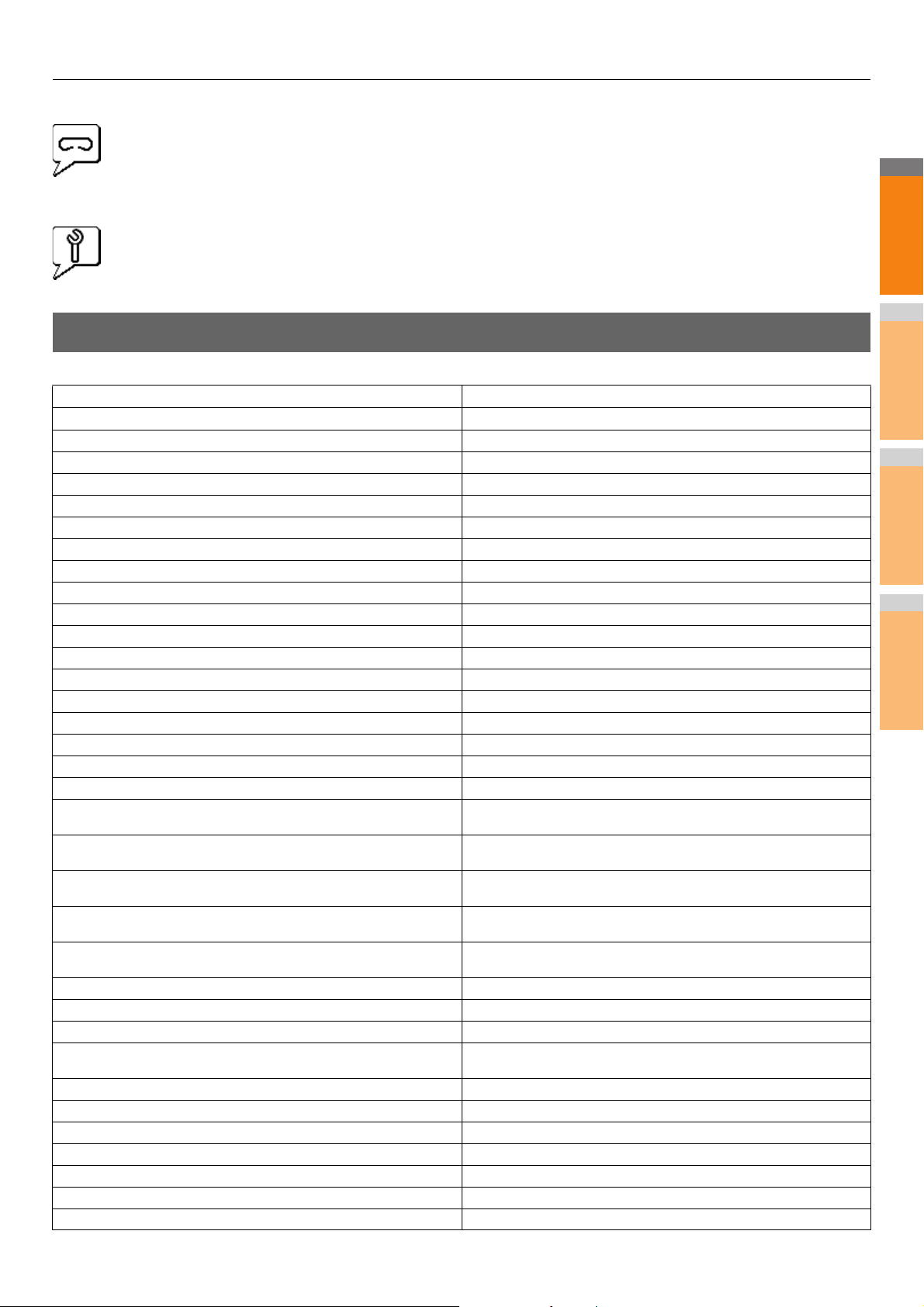
2
1
3
4
5
6
7
A BERENDEZÉS ÁLLAPOTÁNAK ELLENŐRZÉSE A TopAccess SEGÍTSÉGÉVEL
Üres a tűző
Ez az ikon azt jelzi, hogy nem maradt kapocs a papírrendezőben.
Forduljon szervizhez
Forduljon a kereskedőhöz a berendezés vizsgálata ügyében.
Hibaüzenetek
Ha megjelenik egy üzenet a TopAccess [Eszköz] lapján, akkor a javító intézkedést nézze meg az alábbi táblázatban.
TopAccess üzenet Javító intézkedés
Fedőlap nyitva - Zárja be a fedőlapot. Zárja be az előlapot.
Papíradagoló fedőlapja nyitva - Zárja be a fedőlapot. Zárja be a papíradagoló fedőlapját.
Átviteli/továbbító egység fedőlapja nyitva - Zárja be a fedőlapot. Zárja be a továbbító/átadó egységet.
Lapadagoló fedőlap nyitva - Zárja be a fedőlapot. Hajtsa fel a kézi lapadagoló fedőlapját.
Kimeneti fedőlap nyitva - Zárja be a fedőlapot. Zárja le kimeneti fedőlap.
Festékkazetta fedőlap nyitva - Zárja be a fedőlapot. Zárja be a festéknyílás fedelét.
Takarófedél nyitva - Hajtsa le a takarófedelet. Zárja be a lemez fedelét.
1. tálca nyitva - Zárja be az 1. tálcát. Zárja be a tálcát.
2. tálca nyitva - Zárja be az 2. tálcát. Zárja be a tálcát.
3. tálca nyitva - Zárja be az 3. tálcát. Zárja be a tálcát.
4. tálca nyitva - Zárja be az 4. tálcát. Zárja be a tálcát.
Automatikus lapfordító egység fedőlapja nyitva - Zárja be a fedőlapot.
Stacker Paper Full (Kötegelő megtelt papírral) – Vegye ki papírokat. Vegye ki az papírt a kötegelőből.
Megtelt papírral a felső tálca - Vegye ki papírokat. Vegye ki az papírt a kötegelőből.
Elfogyott az 1. tálcáról a papír - Tegyen be papírt. Tegyen papírt a tálcára.
Elfogyott az 2. tálcáról a papír - Tegyen be papírt. Tegyen papírt a tálcára.
Elfogyott az 3. tálcáról a papír - Tegyen be papírt. Tegyen papírt a tálcára.
Elfogyott az 4. tálcáról a papír - Tegyen be papírt. Tegyen papírt a tálcára.
Papírelakadás a feladatelválasztóban - Tisztítsa meg a papírutat. A hibásan adagolt papír eltávolításával kapcsolatban lásd az
Papírelakadás az automatikus lapfordító egységben - Tisztítsa meg
a papírutat.
Beillesztett papír elakadása - Tisztítsa meg a papírutat. A hibásan adagolt papír eltávolításával kapcsolatban lásd az
Papírelakadás a nyomtatóban - Tisztítsa meg a papírutat. A hibásan adagolt papír eltávolításával kapcsolatban lásd az
Papírelakadás a papírrendezőben - Tisztítsa meg a papírutat. Vegye ki a hibásan adagolt papírt a papírrendezőből.
Tűzőgép kiürült - Tegyen be tűzőkazettát. Töltse fel a kapocskészletet a papírrendezőben.
Nyissa ki az előlapot, és tisztítsa meg a üvegcsíkot. Tisztítsa meg az üvegcsíkot.
Nem ismeri fel a festéket. - Ellenőrizze a festéket. Ellenőrizze és állítsa be a festékpalackot.
Kifogyott a fekete festék. - Tegyen be új festékkazettát. Cserélje ki a fekete festéket.
Majdnem kifogyott a fekete festék. - Készítsen elő új festékkazettát. - Készítse elő az új festékkazettát.
t
sa le a lapfordító egység fedelet. Hajtsa fel a lapfordító egység fedőlapját.
Haj
Súlyos hiba - Forduljon szerviztechnikushoz. Forduljon a viszonteladóhoz.
Főmotor hiba - Forduljon szerviztechnikushoz. Forduljon a viszonteladóhoz.
Nyomtató bemeneti hiba. Forduljon a viszonteladóhoz.
Lapolvasó hiba - Forduljon szerviztechnikushoz. Forduljon a viszonteladóhoz.
Beégető egység hiba - Forduljon szerviztechnikushoz. Forduljon a viszonteladóhoz.
Zárja be az automatikus lapfordító egység fedelét.
érintőpanelen megjelenő útmutatást.
A hibásan adagolt papír eltávolításával kapcsolatban lásd az
érintőpanelen megjelenő útmutatást.
érintőpanelen megjelenő útmutatást.
érintőpanelen megjelenő útmutatást.
P.14 „Ha a papír a belső papírrendezőben (opcionális) akad el”
P.57 „A festékkazetta cseréje”
- 45 -

2
1
3
4
5
6
7
A BERENDEZÉS ÁLLAPOTÁNAK ELLENŐRZÉSE A TopAccess SEGÍTSÉGÉVEL
Emlékeztető
Hibakódok
A TopAccess külön oldalakat tartalmaz a feladatlisták, nyomtatási, az átviteli, a vételi és beolvasási feladatok számára. Az alábbi
hibakódok ezeken az oldalakon jelennek meg a [Naplók] lapon (a sikeres feladatoknak nincs kódjuk). E kódok segítségével
megállapíthatja az előforduló hibák okát.
A hibakódok az érintőpanel [NAPLÓ] ablakában is megjelennek. Ha az érintőpanelen hibakódot lát, nézze meg az alábbi listákat.
Hibakódok nyomtatási feladatoknál
Hibakód Probléma leírása Javító intézkedés
4011 Feladat megszakítva. A feladat megszakításra került.
4021
4031
4041
4042 Részlegkód hitelesítési hibája Ellenőrizze a berendezésen rögzített részlegkóddal kapcsolatos információkat.
4045
4111
4112
4113
4121
4211
4212
4213 Fájltárolási határérték hibája A fájltárolási funkció beállítása „tiltott”. Ellenőrizze a berendezés beállítását.
4214
4221
4311
4312
4313
4314
4321
4411
Áramszünet Ellenőrizze, hogy megfelelően és ütközésig csatlakoztatva van-e a hálózati
Merevlemez megtelt hiba Törölje a felesleges magánjellegű nyomtatási feladatokat és az érvénytelen
Felhasználóhitelesítési hiba A nyomtatást végző felhasználó nincs hitelesítve vagy rögzítve. Végezze el a
Gond van az LDAP kiszolgálóval való kapcsolattal
vagy annak hitelesítési beállításával.
A nyomatok száma „0” lett A részleg- és felhasználókezelésben megadott nyomatszám egyszerre érte el
A nyomatok száma „0” lett A felhasználókezelésben megadott nyomatszám elérte a „0”-t. Állítsa be újra a
A nyomatok száma „0” lett A részlegkezelésben megadott nyomatszám elérte a „0”-t. Végezzen
Feladat megszakítása külső számlálóhiba miatt 1. Tegyen be egy érmét, majd végezze el ismét a nyomtatást.
Nyomtatási adatok tárolási határértékének hibája Az ideiglenesen a merevlemezen tárolt adatokkal való nyomtatás
Elektronikus tárolási határérték hibája Az ideiglenesen a merevlemezen tárolt adatokkal való nyomtatás (nyomtatás
Fax/iFax átviteli hiba Az N/W fax/iFax funkció fax/iFax átvitelének beállítása „tiltott”. Ellenőrizze a
Csak magánjellegű nyomtatás hiba A magánjellegű nyomtatástól eltérő feladatokat nem lehet nyomtatni.
Nincs jogosultsága a feladat végrehajtására A felhasználó nem jogosult a művelet elvégzésére. Kérje meg a
Fájl tárolására nem jogosult. A felhasználó nem jogosult a művelet elvégzésére. Kérje meg a
Elektronikus tárolásra nem jogosult A felhasználó nem jogosult a művelet elvégzésére. Kérje meg a
Fax/iFax küldésére nem jogosult A f
A megadott beállítással nem jogosult nyomtatásra A felhasználó nem jogosult a művelet elvégzésére. Kérje meg a
Képadat-előállítási hiba Ellenőrizze, hogy a nyomtatni kívánt fájl nem hibás-e. Végezze el ismét a
kábel csatlakozódugója.
részlegkódú nyomtatási feladatokat.
felhasználó hitelesítését vagy rögzítését.
Érdeklődjön az LDAP kiszolgáló rendszergazdájánál.
a „0”-t. Állítsa be újra a számot, vagy végezzen inicializálást.
számot, vagy végezzen inicializálást.
inicializálást.
2. Tegyen be egy kártyát, majd végezze el ismét a nyomtatást, vagy forduljon
a rendszergazdához.
3. Tegye be a kulcsszámlálót, majd végezze el ismét a nyomtatást.
4. Törölje a Nyomtatás ütemezése beállítást, majd végezze el ismét a
nyomtatást.
(próbanyomat, magánjellegű nyomtatás, ütemezett nyomtatás, stb.) nem
végezhető el. Használjon szokásos nyomtatást.
és elektronikus tárolás, nyomtatás elektronikus tárolóba, stb.) nem végezhető
el. Használjon szokásos nyomtatást.
berendezés beállítását.
Végezzen magánjellegű nyomtatást.
rendszergazdát.
rendszergazdát.
rendszergazdát.
e
lhasználó nem jogosult a művelet elvégzésére. Kérje meg a
rendszergazdát.
rendszergazdát.
nyomtatást vagy használjon másik nyomtató-illesztőprogramot.
- 46 -

2
1
3
4
5
6
7
Hibakód Probléma leírása Javító intézkedés
4412
4611
4612
4613
4621 Letöltött betűtípus törlési hibája Ellenőrizze, hogy a törölni kívánt betűtípus rögzítve van-e.
4F10
Duplajeles kódolási hiba Duplajeles kódolási hiba történt, mivel a PDF fájl nem támogatott rendszerben
Betűtípus-letöltési hiba A betűtípusok elérhető számának túllépése miatt a betűtípust nem lehet
Betűtípus-letöltési hiba Mivel a merevlemezen nincs szabad terület, a betűtípust nem lehet rögzíteni.
Betűtípus-letöltési hiba Mivel hiba történt, a betűtípust nem lehet rögzíteni. Végezze el ismét a letöltést
Nyomtatási hiba Ha az ismételt próbálkozás után még fennáll a hiba, akkor kapcsolja KI, majd
Hibakódok átvitelnél és vételnél
Hibakód Probléma leírása Javító intézkedés
0012 Eredeti példány adagolási hibája Vegye ki az elakadt eredeti példányt.
0013 Nyitva van a fedél Erősen zárja be a nyitott fedélt.
0020 Feszültségkimaradás Ellenőrizze a feszültségkimaradási jelentést.
0030
0033
0042
0050 Foglalt vonal Próbálja újra a kommunikációt.
0053
00B0-00B5
00C0-00C4
00D0-00D2
00E8
00F0
00F1
1C10
1C11
1C12
1C13
1C14
1C15
1C30-1C33
1C40
Megszakítás papíradagolási hibák miatt közvetlen
átvitel közben
Lekérdezési hiba Ellenőrizze a lekérdezési kiegészítők beállítását (biztonsági kód stb.), továbbá
Megtelt a memória. Az ismételt hívás előtt ellenőrizze, hogy elegendő memória áll-e
Biztonsági eltérés továbbítási és postafiókos
átvitel esetén
Jelhiba vagy vonalállapot-hiba Próbálja újra a kommunikációt.
Merevlemezhiba Próbálja újra a kommunikációt. Ha továbbra is fennáll a hiba, akkor forduljon a
Szoftverhiba Próbálja újra a kommunikációt. Ha továbbra is fennáll a hiba, akkor forduljon a
Hardveres zaj Próbálja újra a kommunikációt. Ha továbbra is fennáll a hiba, akkor forduljon a
Rendszerelérési rendellenesség Kapcsolja KI, majd BE az üzemi kapcsolót. Végezze el ismét a hibát okozó
Nincs elegendő memória A hibát okozó feladat elvégzése előtt fejezze be az esetleges futó feladatokat.
Üzenetvételi hiba Kapcsolja KI, majd BE az üzemi kapcsolót. Végezze el ismét a hibásan
Üzenetátviteli hiba Kapcsolja KI, majd BE az üzemi kapcsolót. Végezze el ismét a hibásan
Érvénytelen paraméter Sablon használata esetén hozza létre újra a sablont. Ha a hiba nem szűnik
Fájlkapacitás túllépése Kérje meg a rendszergazdát, hogy módosítsa az Internetes fax beállításnál az
Lemezelérési hiba A hibát okozó feladat elvégzése előtt fejezze be az esetleges futó feladatokat.
onvert
Képk
álási rendellenesség Kapcsolja KI, majd BE az üzemi kapcsolót. Végezze el ismét a hibásan
A BERENDEZÉS ÁLLAPOTÁNAK ELLENŐRZÉSE A TopAccess SEGÍTSÉGÉVEL
van titkosítva. A fájl nyomtatása ezzel a funkcióval nem lehetséges.
rögzíteni. Töröljön legalább egy betűtípust.
Töröljön legalább egy betűtípust.
vagy előtte készítse el újra a betűtípus adatait.
BE a tápellátást. Ezután próbálja meg még egyszer. Ha továbbra is fennáll a
hiba, akkor forduljon a szervizképviselőhöz.
Vegye ki a hibásan adagolt papírt, és próbálja újra az átvitelt.
ellenőrizze, hogy létezik-e a lekérendő dokumentum.
rendelkezésre.
Ellenőrizze a távoli fél biztonsági kódját, a rendszer jelszavát és saját
beállítását.
szervizképviselőhöz.
szervizképviselőhöz.
szervizképviselőhöz.
feladatot. Ha továbbra is fennáll a hiba, akkor forduljon a szervizképviselőhöz.
Ha a hiba nem szűnik meg, akkor kapcsolja KI, majd BE a tápellátást, és
próbálja újra.
végrehajtott feladatot.
végrehajtott feladatot.
meg, akkor kapcsolja KI, majd BE a tápellátást, és próbálja újra.
„Oldalrészlet mérete” beállítást, vagy csökkentse az oldalak számát és
próbálja újra.
Ha a hiba nem szűnik meg, akkor kapcsolja KI, majd BE a tápellátást, és
próbálja újra.
végrehajtott feladatot. Ha továbbra is fennáll a hiba, akkor forduljon a
szervizképviselőhöz.
- 47 -

2
1
3
4
5
6
7
A BERENDEZÉS ÁLLAPOTÁNAK ELLENŐRZÉSE A TopAccess SEGÍTSÉGÉVEL
Hibakód Probléma leírása Javító intézkedés
1C60
1C61
1C63 Terminál IP-címe nincs beállítva Kérje a rendszergazdától a készülék IP-címének a beállítását.
1C64 Terminál e-mail címe nincs beállítva Kérje a rendszergazdától a berendezés e-mail címének a beállítását.
1C65 SMTP cím nincs beállítva Kérje a rendszergazdától az SMTP-kiszolgáló címének a beállítását.
1C66 Kiszolgáló időtúllépési hibája Ellenőrizze, hogy megfelelően működik-e az SMTP-kiszolgáló.
1C69
1C6B
Nem sikerült a feladat feldolgozása. Nincs
elegendő tárhely.
Címjegyzék-olvasási hiba Kapcsolja KI, majd BE az üzemi kapcsolót. Végezze el ismét a hibásan
SMTP-kiszolgáló kapcsolódási hiba Kérje a rendszergazdától a SMTP-kiszolgáló bejelentkezési nevének és
Hiba terminál e-mail címével Kérje meg a rendszergazdát, hogy ellenőrizze az SMTP hitelesítési módszert,
1C6C
1C6D
1C70
1C71
1C72
1CC0 Feladat megszakítva. A feladat megszakításra került.
1CC1
Hiba a címzett e-mail címével Ellenőrizze, hogy van-e meg nem engedett karakter a címzett e-mail címében.
Rendszerhiba Kapcsolja KI, majd BE az üzemi kapcsolót. Végezze el ismét a hibásan
SMTP ügyfél KI van kapcsolva Kérje a rendszergazdától, hogy engedélyezze az SMTP-ügyfelet, és végezze
SMTP hitelesítési hiba Ellenőrizze, hogy helyes-e a bejelentkezési név és a jelszó. Ha engedélyezve
POP SMTP előtt hiba Ellenőrizze, hogy a POP SMTP előtt beállítások és a POP3 beállítások
Áramszünet Ellenőrizze, hogy megfelelően és ütközésig csatlakoztatva van-e a hálózati
3A10 MIME formátumhiba Kérje meg a feladót, hogy MIME1.0 formátumban küldje el ismét az e-mailt.
3A20 E-mail feldolgozási hiba Kérje meg a feladót, hogy küldje el ismét az e-mailt.
3A30
3A40 Érvénytelen részleges e-mail érkezett Kérje meg a feladót, hogy RFC2046 formátumban küldje el ismét az e-mailt.
3A50
3A70
3A80
3B10 E-mail formátumhiba Kérje meg a feladót, hogy küldje el ismét az e-mailt.
3B20
3B40 E-mail dekódolási hiba Kérje meg a feladót, hogy küldje el ismét az e-mailt.
3C10, 3C13
3C20
3C30
Részleges e-mail időtúllépési hiba Kérje meg a feladót, hogy küldje el ismét az e-mailt vagy változtassa meg a
Merevlemez megtelt hiba Kérje meg a feladót, hogy több e-mailre bontva küldje el az e-mailt. Ha ez a
Megszakítás – részleges e-mail fogadása Kérje meg a rendszergazdát, hogy végezze el a részlegesen megkapott e-mail
Részleges e-mail letiltva Kérje meg a rendszergazdát, hogy végezze el a részlegesen megkapott e-mail
Tartalomtípus hiba Kérje meg a feladót, hogy az e-mailt csatolt TIFF formátumú fájlokkal küldje el
TIFF elemzési hiba Kérje meg a feladót, hogy az e-mailt csatolt TIFF formátumú fájlokkal küldje el
TIFF tömörítési hiba Kérje meg a feladót, hogy az e-mailt MH, MR, MMR vagy JPEG-tömörítésű
TIFF felbontási hiba Kérje meg a feladót, hogy az e-mailt 200 x 100, 200 x 200, 200 x 400, 300 x
Csökkentse a hibásan végrehajtott feladatban az oldalak számát, és végezz el
ismét a feladatot. Ellenőrizze, hogy elegendő lemezterülettel rendelkezik-e a
kiszolgáló vagy a helyi lemez.
végrehajtott feladatot. Állítsa vissza a címjegyzék adatait, és végezze el ismét
a feladatot. Ha továbbra is fennáll a hiba, akkor forduljon a
szervizképviselőhöz.
jelszavának a beállítását, majd próbálja újra. Ellenőrizze, hogy megfelelően
működik-e az SMTP-kiszolgáló.
illetve hogy van-e nem engedélyezett karakter a terminál e-mail címében.
Állítsa be a helyes SMTP hitelesítési módszert, illetve törölje a terminál e-mail
címéből a nem engedélyezett karaktert.
Törölje a meg nem engedett karaktert, és állítsa be a címzett megfelelő e-mail
címét, majd próbálja újra.
végrehajtott feladatot. Ha továbbra is fennáll a hiba, akkor forduljon a
szervizképviselőhöz.
el ismét a feladatot.
van az SSL, akkor győződjön meg arról, hogy az SSL port száma helyesen
van-e beállítva.
helyesek-e.
hogy a tápfeszültség nem labilis-e.
kábel csatlakozódugója. Ellenőrizze,
részlegesen megkapott e-mail várakozási idő beállítást.
hiba a papír kifogyása miatt jelentkezik és a merevlemezen túl sok várakozó
feladat van tárolva, akkor tegyen be papírt a többi feladat aktivizálása
érdekében.
engedélyezése beállítást, és kérje meg a feladót, hogy újból küldje el az emailt.
engedélyezése beállítást, és kérje meg a feladót, hogy újból küldje el az emailt.
újból.
újból.
csatolt TIFF fájlokkal küldje el újból.
300 vagy 400 x 400 dpi felbontású csatolt TIFF fájlokkal küldje el újból.
- 48 -

2
1
3
4
5
6
7
A BERENDEZÉS ÁLLAPOTÁNAK ELLENŐRZÉSE A TopAccess SEGÍTSÉGÉVEL
Hibakód Probléma leírása Javító intézkedés
3C40
3C50
3C60
3C70
3C90 OffRamp faxátviteli letiltási hibája Ellenőrizze, hogy le van e tiltva a multifunkcionális nyomtató fax küldési
3D10
3D20
3D30 Nincs faxegység telepítve Ellenőrizze, hogy telepítve, ill. megfelelően csatlakoztatva van-e a faxegység.
3E10
3E20
3E30
3E40
3F10, 3F20
TIFF papírmérethiba Kérje meg a feladót, hogy az e-mailt a berendezésen rendelkezésre álló
Offramp átviteli hiba Kérje meg a feladót, hogy adja meg a helyes faxszámokat és küldje el az e-
Offramp biztonsági hiba Ellenőrizze, hogy a megadott faxszámok rögzítve vannak-e a berendezés
Áramszünet Ellenőrizze, hogy megtörtént-e a feladat helyreállítása vagy nem. Ha nem,
Hiba a címzett címével Kérje a rendszergazdától a DNS- és levelezési kiszolgáló beállítások
Offramp rendeltetési helyek maximális számának
túllépése
POP3 kiszolgáló kommunikációs hibája Kérje meg a rendszergazdát, hogy ellenőrizze a POP3-kiszolgáló cím helyes
POP3 kiszolgáló kommunikációs időtúllépése Kérdezze meg a rendszergazdától, hogy a POP3-kiszolgáló megfelelően
POP3 bejelentkezési hiba Kérdezze meg a rendszergazdától, hogy a POP3 felhasználónév és jelszó
POP3 bejelentkezési típus hibája Kérdezze meg a rendszergazdától, hogy a POP3 bejelentkezési típus
Fájl I/O hiba Kérje meg a feladót, hogy küldje el ismét az e-mailt. Ha továbbra is fennáll a
papírra nyomtatható csatolt TIFF fájlokkal küldje el újból.
mailt újból.
címjegyzékében. Ha nem, akkor rögzítse a faxszámkat a címjegyzékben, majd
kérje meg a feladót, hogy küldje el ismét az e-mailt a helyes faxszámokkal.
akkor kérje meg a feladót, hogy küldje el ismét az e-mailt.
funkciója.
helyességének az ellenőrzését. Ha helyes a beállítás, akkor kérje meg a
feladót, hogy ellenőrizze a címzett címének helyességét.
Kérje meg a feladót, hogy legfeljebb 40 célt adjon meg egyetlen offramp átjárót
használó feladat esetében. A berendezés nem alkalmas az offramp átjárót
használó átvitel elvégzésére 40-nél több címzett esetében.
beállítását és a POP3-kiszolgáló megfelelő működését. Ha engedélyezve van
az SSL, akkor győződjön meg arról, hogy az SSL port száma helyesen van-e
beállítva.
működik-e és hogy a LAN-kábel csatlakoztatva van-e a kiszolgálóhoz.
helyesen van-e beállítva.
(automatikus, POP3, APOP) helyesen van-e beállítva.
hiba, akkor forduljon a szervizképviselőhöz.
- 49 -

2
1
3
4
5
6
7
A BERENDEZÉS ÁLLAPOTÁNAK ELLENŐRZÉSE A TopAccess SEGÍTSÉGÉVEL
Emlékeztető
Hibakódok beolvasási feladatoknál
A beolvasási feladatoknál az alábbiak szerint alakulnak a hibajelzések:
• A TopAccess naplólistáján az állapotot jelző üzenetek jelennek meg.
• A berendezés érintőpaneljén hibakódok jelennek meg. Lásd az alábbi listákat.
Hibakód Probléma leírása Javító intézkedés
E-mail
2C10, 2C12,
2C13,
2C20-2C22
2C11, 2C62
2C14
2C15
2C30-2C33
2C40
2C43
2C44
2C45
2C60
2C61
2C63 Terminál IP-címe nincs beállítva Kérje a rendszergazdától a készülék IP-címének a beállítását.
2C64 Terminál e-mail címe nincs beállítva Kérje a rendszergazdától a berendezés e-mail címének a beállítását.
2C65, 2C66,
2C69
2C6A
2C6B
2C6C
2C70
2C71
2C72 POP SMTP előtt hiba
2CC0 Feladat megszakítva. A feladat megszakításra került.
2CC1
Helytelen feladatállapot Rendszerhiba történt egy e-mail küldése során. Próbálja újra. Ha továbbra
Nincs elég memória. A hibát okozó feladat ismételt elvégzése előtt fejezze be az esetleges futó
Érvénytelen paraméter lett megadva. Ha sablont használ, akkor hozz azt újra létre. Ha a hiba nem szűnik meg,
Az üzenetméret meghaladta a korlátot vagy a
maximális méretet
Lemezelérési hiba A hibát okozó feladat ismételt elvégzése előtt fejezze be az esetleges futó
Nem sikerült képfájl formátumának átalakítása. Ez a hiba akkor fordul elő, ha a nagy mértékben tömörített PDF
Titkosítási hiba. Nem sikerült fájlt létrehozni Ha az ismételt próbálkozás után még fennáll a hiba, akkor kapcsolja KI,
A fájl létrehozása nem engedélyezett Titkosított fájl létrehozása nem engedélyezett. Konfigurálja a titkosítási
Nem sikerült a metaadatok létrehozása Ellenőrizze, hogy helyes-e a sablonbeállítás, majd próbálja újra a
Merevlemez megtelt hiba a feldolgozás közben
Nem sikerült a címjegyzék olvasása Kapcsolja KI, majd BE az üzemi kapcsolót. Végezze el ismét a hibát
Nem sikerült a kapcsolódás az SMTPkiszolgálóhoz
Nem sikerült az e-mail üzenet elküldése
Érvénytelen cím szerepel a From: mezőben. Kérje meg a rendszergazdát, hogy ellenőrizze az SMTP hitelesítési
Érvénytelen cím szerepel a To: mezőben. Ellenőrizze, hogy nincs-e meg nem engedett karakter a címzett e-mail
SMTP-szolgáltatás nem áll rendelkezésre. Kérdezze meg a rendszergazdától, hogy engedélyezve van-e az SMTP
SMTP hitelesítési hiba Ellenőrizze, hogy helyes-e a bejelentkezési név és a jelszó. Ha
Tápellátási hiba történt. Ellenőrizze, hogy megfelelően és ütközésig csatlakoztatva van-e a
is fennáll a hiba, akkor forduljon a szervizképviselőhöz.
feladatokat. Ha a hiba nem szűnik meg, akkor kapcsolja KI, majd BE a
tápellátást, és próbálja újra.
akkor kapcsolja KI, majd BE a tápellátást, és próbálja újra.
Egyidejűleg túl sok dokumentumot küld el. Ezeket küldje el külön-külön.
feladatokat. Ha a hiba nem szűnik meg, akkor kapcsolja KI, majd BE a
tápellátást, és próbálja újra.
formátumba való konvertálás nem sikerül. Végezze el ismét a beolvasást.
Ha a hiba nem szűnik meg, használjon szokásos PDF formátumot. Ha ez
a hiba nagy mértékben tömörített PDF formátumtól eltérő formátumba
való konvertálás során fordul elő, akkor kapcsolja KI, majd BE a
tápellátást. Ezután próbálja meg újra a beolvasást. Ha továbbra is fennáll
a hiba, akkor forduljon a szervizképviselőhöz.
majd BE a tápellátást. Ezután próbálja meg még egyszer.
beállításokat, majd próbálja újra. Titkosítás nélküli fájl létrehozása
ügyében forduljon a rendszergazdához.
beolvasást. Ha a hiba nem szűnik meg, akkor kapcsolja KI, majd BE a
tápellátást, és próbálja újra.
Csökkentse a hibát okozó feladatban az oldalak számát, és próbálja újra. Ellenőrizze,
hogy elegendő lemezterülettel rendelkezik-e a kiszolgáló vagy a helyi lemez.
okozó feladatot. Állítsa vissza a címjegyzék adatait, és próbálkozzon újra.
Ha továbbra is fennáll a hiba, akkor forduljon a szervizképviselőhöz.
Ellenőrizze, hogy az SMTP kiszolgáló megfelelően működik-e, illetve hogy
annak címe helyesen van-e beállítva.
Kapcsolja KI, majd BE az üzemi kapcsolót. Próbálja meg újra a beolvasást.
Ha továbbra is fennáll a hiba, akkor forduljon a szervizképviselőhöz.
módszert, illetve hogy van-e nem engedélyezett karakter a terminál e-mail
címében. Állítsa be a helyes SMTP hitelesítési módszert, illetve törölje a
terminál e-mail címéből a nem engedélyezett karaktert.
címében. Törölje az esetleges meg nem engedett karaktert, és állítsa be a
címzett megfelelő e-mail címét, majd próbálja újra.
szolgáltatás.
engedélyezve van az SSL, akkor győződjön meg arról, hogy az SSL port
száma helyesen van-e beállítva.
Ellenőrizze, hogy a POP SMTP előtt beállítások és a POP3 beállítások helyesek-e.
hálózati kábel csatlakozódugója. Küldje újra el a feladatot.
- 50 -

2
1
3
4
5
6
7
A BERENDEZÉS ÁLLAPOTÁNAK ELLENŐRZÉSE A TopAccess SEGÍTSÉGÉVEL
Hibakód Probléma leírása Javító intézkedés
Mentés fájlként
2D10, 2D12,
2D13
2D11
2D14
2D15 Maximális fájlkapacitás túllépése Ossza több fájlra a fájlt, vagy próbálja újra egyoldalas formátumban.
2D30
2D31, 2D33
2D32
2D40
2D43
2D44
2D45
2D62
2D63
2D64
2D65
2D66
2D67 FTP-szolgáltatás nem áll rendelkezésre.
2D68
2D69 NetWare-szolgáltatás nem áll rendelkezésre.
2DA6
2DA7
2DC0 Feladat megszakítva. A feladat megszakításra került.
2DC1
Helytelen feladatállapot Kapcsolja KI, majd BE az üzemi kapcsolót. Próbálja újra. Ha továbbra is
Nincs elég memória. Várjon egy ideig, és próbálja újra. Ha a hiba nem szűnik meg, akkor
Érvénytelen paraméter lett megadva. Ha sablont használ, akkor hozz azt újra létre. Ha a hiba nem szűnik meg,
Nem sikerült a könyvtár létrehozása Győződjön meg arról, hogy a tárolási könyvtár hozzáférési jogosultsága
Nem sikerült fájlt létrehozni Győződjön meg arról, hogy a tárolási könyvtár hozzáférési jogosultsága
Nem sikerült fájlt törölni Győződjön meg arról, hogy a tárolási könyvtár hozzáférési jogosultsága
Nem sikerült a képfájl formátumának konvertálása Ez a hiba akkor fordul elő, ha a nagy mértékben tömörített PDF
Titkosítási hiba. Nem sikerült fájlt létrehozni Ha az ismételt próbálkozás után még fennáll a hiba, akkor kapcsolja KI,
A fájl létrehozása nem engedélyezett. Titkosított fájl létrehozása nem engedélyezett. Konfigurálja a titkosítási
Nem sikerült a metaadatok létrehozása Ellenőrizze, hogy helyes-e a sablonbeállítás, majd próbálja újra a
Nem sikerült a hálózati rendeltetési helyhez
kapcsolódni. Ellenőrizze a rendeltetés elérési
útját.
Érvénytelen a megadott hálózati elérési út.
Ellenőrizze a rendeltetés elérési útját.
Nem sikerült bejelentkezni a fájlkiszolgálóba.
Ellenőrizze a felhasználónevet és jelszót.
Túl sok dokumentum van a mappában. Nem
sikerült új dokumentumot létrehozni
Nem sikerült a feladat feldolgozása. Nincs
elegendő tárhely.
Fájlmegosztási szolgáltatás nem áll rendelkezésre.
Nem sikerült fájlt törölni Törölje a megosztott mappában lévő fájlokat az Intézővel, majd kapcsolja
Nem sikerült az erőforrás beszerzése
Tápellátási hiba történt. Ellenőrizze, hogy megfelelően és ütközésig csatlakoztatva van-e a
fennáll a hiba, akkor forduljon a szervizképviselőhöz.
kapcsolja KI, majd BE a tápellátást, és próbálja újra.
akkor kapcsolja KI, majd BE a tápellátást, és próbálja újra.
írható-e, és hogy a könyvtár lemezén elegendő hely van-e, majd próbálja
újra. Ha egyidejűleg több feladat végzése zajlik, akkor a hiba előfordulhat
amiatt, hogy a lemezen ideiglenesen elfogy a hely. Ez esetben várjon egy
ideig, majd próbálja újra. Ha a hiba nem szűnik meg, akkor kapcsolja KI,
majd BE a tápellátást, és próbálja újra.
írható-e, és hogy a könyvtár lemezén elegendő hely van-e, majd próbálja
újra. Ha egyidejűleg több feladat végzése zajlik, akkor a hiba előfordulhat
amiatt, hogy a lemezen ideiglenesen elfogy a hely. Ez esetben várjon egy
ideig, majd próbálja újra. Ha a hiba nem szűnik meg, akkor kapcsolja KI,
majd BE a tápellátást, és próbálja újra.
írható-e, majd próbálja újra. Ha a hiba nem szűnik meg, akkor kapcsolja
KI, majd BE a tápellátást, és próbálja újra.
formátumba való konvertálás nem sikerül. Végezze el ismét a beolvasást.
Ha a hiba nem szűnik meg, használjon szokásos PDF formátumot. Ha ez
a hiba nagy mértékben tömörített PDF formátumtól eltérő formátumba
való konvertálás során fordul elő, akkor kapcsolja KI, majd BE a
tápellátást. Ezután próbálja meg újra a beolvasást. Ha továbbra is fennáll
a hiba, akkor forduljon a szervizképviselőhöz.
majd BE a tápellátást. Ezután próbálja meg még egyszer.
beállításokat, majd próbálja újra. Titkosítás nélküli fájl létrehozása
ügyében forduljon a rendszergazdához.
beolvasást. Ha a hiba nem szűnik meg, akkor kapcsolja KI, majd BE a
t
llátást, és próbálja újra.
ápe
Győződjön meg arról, hogy a hálózati mappa meg van-e osztva a
hálózaton, majd próbálja újra a beolvasást. Ha továbbra is fennáll a hiba,
akkor kérje meg a rendszergazdát, hogy ellenőrizze a kiszolgáló IPcímének és elérési útjának a helyességét. Azt is ellenőrizze, hogy
megfelelően működik-e a kiszolgáló.
Ellenőrizze, hogy megfelelő hálózati mappát adott-e meg, és próbálja meg
újra a beolvasást.
Győződjön meg arról, hogy megfelelő felhasználónevet és jelszót ad-e
meg a fájlkiszolgálóba való bejelentkezéskor, és hogy a megfelelő
fájlkiszolgálót adja-e meg. Ezután próbálja meg újra a beolvasást.
Törölje az adatokat a berendezés helyi tárolómappájából, majd próbálja
meg újra a beolvasást.
Csökkentse a hibát okozó feladatban az oldalak számát, és próbálja újra.
Ellenőrizze, hogy elegendő lemezterülettel rendelkezik-e a kiszolgáló
vagy a helyi lemez.
Kérdezze meg a rendszergazdától, hogy helyes-e az FTP-szolgáltatás konfigurálása.
Kérdezze meg a rendszergazdától, hogy engedélyezve van-e az SMB-protokoll.
Kérdezze meg a rendszergazdától, hogy engedélyezve van-e a NetWare-protokoll.
KI, majd BE a tápellátást, utána pedig próbálja meg ismét a hibát okozó
feladatot. Ha továbbra is fennáll a hiba, akkor forduljon a
szervizképviselőhöz.
Kapcsolja KI, majd BE az üzemi kapcsolót. Végezze el ismét a hibát okozó
feladatot. Ha továbbra is fennáll a hiba, akkor forduljon a szervizképviselőhöz.
hálózati kábel csatlakozódugója. Küldje újra el a feladatot.
- 51 -

2
1
3
4
5
6
7
A BERENDEZÉS ÁLLAPOTÁNAK ELLENŐRZÉSE A TopAccess SEGÍTSÉGÉVEL
Hibakód Probléma leírása Javító intézkedés
Mentés USB-hordozóra
2E10, 2E12,
2E13
2E11
2E14
2E15
2E30
2E31, 2E33
2E32
Helytelen feladatállapot Kapcsolja KI, majd BE az üzemi kapcsolót. Végezze el ismét a hibát
Nincs elég memória. Várjon egy ideig, és próbálja újra. Ha a hiba nem szűnik meg, akkor
Érvénytelen paraméter lett megadva. Ha sablont használ, akkor hozz azt újra létre. Ha a hiba nem szűnik meg,
A dokumentumméret meghaladta a korlátot vagy
a maximális méretet.
Nem sikerült a könyvtár létrehozása Győződjön meg arról, hogy a tárolási könyvtár hozzáférési jogosultsága
Nem sikerült fájlt létrehozni Győződjön meg arról, hogy a tárolási könyvtár hozzáférési jogosultsága
Nem sikerült fájlt törölni Kapcsolja KI, majd BE az üzemi kapcsolót. Végezze el ismét a hibát
Nem sikerült a képfájl formátumának konvertálása Ez a hiba akkor fordul elő, ha a nagy mértékben tömörített PDF
2E40
2E43
2E44
2E45
2E65
2E66
2EC0 Feladat megszakítva. A feladat megszakításra került.
2EC1
Távoli beolvasás, WS beolvasás, Fájlletöltő
2A20
2A31
2A40 Súlyos rendszerhiba
2A50 Feladat megszakítva. A feladat megszakításra került.
2A51
Titkosítási hiba – Nem sikerült fájlt létrehozni Ha az ismételt próbálkozás után még fennáll a hiba, akkor kapcsolja KI,
A fájl létrehozása nem engedélyezett Titkosított fájl létrehozása nem engedélyezett. Konfigurálja a titkosítási
Nem sikerült a metaadatok létrehozása Ellenőrizze, hogy helyes-e a sablonbeállítás, majd próbálja újra a
l sok dokumentum van a mappában. Nem
ú
T
sikerült új dokumentumot létrehozni
Nem sikerült a feladat feldolgozása. Nincs
elegendő tárhely.
Tápellátási hiba történt. Ellenőrizze, hogy megfelelően és ütközésig csatlakoztatva van-e a
Nem sikerült az erőforrás beszerzése Próbálja újra a hibát okozó feladatot. Ha a hiba nem szűnik meg, akkor
Webszolgáltatással működő beolvasás funkció
nem áll rendelkezésre.
Tápellátási hiba történt. Ellenőrizze, hogy megfelelően és ütközésig csatlakoztatva van-e a
okozó feladatot. Ha továbbra is fennáll a hiba, akkor forduljon a
szervizképviselőhöz.
kapcsolja KI, majd BE a tápellátást, és próbálja újra.
akkor kapcsolja KI, majd BE a tápellátást, és próbálja újra.
Ossza több fájlra a fájlt, vagy próbálja újra egyoldalas formátumban.
írható-e, és hogy a könyvtár lemezén elegendő hely van-e, majd próbálja
újra. Ha egyidejűleg több feladat végzése zajlik, akkor a hiba előfordulhat
amiatt, hogy a lemezen ideiglenesen elfogy a hely. Ez esetben várjon egy
ideig, majd próbálja újra. Ha a hiba nem szűnik meg, akkor kapcsolja KI,
majd BE a tápellátást, és próbálja újra.
írható-e, és hogy a könyvtár lemezén elegendő hely van-e, majd próbálja
újra. Ha egyidejűleg több feladat végzése zajlik, akkor a hiba előfordulhat
amiatt, hogy a lemezen ideiglenesen elfogy a hely. Ez esetben várjon egy
ideig, majd próbálja újra. Ha a hiba nem szűnik meg, akkor kapcsolja KI,
majd BE a tápellátást, és próbálja újra.
okozó feladatot. Ha továbbra is fennáll a hiba, akkor forduljon a
szervizképviselőhöz.
formátumba való konvertálás nem sikerül. Végezze el ismét a beolvasást.
Ha a hiba nem szűnik meg, használjon szokásos PDF formátumot. Ha ez
a hiba nagy mértékben tömörített PDF formátumtól eltérő formátumba
való konvertálás során fordul elő, akkor kapcsolja KI, majd BE a
tápellátást. Ezután próbálja meg újra a beolvasást. Ha továbbra is fennáll
a hiba, akkor forduljon a szervizképviselőhöz.
majd BE a tápellátást. Ezután próbálja meg még egyszer.
beállításokat, majd próbálja újra. Titkosítás nélküli fájl létrehozása
ügyében forduljon a rendszergazdához.
beolvasást. Ha a hiba nem szűnik meg, akkor kapcsolja KI, majd BE a
tápellátást, és próbálja újra.
Törölje az adatokat a berendezés helyi tárolómappájából, majd próbálja
meg újra a beolvasást.
Csökkentse a hibát okozó feladatban az oldalak számát, és próbálja újra.
Ellenőrizze, hogy elegendő lemezterülettel rendelkezik-e a kiszolgáló
vagy a helyi lemez.
hálózati kábel csatlakozódugója. Küldje újra el a feladatot.
kapcsolja KI, majd BE a tápellátást, és próbálja újra.
Ellenőrizze, hogy engedélyezve van-e a WS beolvasás funkció. Ha nem,
akkor engedélyezze.
Kapcsolja KI, majd BE az üzemi kapcsolót. Próbálja meg újra a beolvasást.
hálózati kábel csatlakozódugója. Küldje újra el a feladatot.
- 52 -

2
1
3
4
5
6
7
Hibakód Probléma leírása Javító intézkedés
2A60
2A70
2A71
2A72
Elektronikus tárolóba mentés
2B11
2B20
2B30
2B31
2B50
2B51
2B71
2B80
2B90
2BA0
2BA1
2BB0 Feladat megszakítva. A feladat megszakításra került.
2BB1
2BC0
2BD0
2BE0
2BF0
2BF1 Elérte a maximális dokumentumszámot Törölje a tárolóban vagy mappában lévő dokumentumokat.
2BF2 Elérte a maximális mappaszámot Törölje a tárolókból a mappákat.
A BERENDEZÉS ÁLLAPOTÁNAK ELLENŐRZÉSE A TopAccess SEGÍTSÉGÉVEL
Nem sikerült a webszolgáltatással működő
beolvasás hitelesítése.
Nem elegendő a Távoli beolvasás végrehajtásához
Nem elegendő a jogosultsága webszolgáltatással
működő beolvasás végrehajtásához.
Nem elegendő a jogosultsága beolvasás
segédprogramot használó elektronikus tárolásra
szolgáló fiókhoz való hozzáféréshez.
Sikertelen a feladat állapota Kapcsolja KI, majd BE az üzemi kapcsolót. Végezze el ismét a hibát
Nem sikerült fájlt elérni Kapcsolja KI, majd BE az üzemi kapcsolót. Végezze el ismét a hibát
Nincs elegendő lemezterület. Törölje az elektronikus tárolóban található felesleges dokumentumokat, és
Nem sikerült elektronikus tárolóhoz való
hozzáférés.
Nem sikerült a képfeldolgozás Kapcsolja KI, majd BE az üzemi kapcsolót. Próbálja meg újra a
Nem sikerült a nyomtatott kép feldolgozása Győződjön meg arról, hogy a funkciók listáját ki lehet-e nyomtatni.
Az elektronikusan tárolt dokumentumok tárolási
időtartama le fog járni
Az adatokat elektronikusan tároló merevlemezen
fogyóban van a szabad terület.
Nincs elegendő memória Kapcsolja KI, majd BE az üzemi kapcsolót. Próbálja meg újra a
Érvénytelen tárolójelszó megadása Győződjön meg arról, hogy a jelszó helyes-e, majd próbálja újra a
Helytelen papírméret, színes mód vagy felbontás. Nem támogatja e méretet, színes módot vagy felbontást az elektronikus
Tápellátási hiba történt. Ellenőrizze, hogy megfelelően és ütközésig csatlakoztatva van-e a
Súlyos rendszerhiba Kapcsolja KI, majd BE az üzemi kapcsolót. Próbálja meg újra a
Tápellátási hiba történt az elektronikus tárolás
visszaállítása közben
Nem sikerült beolvasni a berendezés
paramétereit
Elérte a maximális oldalszámot Csökkentse a hibásan végrehajtott feladatban az oldalak számát, és
Ha a Windows Fax és beolvasás elemét WIA illesztőprogrammal együtt
használja, akkor ellenőrizze, hogy rögzítve van-e a bejelentkezési
felhasználónév. Ha a berendezés vezérlőpaneljét vagy az EWB-jét
használja, akkor ellenőrizze, hogy rögzítve van-e a bejelentkezési
felhasználónév.
Ellenőrizze, hogy a felhasználó jogosult-e a feladat elvégzésére.
Ellenőrizze, hogy a felhasználó jogosult-e a feladat elvégzésére.
Ellenőrizze, hogy a felhasználó jogosult-e a feladat elvégzésére.
okozó feladatot. Ha továbbra is fennáll a hiba, akkor forduljon a
szervizképviselőhöz.
okozó feladatot. Ha továbbra is fennáll a hiba, akkor forduljon a
szervizképviselőhöz.
próbálja újra.
Kapcsolja KI, majd BE az üzemi kapcsolót. Próbálja ismét elvégezni a
hibásan végrehajtott feladatot. Törölje a megadott elektronikus tárolót
vagy mappát, és végezze el az alaphelyzetbe állításukat. Ha nem
törölhető a megadott elektronikus tároló vagy mappa, akkor forduljon a
szervizképviselőhöz.
beolvasást. Ha továbbra is fennáll a hiba, akkor forduljon a
szervizképviselőhöz.
Próbálja meg újra a nyomtatást. Ha továbbra is fennáll a hiba, akkor
forduljon a szervizképviselőhöz.
Ellenőrizze, hogy van-e szükséges dokumentum elektronikusan tárolva. A
dokumentumok törlésére néhány nap múlva sor kerül.
Törölje az összes felesleges dokumentumot az e-Filing
segédprogramban.
beolvasást. Ha továbbra is fennáll a hiba, akkor forduljon a
szervizképviselőhöz.
beolvasást, vagy pedig előbb állítsa alaphelyzetbe a jelszót, és azután
próbálja újra a beolvasást. Ha ez a hiba előf
programban való nyomtatása során, akkor végezze el ezt a
segéd
rendszergazda jelszavával. Ha a helyreállítás még mindig nem készült el,
illetve a nyomtatástól eltérő művelet (fájl megnyitása, stb.) jelszava
érvénytelen, forduljon a szervizképviselőhöz.
tárolás. Ellenőrizze papírméretet, színes módot vagy felbontást.
hálózati kábel csatlakozódugója. Küldje újra el a feladatot.
beolvasást. Ha továbbra is fennáll a hiba, akkor forduljon a
szervizképviselőhöz.
Ellenőrizze, hogy megfelelően és ütközésig csatlakoztatva van-e a
hálózati kábel csatlakozódugója. Küldje újra el a feladatot.
Kapcsolja KI, majd BE az üzemi kapcsolót. Próbálja meg újra a
beolvasást.
végezz el ismét a feladatot.
ordul az adatok e-Filing
- 53 -

2
1
3
4
5
6
7
A BERENDEZÉS ÁLLAPOTÁNAK ELLENŐRZÉSE A TopAccess SEGÍTSÉGÉVEL
Hibakód Probléma leírása Javító intézkedés
Hálózati beállítások
Szintaktikai hiba, ismeretlen parancs Ellenőrizze, hogy a Terminál levelezési címe és a cél levelezési címe
2500
Szintaktikai hiba a paraméterekben vagy az
2501
2503
2504
2550
2551
2552
2553
argumentumokban
Helytelen parancssorrend Ellenőrizze, hogy megfelelően működik-e a levelezőkiszolgáló. Kapcsolja
Parancsparaméter nincs átvezetve. Ellenőrizze, hogy megfelelően működik-e a levelezőkiszolgáló. Kapcsolja
Postafiók nem áll rendelkezésre. Ellenőrizze, hogy a cél e-mail címei helyesek-e. Ellenőrizze a postaláda
Nem helyi felhasználó. Ellenőrizze, hogy a cél e-mail címei helyesek-e. Ellenőrizze, hogy
Nincs elegendő rendszertároló. Túl nagy a fájl e postafiók számára. Ellenőrizze a levelezési kiszolgáló
Nem engedélyezett a postafiók név. Ellenőrizze, hogy van-e meg nem engedett karakter a postafiók vagy a
helyes-e. Ellenőrizze, hogy megfelelően működik-e a levelezőkiszolgáló.
Kapcsolja KI, majd BE az üzemi kapcsolót. Végezze el ismét a hibát
okozó feladatot.
Ellenőrizze, hogy a Terminál levelezési címe és a cél levelezési címe
helyes-e. Ellenőrizze, hogy megfelelően működik-e a levelezőkiszolgáló.
Kapcsolja KI, majd BE az üzemi kapcsolót. Végezze el ismét a hibát
okozó feladatot.
KI, majd BE az üzemi kapcsolót. Végezze el ismét a hibát okozó feladatot.
Ha továbbra is fennáll a hiba, akkor forduljon a szervizképviselőhöz.
KI, majd BE az üzemi kapcsolót. Végezze el ismét a hibát okozó feladatot.
Ha továbbra is fennáll a hiba, akkor forduljon a szervizképviselőhöz.
hozzáférési jogosultságait a levelezőkiszolgálón.
megfelelően működik-e a levelezőkiszolgáló.
postafiók méretét. Küldje el ismét szöveg módban vagy kisebb
felbontással. Ha még fennáll a hiba, akkor darabolja fel a dokumentumot,
és küldje el ismét.
levelezési kiszolgáló címében.
- 54 -

2
Karbantartás
Kellékek és szerkezeti egységek cseréje························· P.56
Karbantartás······································································· P.69
1
2
A berendezés áthelyezése és szállítása··························· P.76
3
4

2
1
3
4
5
6
7
Kellékek és szerkezeti egységek cseréje
Megjegyzés
Vigyázat
FIGYELEM
● Kellékek és szerkezeti egységek cseréje
A festékkazetta cseréje (az MB sorozatnál)
• A festéket és festékkazettákat ne tegye ki
tűznek. A festék felrobbanhat és égési
sérüléseket okozhat.
• Ne tároljon festékkazettát tűz közelében. A
festék felrobbanhat, és tüzet vagy égési
sérüléseket okozhat.
• A kiömlött festéket ne tisztítsa fel
porszívóval, mert a festék a szikráktól és
egyéb elektromos érintkezéstől
meggyulladhat. A kiömlött festéket nedves
törülközővel kell feltisztítani.
• A berendezés belsejében egyes alkatrészek
felhevülhetnek és égési sérüléseket
okozhatnak. Ne érintse meg a „Caution High
Temperature” feliratú címkével ellátott
területeket.
• A festéket és a festékkazettát tartsa
gyermekek számára hozzáférhetetlen
helyen. Ha egy gyermek festéket nyel,
azonnal forduljon orvoshoz.
• A festék véletlen belélegzése esetén
gargarizáljon bő vízzel, és menjen friss
levegőre. Szükség esetén forduljon
orvoshoz.
• Ha a festék kézre vagy bőrre kerül, mossa le
szappannal és vízzel.
• Miközben papírelakadást szüntet meg vagy
festékkazettát cserél, ügyeljen arra, hogy ne
kerülhessen festék a kezére és a ruhájára.
Ha a festék kézre vagy bőrre kerül, mossa le
szappannal és vízzel.
• Ha a festék ruhára kerül, mossa ki hideg
vízben. A meleg víztől a festék megköt az
anyagban.
• Ne szerelje szét a festékkazettát. A festék
szétszóródhat és beszennyezheti kezét és
ruházatát, vagy véletlenül lenyelheti.
• Az elhasznált festékkazettát tegye műanyag
zacskóba, hogy ne szóródhasson szét a
festék.
• Ha kiönti a festéket, óvatosan tisztítsa fel
nedves törlőkendővel.
A festékkazetta cseréjének ajánlott ütemterve
Amikor a festékkazetta élettartama lejártának közeledését jelző
üzenet jelenik meg a kezelőpanel kijelzőjén, készítsen elő új
festékkazettát. A következő üzenet megjelenéséig még
körülbelül 250 oldalt nyomtathat.
Amikor a festékkazetta élettartama lejártát jelző üzenet jelenik
meg és a nyomtatás leáll, cserélje ki a festékkazettát.
• A festékkazetta tényleges élettartama a felhasználás
függvényében változik.
• Ha a festék szembe kerül, azonnal öblítse ki
bő vízzel. Szükség esetén forduljon
orvoshoz.
• Ha lenyeli a festéket, a töménység
csökkentése érdekében igyon sok vizet.
Szükség esetén forduljon orvoshoz.
- 56 -

Kellékek és szerkezeti egységek cseréje
2
1
3
4
5
6
7
Megjegyzés
Elülső burkolat
Elülső
burkolat
nyitókarja
Nyomtató
festékkazettája
Kék kar
Felső fedél
A festékkazetta cseréje
Illessze az ujját a nyomtató jobb oldalán
1
lévő mélyedésbe, és az elülső burkolat
kioldókarját meghúzva nyissa ki előrefelé
az elülső burkolatot.
Emlékeztető
• Óvatosan nyissa ki az elülső burkolatot. Ha gyorsan
2
nyitja ki, akkor kinyílhat az univerzális tálca.
Vegye ki a festékkazettát.
A festékkazetta tetejét lenyomva forgassa
5
el teljesen a festékkazetta kék karját a
nyílnak megfelelő irányba.
Zárja be az előlapot.
6
Megjegyzés
• Az elülső burkolat csak akkor csukható be teljesen, ha
a fedél nincs becsukva.
• Ha a nyomtató belsejének papíradagoló részéhez
festékpor ragad, a port jól kicsavart, nedves ruhával
törölje le.
Vegye ki a zacskóból az új festékkazettát,
3
és távolítsa el az ahhoz rögzített
Kérjük, a használt festékkazettákat
7
hasznosítsa újra.
Emlékeztető
• Ha mindenképpen a szemétbe kell dobnia a
nyomtatókazettát, helyezze műanyag zacskóba vagy
hasonló csomagolásba, majd a helyi hulladékkezelési
rendeleteknek és irányelveknek megfelelően
ártalmatlanítsa.
páramentesítőt.
Helyezze az új festékkazettát a nyomtatóba.
4
- 57 -

Kellékek és szerkezeti egységek cseréje
2
1
3
4
5
6
7
Emlékeztető
Megjegyzés
FIGYELEM
Festékkazetta vagy fotohenger
ajánlott ütemterve
cseréje (az ES/MPS sorozatnál)
Amikor a fényérzékeny henger élettartama végéhez közeledik,
A fényérzékeny henger cseréjének
Vigyázat
• A festéket és festékkazettákat ne tegye ki
tűznek. A festék felrobbanhat és égési
sérüléseket okozhat.
• Ne tároljon festékkazettát tűz közelében. A
festék felrobbanhat, és tüzet vagy égési
sérüléseket okozhat.
• A berendezés belsejében egyes alkatrészek
felhevülhetnek és égési sérüléseket
okozhatnak. Ne érintse meg a „Caution High
Temperature” feliratú címkével ellátott
területeket.
• A festéket és a festékkazettát tartsa
gyermekek számára hozzáférhetetlen
helyen. Ha egy gyermek festéket nyel,
azonnal forduljon orvoshoz.
• A festék véletlen belélegzése esetén
gargarizáljon bő vízzel, és menjen friss
levegőre. Szükség esetén forduljon
orvoshoz.
• Ha a festék kézre vagy bőrre kerül, mossa le
szappannal és vízzel.
• Ha a festék szembe kerül, azonnal öblítse ki
bő vízzel. Szükség esetén forduljon
orvoshoz.
• Ha lenyeli a festéket, a töménység
csökkentése érdekében igyon sok vizet.
Szükség esetén forduljon orvoshoz.
• Miközben papírelakadást szüntet meg vagy
festékkazettát cserél, ügyeljen arra, hogy ne
kerülhessen festék a kezére és a ruhájára.
Ha a festék kézre vagy bőrre kerül, mossa le
za
ppannal és vízzel.
s
• Ha a festék ruhára kerül, mossa ki hideg
vízben. A meleg víztől a festék megköt az
anyagban.
• Ne szerelje szét a festékkazettát. A festék
szétszóródhat és beszennyezheti kezét és
ruházatát, vagy véletlenül lenyelheti.
megjelenik az érintőpanelen a [Fekete fényhenger élett. vége
felé jár.] üzenet, mely értesíti, hogy ideje előkészíteni az új
fényérzékeny hengert. A nyomtatás mindaddig folytatható,
amíg meg nem jelenik a [Hely. be az új fekete fényheng.
Fényhenger élettartama.] üzenet, amikor is leáll a nyomtatás.
•A [Fekete fényhenger élett. vége felé jár.] üzenet
megjelenése után, a [Hely. be az új fekete
fényheng.Fényhenger élettartama.] üzenet megjelenéséig
folytathatja a nyomtatást.
• Amikor a festék már majdnem kifogyott, akkor előfordulhat,
hogy a nyomtatást nem lehet folytatni még a felső fedél
kinyitásával és bezárásával sem.
• Használjon új fényérzékeny hengereket. A nyomtatási
minőség romolhat, ha a kazetta kinyitása óta egy évnél több
idő telik el.
•Ha [Hely. be az új fekete fényheng. Fényhenger
élettartama.] üzenet megjelenése után fogy ki a festék,
akkor ugyanez jelenik meg a nyomtatás folytatása esetén.
A beállítások függvényében előfordulhat, hogy a festék
kifogy a [Hely. be az új fekete fényheng. Fényhenger
élettartama.] üzenet megjelenése előtt.
• Ha a FELHASZNÁLÓI FUNKCIÓK menüben a
[RENDSZERG] > [ÁLTALÁNOS] > [ÁLLAPOTÜZENET]
>[KELLÉKEK ÉLETTARTAMÁNAK VÉGE ÜZENET]
beállítása [KI], akkor a [Fekete fényhenger élett. vége felé
jár.] üzenet nem jelenik meg.
• A berendezés legjobb teljesítménye érdekében használjon
eredeti Okidata fogyóeszközöket.
• A legjobb eredmények érdekében használjon eredeti
Okidata fogyóeszközöket. Ha harmadik féltől származó
fogyóeszközöket használ, akkor problémákkal vagy nem
elégséges nyomtatási minőséggel találkozhat. A harmadik
féltől származó fogyóeszközök által okozott hibák
szervizelésére a jótállás és a karbantartási szerződés nem
terjed ki. (A harmadik féltől származó fogyóeszközök nem
minden esetben okoznak meghibásodást, azonban
használatuk során kiemelt óvatossággal kell eljárni.)
• Az elhasznált festékkazettát tegye műanyag
zacskóba, hogy ne szóródhasson szét a
festék.
• Ha kiönti a festéket, óvatosan tisztítsa fel
nedves törlőkendővel.
- 58 -

Kellékek és szerkezeti egységek cseréje
2
1
3
4
5
6
7
Elülső burkolat
Elülső
burkolat
nyitókarja
Nyomtató
festékkazettája
Kék kar
Ragasztószalag
Nyomtató
festékkazettája
Kék kar
A festékkazetta cseréje
Illessze az ujját a nyomtató jobb oldalán
1
lévő mélyedésbe, és az elülső burkolat
kioldókarját meghúzva nyissa ki előrefelé
az elülső burkolatot.
Megjegyzés
• Óvatosan nyissa ki az elülső burkolatot. Ha gyorsan
2
nyitja ki, akkor kinyílhat az univerzális tálca.
A kioldáshoz nyomja le a festékkazetta
tetejét, és közben fordítsa előrefelé a
festékkazetta kék karját.
Vegye ki az új festékkazettát a zacskóból.
4
Húzza le a rögzítőszalagokat a kazettáról.
5
Helyezze az új festékkazettát a nyomtatóba.
6
3
A nyíl irányába emelje ki a festékkazettát.
Vigyázat
A használt fényérzékeny hengert és festékkazettát
ne dobja tűzbe. A kazetta felrobbanhat, és a benne
lévő festék szétrepülve égési sérülést okozhat.
Égési sérülést szenvedhet.
A rögzítéshez nyomja le a festékkazetta
7
tetejét, és közben fordítsa előrefelé a
festékkazetta kék karját.
- 59 -

Kellékek és szerkezeti egységek cseréje
2
1
3
4
5
6
7
Emlékeztető
Megjegyzés
Megjegyzés
Elülső burkolat
Elülső burkolat
Elülső
burkolat
nyitókarja
Kék kar
Zárja be az előlapot.
8
Kérjük, a használt festékkazettát
9
hasznosítsa újra.
• Ha mindenképpen a szemétbe kell dobnia a
festékkazettát, helyezze műanyag zacskóba vagy
hasonló csomagolásba, majd a helyi hulladékkezelési
rendeleteknek és irányelveknek megfelelően
ártalmatlanítsa.
Csak a fényérzékeny henger cseréje (a jelenleg használt festékkazetta használatban marad)
Illessze az ujját a nyomtató jobb oldalán
1
lévő mélyedésbe, és az elülső burkolat
kioldókarját meghúzva nyissa ki előrefelé
az elülső burkolatot.
• Óvatosan nyissa ki az elülső burkolatot. Ha gyorsan
nyitja ki, akkor kinyílhat az univerzális tálca.
Húzza kifelé a fényérzékeny hengert a nyíl
2
irányába, majd helyezze sík felületre.
• Ha már használatban lévő festékkazetták mellé szerel be új
fényérzékeny hengert, helytelen lesz a festékkazettákban
lévő festék mennyiségének jelzése. A csere után
hamarosan megjelenhet a [Majdnem kifogyott a festék]
vagy a [Helyezzen be új festékkazettát] üzenet is.
• A fényérzékeny henger (zöld cső) nagyon érzékeny
alkatrész. Óvatosan kezelje.
• Ne tegye ki a fényérzékeny hengert közvetlen napfénynek
vagy nagyon intenzív beltéri (körülbelül 1 500 luxnál
erősebb) fénynek. Még normál beltéri fényben se hagyja 5
percnél hosszabb ideig.
• A nyomtató maximális teljesítményének elérése érdekében
eredeti Oki Data kellékeket használjon.
• Az eredeti, OKI gyártmányú kellékektől eltérő kellékek
használatából eredő meghibásodások javítása még a
garancia-időszakon és a karbantartási szerződés
érvényességi idején belül is költséggel jár. (A nem eredeti,
OKI gyártmányú kellékek nem minden esetben okoznak
meghibásodást, azonban használatuk során kiemelt
óvatossággal kell eljárni.)
A kioldáshoz a festékkazetta tetejét lefelé
3
nyomva forgassa el teljesen a festékkazetta
kék karját a nyílnak megfelelő irányba.
- 60 -

Kellékek és szerkezeti egységek cseréje
2
1
3
4
5
6
7
Megjegyzés
Megjegyzés
Égési sérülést szenvedhet.
A használt fényérzékeny hengert és festékkazettát
ne dobja tűzbe. A kazetta felrobbanhat, és a benne
lévő festék szétrepülve égési sérülést okozhat.
Vigyázat
Festékkazetta
fedele
Kék kar
Elülső burkolat
Emelje ki a festékkazettát a nyíl irányába,
4
majd helyezze sík felületre.
Távolítsa el a festékkazetta fedelét és a
5
páramentesítőt.
Helyezze az új fényérzékeny hengert a
8
nyomtatóba.
Zárja be az előlapot.
9
• Az elülső burkolat csak akkor csukható be teljesen, ha
a fedél nincs becsukva.
Kérjük, a használt fényérzékeny hengert
Helyezze be az 4. lépésben kivett
6
festékkazettát a fényérzékeny hengerbe a
nyíl irányába.
10
hasznosítsa újra.
Emlékeztető
• Ha mindenképpen a szemétbe kell dobnia a
fényérzékeny hengert, helyezze műanyag zacskóba
vagy hasonló csomagolásba, majd a helyi
hulladékkezelési rendeleteknek és irányelveknek
megfelelően ártalmatlanítsa.
A fényérzékeny henger és a festékkazetta cseréje egyszerre
A festékkazetta tetejét lenyomva forgassa
7
el teljesen a festékkazetta kék karját a
nyílnak megfelelő irányba.
• A fényérzékeny henger (zöld cső) nagyon érzékeny
alkatrész. Óvatosan kezelje.
• Ne tegye ki a fényérzékeny hengert közvetlen napfénynek
vagy nagyon intenzív beltéri (körülbelül 1 500 luxnál
erősebb) fénynek. Még normál beltéri fényben se hagyja 5
percnél hosszabb ideig.
• A nyomtató maximális teljesítményének elérése érdekében
eredeti Oki Data kellékeket használjon.
- 61 -

Kellékek és szerkezeti egységek cseréje
2
1
3
4
5
6
7
Megjegyzés
Elülső burkolat
Elülső
burkolat
nyitókarja
Égési sérülést szenvedhet.
A használt fényérzékeny hengert és festékkazettát
ne dobja tűzbe. A kazetta felrobbanhat, és a benne
lévő festék szétrepülve égési sérülést okozhat.
Vigyázat
Festékkazetta
fedele
Ragasztószalag
Kék kar
• Az eredeti, OKI gyártmányú kellékektől eltérő kellékek
használatából eredő meghibásodások javítása még a garancia-
időszakon és a karbantartási szerződés érvényességi idején
belül is költséggel jár. (A nem eredeti, OKI gyártmányú kellékek
nem minden esetben okoznak meghibásodást, azonban
használatuk során kiemelt óvatossággal kell eljárni.)
Illessze az ujját a nyomtató jobb oldalán
1
lévő mélyedésbe, és az elülső burkolat
kioldókarját meghúzva nyissa ki előrefelé
az elülső burkolatot.
• Óvatosan nyissa ki az elülső burkolatot. Ha gyorsan
nyitja ki, akkor kinyílhat az univerzális tálca.
Vegye ki az új festékkazettát a zacskóból.
4
Húzza le a rögzítőszalagokat a kazettáról.
5
Helyezze be a festékkazettát a fényérzékeny
6
hengerbe a nyíl irányában.
Vegye ki a használt fényérzékeny hengert a
2
festékkazettával együtt a nyíl irányába húzva.
7
Távolítsa el a festékkazetta fedelét és a
3
páramentesítőt.
Megjegyzés
• Soha ne tegye be úgy a festékkazettát, hogy a
ragasztószalag még hozzátapad.
A nyíl irányába forgassa el teljesen a
festékkazetta kék karját.
- 62 -

Kellékek és szerkezeti egységek cseréje
2
1
3
4
5
6
7
Emlékeztető
Megjegyzés
Elülső burkolat
Fényvédő filmfelület
Helyezze az új fényérzékeny hengert a
8
nyomtatóba.
A rögzítő egység és a továbbítógörgő cseréje
Javasolt eljárás a rögzítő egység és a továbbítógörgő cseréjére
Amikor a rögzítőegység és a továbbítógörgő élettartama
végéhez közeledik, megjelenik az érintőpanelen a [Ideje
Zárja be az előlapot.
9
Megjegyzés
kicserélni a rögzítőegységet] üzenet, mely értesíti, hogy
ideje előkészíteni az új rögzítőegységet és továbbítót. A
nyomtatás mindaddig folytatható, amíg meg nem jelenik a
[Cserélje ki a rögzítőegységet] üzenet, amikor is leáll a
nyomtatás.
Javasoljuk a rögzítőegység és a továbbítógörgő cseréjét
körülbelül 100 000 A4 méretű lap nyomtatását követően
(egyoldalas nyomtatás mellett).
•Az elülső burkolat csak akkor csukható be teljesen, ha
a fedél nincs becsukva.
•Az [Ideje kicserélni a rögzítőegységet] üzenet
megjelenése után a [Cserélje ki a rögzítőegységet] üzenet
megjelenéséig folytathatja a nyomtatást.
• A nyomtatást a felső fedél kinyitásával és bezárásával még
a [Cserélje ki a rögzítőegységet] üzenet megjelenése után
is folytathatja, ám ekkor elakadhat a papír és más hibák is
történhetnek. Javasoljuk, hogy a rögzítőegységet és a
továbbítógörgőt cserélje ki, amint lehetséges.
A rögzítő egység és a továbbítógörgő
Ha beszennyeződik a fényérzékeny
henger fényvédő filmfelülete, az alábbi
eljárást követve törölje le a felületet.
(1) Nyissa ki a homloklapot.
(2) Vegye ki a fényérzékeny hengert.
(3) Puha papírkendővel törölje le a fényvédő
filmfelületet.
cseréje
Tartsa nyomva addig a [POWER] gombot,
1
amíg pittyegő hangot nem hall. Megjelenik
egy időre a „Leállítás folyamatban van.”
szöveg, majd a berendezés KIkapcsol.
Megjegyzés
• Ne kapcsolja ki hirtelen a berendezést. Ez ugyanis
meghibásodást okozhat.
(4) Tegye vissza a fényérzékeny hengert a
nyomtatóba.
(5) Zárja be az előlapot.
- 63 -
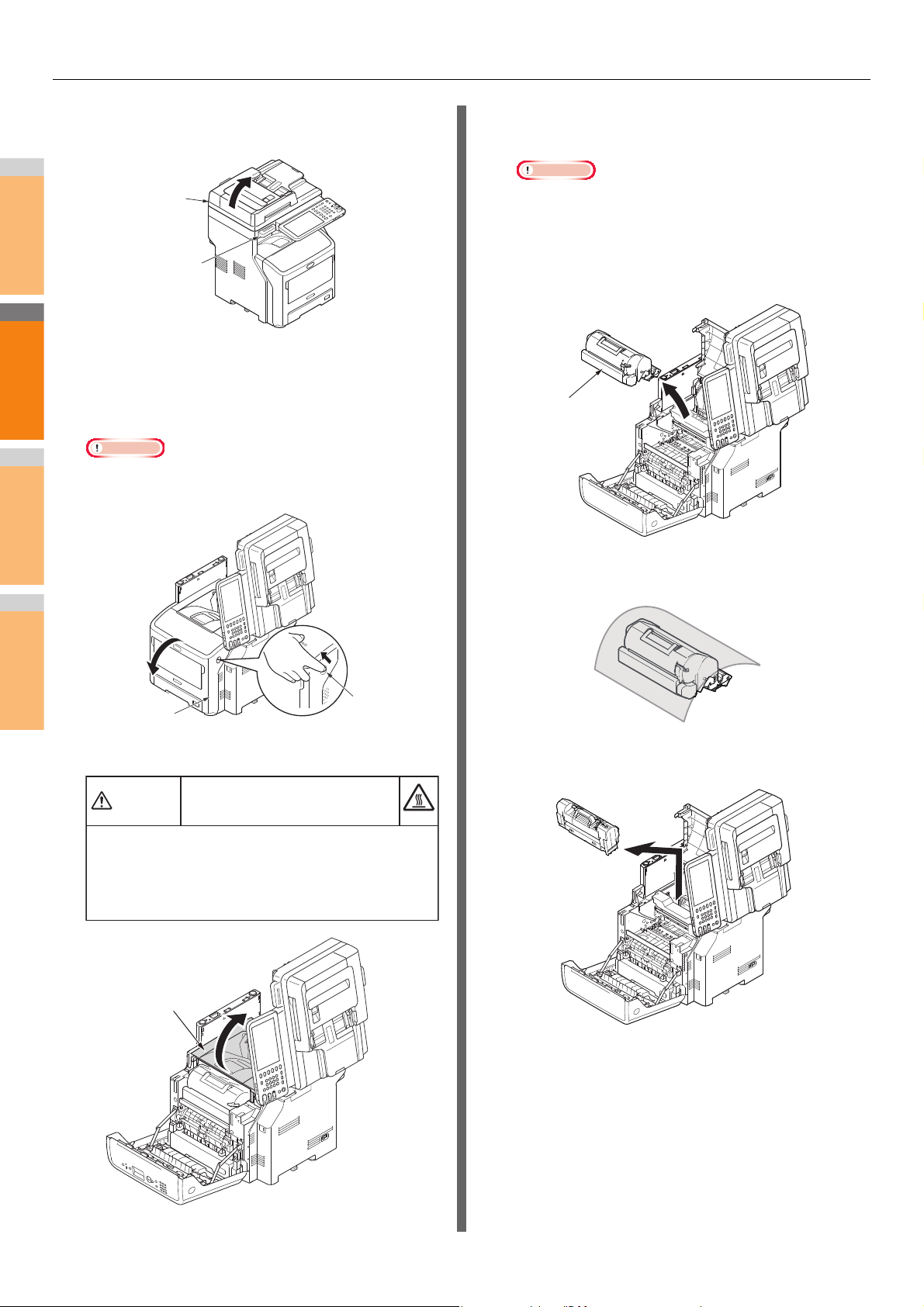
Kellékek és szerkezeti egységek cseréje
2
1
3
4
5
6
7
Megjegyzés
Lapolvasó
rész
Fogantyú
Elülső fedél
Elülső burkolat
nyitókarja
Égési sérülést szenvedhet.
Mivel a beégető egység felforrósodik, a műveletet
nagy körültekintéssel végezze; ha felemeli, azt a
fogantyúnál fogva tegye. Amíg forró az egység, ne
fogja meg. Várjon, amíg lehűl, és csak azután
hajtsa végre a műveletet.
Figyelem
Felső fedél
festékkazetta
Tartsa meg a fogantyút és emelje meg a
2
lapolvasó részt.
Illessze az ujját a készülék jobb oldalán
3
lévő mélyedésbe, és az elülső burkolat
Vegye ki a nyomtató festékkazettáját és
5
helyezze sík felületre.
Megjegyzés
• A festékkazetta fényérzékeny hengere (zöld cső)
nagyon érzékeny alkatrész. Óvatosan kezelje.
• Ne tegye ki a festékkazettát közvetlen napfénynek
vagy nagyon intenzív beltéri (körülbelül 1500 luxnál
erősebb) fénynek. Még normál beltéri fényben se
hagyja 5 percnél hosszabb ideig.
kioldókarját meghúzva nyissa ki előrefelé
az elülső burkolatot.
• Óvatosan nyissa ki az elülső burkolatot. Ha gyorsan
nyitja ki, akkor kinyílhat az univerzális tálca.
Takarja le papírral a kiszerelt festékkazettát,
6
hogy ne érje fény.
4
Nyissa fel a fedelet.
Emelje ki a rögzítő egységet a készülékből
7
a fogantyújánál fogva.
- 64 -

Kellékek és szerkezeti egységek cseréje
2
1
3
4
5
6
7
Emlékeztető
Narancssárga
ütköző
Fogantyú
Továbbítógörgő
Továbbít
ógörgő
Műanyag
részek
Műanyag
részek
Nyomtató
festékkazettája
Felső fedél
Húzza ki a narancssárga ütközőt az új
8
rögzítő egységből.
Helyezze be a rögzítő egységet eredeti
9
helyére a fogantyújánál fogva.
Fogja meg a továbbítógörgő műanyag
12
részeit úgy, hogy a fogaskerék nézzen bal
felé, majd nyomja le a jobb és bal oldali
rudakat.
Tegye vissza a festékkazettát a készülékbe.
13
Vegye ki a továbbítógörgőt a nyíllal jelzett
10
bal oldali részénél megemelve.
Vegye ki az új továbbítógörgőt a zacskóból.
11
Megjegyzés
• Soha ne érintse meg a továbbítógörgőn lévő szivacsot.
Csukja le a fedelet.
14
• A felső fedelet zökkenőmentesen becsukhatja, ha az
elülső fedelet félig bezárja. Ügyeljen, hogy ne engedje
az elülső fedélt vissza a nyitott helyzetébe.
- 65 -

Kellékek és szerkezeti egységek cseréje
2
1
3
4
5
6
7
Megjegyzés
Elülső burkolat
Lapolvasó
rész
Fogantyú 4
Fedőlap
Zárja be az előlapot.
15
•Az elülső burkolat csak akkor csukható be teljesen, ha
a fedél nincs becsukva.
Tegye vissza az eredeti helyére a lapolvasó
16
részt.
A belső papírrendező kazetta cseréje
Tartsa nyomva addig a [POWER] gombot,
1
amíg pittyegő hangot nem hall. Megjelenik
egy időre a „Leállítás folyamatban van.”
szöveg, majd a berendezés KIkapcsol.
Megjegyzés
• Ne kapcsolja ki hirtelen a berendezést. Ez ugyanis
meghibásodást okozhat.
Tartsa meg a fogantyút és emelje meg a
2
lapolvasó részt.
Nyissa ki a papírrendező hátsó fedelét.
3
- 66 -

Kellékek és szerkezeti egységek cseréje
2
1
3
4
5
6
7
1
2
3
1
1
2
Húzza ki a kazettát.
4
Vegye ki az üres kapocstokot a tűzőkapocs-
5
kazettából.
Tegye be az új kazettát.
8
Zárja be a finisher fedőlapját.
9
Tegye vissza az eredeti helyére a lapolvasó
10
részt.
Helyezzen be új kapocstokot a tűzőkapocs-
6
kazettába.
Nyomja lefelé az átlátszó fedelet, majd
7
húzza ki a tömítést.
- 67 -

Kellékek és szerkezeti egységek cseréje
2
1
3
4
5
6
7
Az offline tűzőkazetta cseréje
Nyissa fel az offline tűző fedelét.
1
Vegye ki az üres kazettát.
2
Rögzítse az új kazettát.
3
Zárja be az offline tűző fedelét.
4
- 68 -

2
1
3
4
5
6
7
● Karbantartás
Megjegyzés
Megjegyzés
Megjegyzés
Emlékeztető
Dokumentumtart
ó fedele
Üvegfelület
Papírtartó
Karbantartás
A készülék felületének tisztítása
• Ne használjon benzolt és festékhígítót. Ezek kárt tehetnek a
műanyag részekben és a festékben.
Kapcsolja KI a berendezés tápfeszültségét.
1
Megjegyzés
• Ne kapcsolja ki hirtelen a berendezést. Ez ugyanis
meghibásodást okozhat.
(1) Tartsa nyomva addig a [POWER] gombot,
amíg pittyegő hangot nem hall.
(2) Megjelenik egy időre a „Leállítás
folyamatban van.” szöveg, majd a
berendezés KIkapcsol.
(3) Kapcsolja KI a tápkapcsolót.
Tisztítsa meg a berendezés felületét
2
A dokumentumüveg tisztítása (üvegfelület)
Ha a dokumentumüveg (üvegfelület) piszkos, akkor a
másolatokon és nyomatokon, valamint a másoknak küldött
dokumentumokon fekete foltok vagy csíkok jelenhetnek meg.
A nyomtatási minőség megőrzése érdekében havonta tisztítsa
a dokumentumüveget.
• Ne használjon benzolt és festékhígítót. Ezek kárt tehetnek a
műanyag részekben és a festékben.
Nyissa fel a dokumentumtartó fedelét.
1
Tisztítsa a dokumentumlemezt
2
(üvegfelületet) és a papírtartót puha,
nedves törlőkendővel.
• Vízen és enyhe tisztítószeren kívül ne használjon
semmit.
• A berendezés alkatrészei nem igényelnek olajozást és
kenést.
(1) A készülék felületét enyhén benedvesített,
vagy semleges tisztítószerrel átitatott puha
kendővel törölje át.
(2) A készülék felületét száraz, puha kendővel
törölje szárazra.
Zárja be a dokumentumtartó fedelét.
3
• Ha a dokumentumüveg erősen szennyezett, tisztítsa meg
kis mennyiségű semleges tisztítószerrel, majd törölje le
puha, nedves törlőkendővel.
- 69 -

Karbantartás
2
1
3
4
5
6
7
Megjegyzés
RADF fedél
RADF fedél
nyitókarja
RADF fedél
Görgő
Görgő
Görgő
Belső fedél
Dokumentumtartó
fedele
Kar
A dokumentumtovábbító görgő és a dokumentumtartó görgő tisztítása
Ha a dokumentumtovábbító görgő piszkos, akkor a
másolatokon és nyomatokon, valamint a másoknak küldött
dokumentumokon fekete foltok vagy csíkok jelenhetnek meg.
Emiatt elakadhatnak a dokumentumok is.
Ha a dokumentumtartó görgő piszkos, akkor a másolatokon és
nyomatokon, valamint a másoknak küldött dokumentumokon
fekete foltok vagy csíkok jelenhetnek meg.
A nyomtatási minőség megőrzése és a zökkenőmentes
üzemelés érdekében havonta tisztítsa a lemezt.
Nyissa ki a belső fedélt.
3
Tisztítsa meg a görgőt puha, nedves törlőkendővel.
• Ne használjon benzolt és festékhígítót. Ezek kárt tehetnek a
műanyag részekben és a festékben.
Húzza meg az RADF fedél nyitógombját az
1
RADF fedél kinyitásához.
Tisztítsa meg a dokumentumtovábbító
2
görgőt.
(1) Tisztítsa meg a görgőt puha, nedves
törlőkendővel.
Zárja be az RADF fedelét.
4
(1) Zárja be a belső fedélt.
(2) Zárja be az RADF fedelét.
A dokumentumtartó görgő tisztítása
5
(1) Nyissa fel a dokumentumtartó fedelét.
Emlékeztető
• Forgassa el kézileg a görgőt, ügyelve arra, hogy
azt teljesen megtisztítja. (Figyelem? egyes görgők
csak egy irányba forgathatók.)
•Ha erősen szennyezett, tisztítsa meg kis
mennyiségű semleges tisztítószerrel, majd törölje
le puha, nedves törlőkendővel.
(2) Húzza lefelé a kart a dokumentumtartó lap
kinyitásához.
- 70 -

Karbantartás
2
1
3
4
5
6
7
Görgő
Görgő
Dokumentumtartó
fedele
Papíradagoló görgő
Papíradagoló görgő
(3) Tisztítsa meg a görgőt puha, nedves
törlőkendővel.
A papíradagoló görgő tisztítása
A papíradagoló görgőt és lapot akkor tisztítsa, ha gyakori
papírelakadást tapasztal.
A tálca tisztításakor
Húzza ki a kazettát.
1
(4) Hajtsa vissza a dokumentumtartó lapot
eredeti helyzetébe.
Jól kicsavart, de még nedves ruhával
2
törölje le a készülék belsejében lévő két
Zárja be a dokumentumtartó fedelét.
6
papíradagoló görgőt.
Jól kicsavart, de még nedves ruhával
3
törölje le a tálcán lévő papíradagoló görgőt.
- 71 -

Karbantartás
2
1
3
4
5
6
7
Univerzális tálca
Elülső
mélyedések
Elülső
mélyedések
Univerzális
tálca
Fül
Jobb kar
Bal kar
Fül
Univerzális tálca
Papírleszorító
Papíradagoló
görgő
Elválasztó görgő
Elválasztó görgő
fedele
Univerzális tálca
Elválasztó
görgő fedele
Az univerzális tálca tisztításakor
Az ujjait az előlapon lévő mélyedésekbe
1
illesztve nyissa le az univerzális tálcát.
A jobb oldali kart befelé nyomva és közben
2
az univerzális tálcát kissé megemelve oldja
ki a papíradagoló görgő fedelének fülét.
Nyissa fel a papírleszorítót, amíg az hozzá
4
nem ér a készülékhez.
Jól kicsavart, de még nedves ruhával
5
törölje le a két papíradagoló görgőt.
Az univerzális tálca közepét megnyomva
6
nyissa ki előrefelé az elválasztó görgő
fedelét. Jól kicsavart, de még nedves
ruhával törölje le az elválasztó görgőt.
A bal oldali kart szintén befelé nyomva és
3
közben az univerzális tálcát kissé
megemelve oldja ki a papíradagoló görgő
fedelének másik fülét.
Univerzális
tálca
Zárja be az elválasztó fedelét.
7
- 72 -

Karbantartás
2
1
3
4
5
6
7
Papírleszorító
Fül
Jobb kar
Bal kar
Fül
Univerzális tálca
Univerzális tálca
Lapolvasó rész
Fogantyú
Hajtsa le a papírleszorítót.
8
Zárja be az univerzális tálcát.
A jobb oldali kart befelé nyomva és közben
9
az univerzális tálcát kissé megemelve
akassza be a papíradagoló görgő fedelének
11
Ha nem tudja visszacsukni az univerzális tálcát, az
univerzális tálca betöltési részét lefelé nyomva állítsa
vissza a papírleszorítót a megfelelő helyzetbe.
fülét.
Megjegyzés
• Ha anélkül csukja vissza az univerzális tálcát, hogy a
fül a helyén lenne, eltörhet a papírleszorító.
Mindenképpen illessze vissza a fület az eredeti
helyzetébe.
A LED fejek megtisztítása
A bal oldali kart befelé nyomva és közben
10
az univerzális tálcát kissé megemelve
akassza be a papíradagoló görgő fedelének
másik fülét is.
Megjegyzés
• Ha anélkül csukja vissza az univerzális tálcát, hogy a
fül a helyén lenne, eltörhet a papírleszorító.
Mindenképpen illessze vissza a fület az eredeti
helyzetébe.
Akkor tisztítsa meg a LED fejet, ha nyomtatáskor fehér csíkok
vagy halványodás jelenik meg, illetve ha a karakterek
elmosódottá válnak.
Kapcsolja KI a berendezés tápfeszültségét.
1
Részletes magyarázatért lásd „A tápellátás
kikapcsolása” című részt a Telepítési útmutató.
Tartsa meg a fogantyút és emelje meg a
2
lapolvasó részt.
- 73 -

Karbantartás
2
1
3
4
5
6
7
Megjegyzés
Elülső
burkolat
Elülső fedél
Égés sérülés veszélye áll fenn.
Mivel a beégető egység felforrósodik, a műveletet
nagy körültekintéssel végezze; ha felemeli, azt a
fogantyúnál fogva tegye. Amíg forró az egység, ne
fogja meg. Várjon, amíg lehűl, és csak azután
hajtsa végre a műveletet.
Figyelem
Felső fedél
Nyomtató
festékkazettája
Lencsék
Illessze az ujját a készülék jobb oldalán lévő
3
mélyedésbe, és az elülső burkolat
Vegye ki a nyomtató festékkazettáját és
5
helyezze sík felületre.
kioldókarját meghúzva nyissa ki előrefelé
az elülső burkolatot.
• Óvatosan nyissa ki az elülső burkolatot. Ha gyorsan
nyitja ki, akkor kinyílhat az univerzális tálca.
Nyissa fel a fedelet.
4
6
Megjegyzés
• A festékkazetta fényérzékeny hengere (zöld cső)
nagyon érzékeny alkatrész. Óvatosan kezelje.
• Ne tegye ki a festékkazettát közvetlen napfénynek
vagy nagyon intenzív beltéri (körülbelül 1500 luxnál
erősebb) fénynek. Még normál beltéri fényben se
hagyja 5 percnél hosszabb ideig.
Takarja le papírral a kiszerelt festékkazettát,
hogy ne érje fény.
Puha papírkendővel finoman törölje le a
7
LED-nyomtatófejek lencséit.
- 74 -

Karbantartás
2
1
3
4
5
6
7
Nyomtató
festékkazettája
Felső fedél
Elülső fedél
Tegye vissza a festékkazettát a készülékbe.
8
Csukja le a fedelet.
9
Emlékeztető
• A felső fedelet zökkenőmentesen becsukhatja, ha az
elülső fedelet félig bezárja. Ügyeljen, hogy ne engedje
az elülső fedélt vissza a nyitott helyzetébe.
Tegye vissza az eredeti helyére a lapolvasó
11
részt.
Zárja be az előlapot.
10
Megjegyzés
•Az elülső burkolat csak akkor csukható be, ha a fedél
teljesen le van csukva.
- 75 -

2
1
3
4
5
6
7
A berendezés áthelyezése és szállítása
Megjegyzés
Elülső fedél
Elülső
burkolat
nyitókarja
● A berendezés áthelyezése és szállítása
További telepített tálcaegységekkel
A berendezés áthelyezése
Kapcsolja KI a berendezés tápfeszültségét.
1
(1) Tartsa nyomva addig a [POWER] gombot,
amíg pittyegő hangot nem hall.
(2) Megjelenik egy időre a „Leállás
folyamatban van.” szöveg, majd a
berendezés KIkapcsol.
(3) Kapcsolja KI a tápkapcsolót.
rendelkező berendezésnél
A berendezés áthelyezése előtt vegye le a borulásgátló
lábakat, majd oldja ki a görgőket (két helyen).
A berendezés áthelyezését követően reteszelje a görgőket,
majd tegye vissza a borulásgátló lábakat eredeti helyükre.
További információért lásd a Telepítési útmutató.
A berendezés szállítása
Mivel a berendezés egy precíziós készülék, szállítás közben a
csomagolási módszertől függően károsodhat. Az alábbi
eljárás segítségével szállítsa.
Kapcsolja KI a berendezés tápfeszültségét.
1
(1) Tartsa nyomva addig a [POWER] gombot,
amíg pittyegő hangot nem hall.
Vegye ki az alábbi részeket.
2
• Válassza le a tápvezetéket és a földelővezetéket
• Távolítsa el az összes kábelt
• Vegyen ki minden papírt a tálcákból.
Három vagy több személy szükséges a
3
berendezés biztonságos mozgatásához.
(2) Megjelenik egy időre a „Leállás
folyamatban van.” szöveg, majd a
berendezés KIkapcsol.
(3) Kapcsolja KI a tápkapcsolót.
Vegye ki az alábbi részeket.
2
• Válassza le a tápvezetéket és a földelővezetéket
• Távolítsa el az összes kábelt
• Vegyen ki minden papírt a tálcákból.
Illessze az ujját a készülék jobb oldalán lévő
3
mélyedésbe, és az elülső burkolat
kioldókarját meghúzva nyissa ki előrefelé
az elülső burkolatot.
• Óvatosan nyissa ki az elülső burkolatot. Ha gyorsan
nyitja ki, akkor kinyílhat az univerzális tálca.
- 76 -

A berendezés áthelyezése és szállítása
2
1
3
4
5
6
7
festékkazetta
festékkazetta
Fogantyú
Felső fedél
Lapolvasó
rész
Narancssárga ütköző
Kék kar
Narancssárga ütköző
Felső fedél
Lapolvasó
rész
Vegye ki a nyomtató festékkazettáját és
4
helyezze sík felületre.
Tegye a festékkazettát fekete zacskóba, és
5
zárja le a zacskót összekötözéssel.
Rögzítse az ütközőkioldót a rögzítő
7
egységhez.
Rögzítse a narancssárga ütközőkioldót a nyíl irányában
, miközben a rögzítő egység kék karját lenyomva tartja
a nyíl irányába .
Tartsa meg a fogantyút, és közben emelje
6
meg a lapolvasó részt, majd nyissa ki a
felső fedelet.
Zárja be a felső fedelet, majd helyezze
8
vissza eredeti helyére a lapolvasó részt.
- 77 -

A berendezés áthelyezése és szállítása
2
1
3
4
5
6
7
Megjegyzés
Megjegyzés
Elülső fedél
Tegye vissza a zacskóba tett fényérzékeny
9
hengert és festékkazettát a készülékbe.
Zárja be az előlapot.
10
• Az elülső burkolat csak akkor csukható be, ha a fedél
teljesen le van csukva.
A berendezést legalább három személynek
13
kell megemelnie és a dobozba helyeznie.
Különítse el a fő nyomtatóegységet a
11
további tálcaegységektől.
Ha nincsenek további tálcaegységek, akkor folytassa a
10. lépéssel.
A szétválasztási eljárás a behelyezésnek az ellentettje.
További információért lásd a Telepítési útmutató.
Védje a készüléket a kipárnázó anyaggal.
12
• Használja fel a vásárláskor a berendezéssel együtt
érkezett eredeti dobozt, csomagolást és kipárnázó
anyagot.
Emlékeztető
• Amikor a szállítást követően ismét összeállítja a
berendezést, ügyeljen arra, hogy a szalagot eltávolítsa
az egyes hengerekről és festékkazettákról.
- 78 -

3
Függelék
Az akkumulátor hulladékkezelése···································· P.80
1
2
3
4

2
1
3
4
5
6
7
Az akkumulátor hulladékkezelése
● Az akkumulátor hulladékkezelése
A berendezés lítium-ion akkumulátort használ. Ha az akkumulátor végződései rövidre záródnak, robbanás vagy tűz keletkezhet.
Az akkumulátor hulladékkezelésekor a rövidzár elkerülése érdekében szigetelje egymástól a negatív és a pozitív pólust.
- 80 -

4
Tárgymutató
1
2
3
4

2
1
3
4
5
6
7
Á
K
T
A berendezés áthelyezése ................ 76
A berendezés megkeresése ....... 35, 36
A berendezés szállítása ..................... 76
Automatikus dokumentumadagoló .... 15
Az akkumulátor hulladékkezelése ..... 80
B
Beolvasott adatok
beolvasott adatok küldése
e-mailben ................................
mentés a megosztott mappába
C
Csere
kellékek ......................................
rögzítő egység ........................... 63
szerkezeti egységek .................. 56
D
Dokumentum jelszava ....................... 23
É
e-Filing internetes segédprogram
alablakok ....................................
hibaüzenetek ............................. 33
munkamenet megszakad ........... 33
tartalom keret ............................. 33
[Eszközbeállítások] lap ...................... 24
Hálózati fax illesztőprogram ............... 40
Hardverproblémák ............................. 26
Helyi felderítés ................................... 36
Hiba ................................................... 30
Hibakódok ................................... 29, 46
átvitel és vétel ............................ 47
beolvasási feladatok .................. 50
nyomtatási feladatok .................. 46
Hibaüzenetek ..................................... 29
érintőpanel ................................. 19
TopAccess ................................. 45
hibaüzenetek
e-Filing internetes segédprogram
H
Í
IPP nyomtatás ................................... 39
32
.... 32
56
33
... 33
Karbantartás ...................................... 69
a készülék felülete ..................... 69
adagoló görgő ............................ 71
dokumentumtartó görgő ............. 70
dokumentumtovábbító görgő ..... 70
LED fej ....................................... 73
üvegfelület ................................. 69
L
LDAP hitelesítés ................................ 37
LDAP Keresés ................................... 37
LPR nyomtatás ............................ 25, 38
M
Magánjellegű nyomtatási feladat ....... 23
Másolás
csíkos kép ..................................
ferde kép .................................... 27
foltos kép ................................... 27
funkciók beállítása ..................... 27
hiányos kép ................................ 27
homályos kép ............................. 27
másolás leáll .............................. 27
telítettség ................................... 27
Műszaki adatok .................................. 31
28
N
N/W-Fax illesztőprogram ................... 40
Novell nyomtatás ............................... 39
Nyers TCP nyomtatás ....................... 38
Nyomtatási feladatok hibái ................ 22
Nyomtatási környezet
Macintosh ..................................
NetWare ..................................... 39
Novell nyomtatás ....................... 25
Windows .............................. 38, 39
Nyomtatási problémák (hálózattal
kapcsolatban) .................................
Nyomtató konfigurációja – lekérdezés
40
38
..... 24
P
Papírelakadás
dokumentum ..............................
Papír ............................................ 5
Parancssori opció .............................. 24
ping parancs ...................................... 37
Port
nyomtató-illesztőprogram ..........
15
23
TopAccess ikonjai
1. nyomtatóhiba .........................
2. nyomtatóhiba ......................... 44
forduljon szervizhez ................... 45
kifogyott a festék ....................... 44
kifogyott a papír ......................... 44
nyitva van a fedél ...................... 44
papíradagolási hiba ................... 44
üres a tűző ................................. 45
44
Ű
Ügyfelek ............................................ 25
üvegfelület ......................................... 69
S
SMB nyomtatás ........................... 25, 38
- 82 -

2014. július
45611513EE Rev3
